Page 1
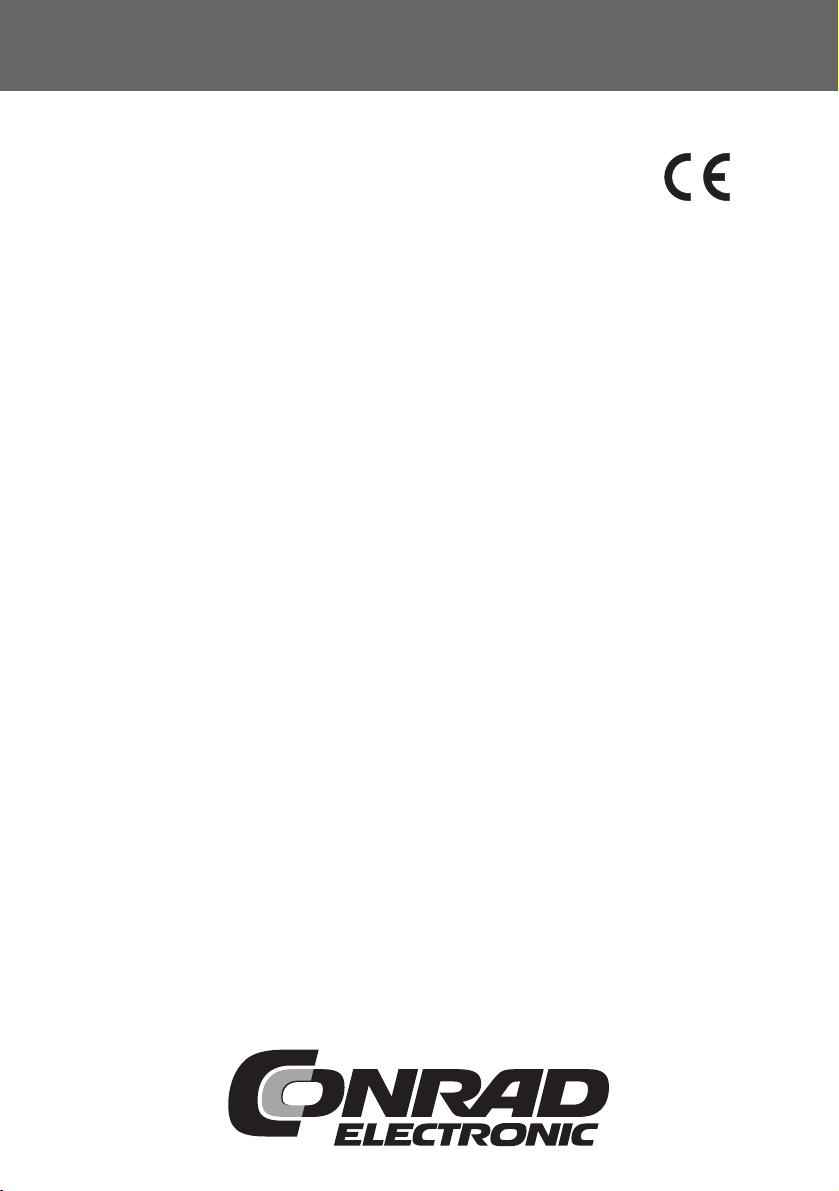
Version 05/08
4-Kanal-Digitalrecorder Seite 4 - 23
4-channel digital recorder Page 24 - 43
L’enregistreur numérique
à 4 canaux Page 44 - 63
4-kanaals digitale recorder
Pagina 64 - 83
Best.-Nr. / Item-No. / No de commande / Bestnr.: 75 11 44
BEDIENUNGSANLEITUNG
OPERATING INSTRUCTIONS
NOTICE D’EMPLOI
GEBRUIKSAANWIJZING
Page 2
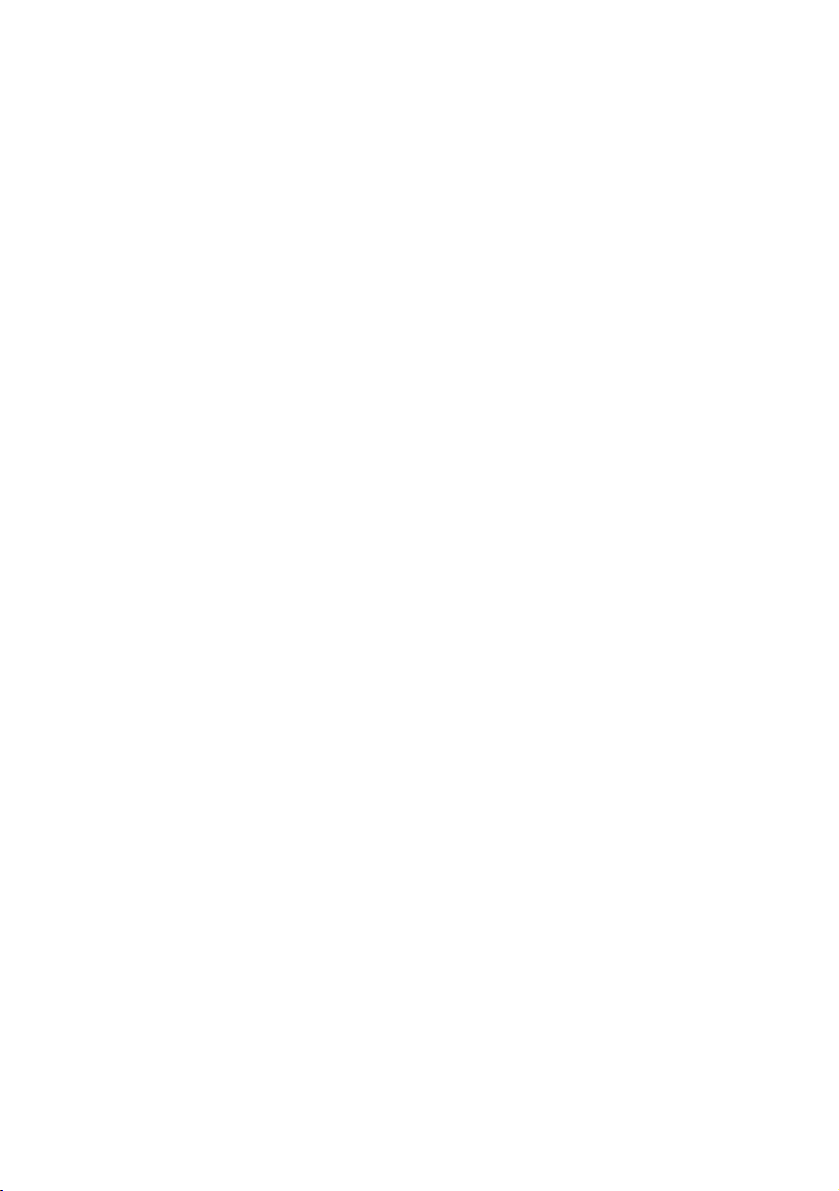
2
2
Diese Bedienungsanleitung gehört zu diesem Produkt. Sie enthält wichtige Hinweise zur
Inbetriebnahme und Handhabung. Achten Sie hierauf, auch wenn Sie dieses Produkt an
Dritte weitergeben.
Heben Sie deshalb diese Bedienungsanleitung zum Nachlesen auf!
Eine Auflistung der Inhalte finden Sie in dem Inhaltsverzeichnis mit Angabe der entsprechenden
Seitenzahlen auf Seite 4.
These operating instructions belong with this product. They contain important information
for putting it into service and operating it. This should be noted also when this product is
passed on to a third party.
Therefore look after these operating instructions for future reference!
A list of contents with the corresponding page numbers can be found in the index on page 24.
Ce mode d'emploi appartient à ce produit. Il contient des recommandations en ce qui
concerne sa mise en service et sa manutention. Veuillez en tenir compte et ceci également lorsque vous remettez le produit à des tiers.
Conservez ce mode d'emploi afin de pouvoir vous documenter en temps utile.!
Vous trouverez le récapitulatif des indications du contenu à la table des matières avec mention
de la page correspondante à la page 44.
Deze gebruiksaanwijzing hoort bij dit product. Er staan belangrijke aanwijzingen in
betreffende de ingebruikname en gebruik, ook als u dit product doorgeeft aan derden.
Bewaar deze handleiding zorgvuldig, zodat u deze later nog eens kunt nalezen!
U vindt een opsomming van de inhoud in de inhoudsopgave met aanduiding van de pagina-
nummers op pagina 64.
Page 3
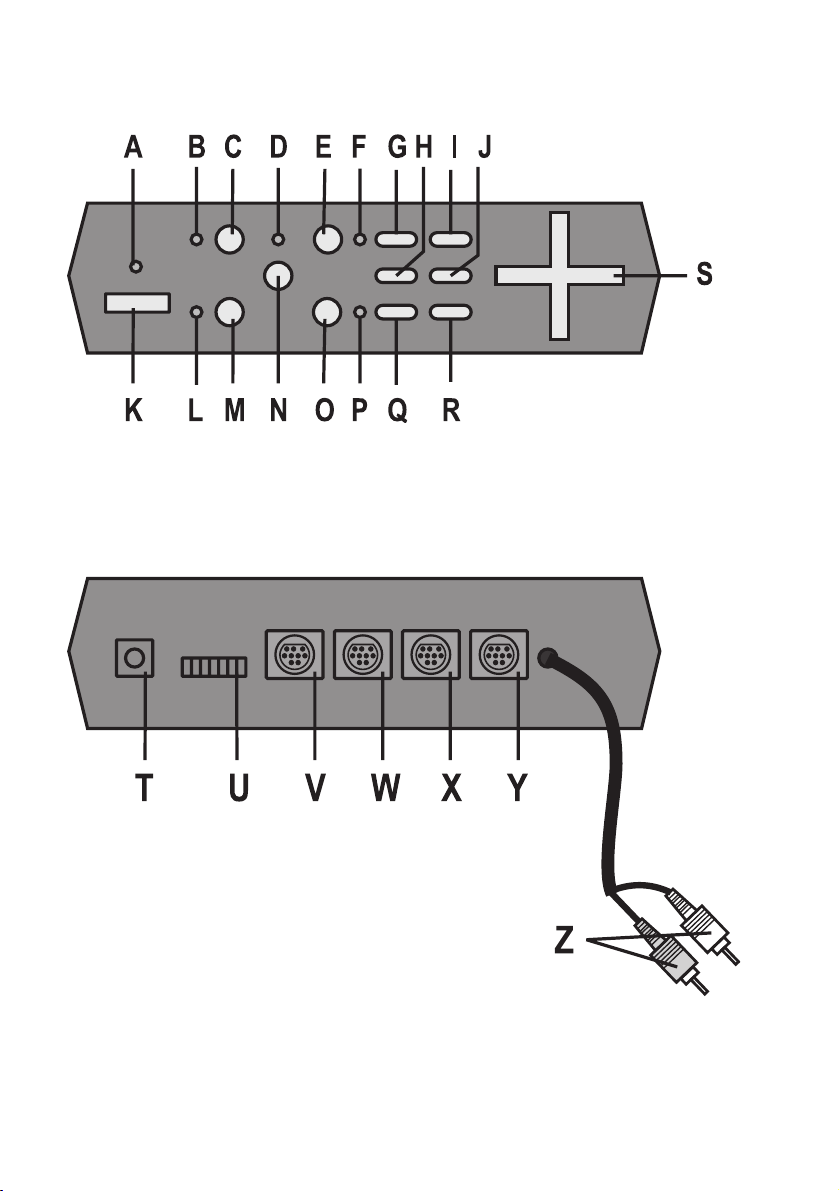
3
3
Page 4
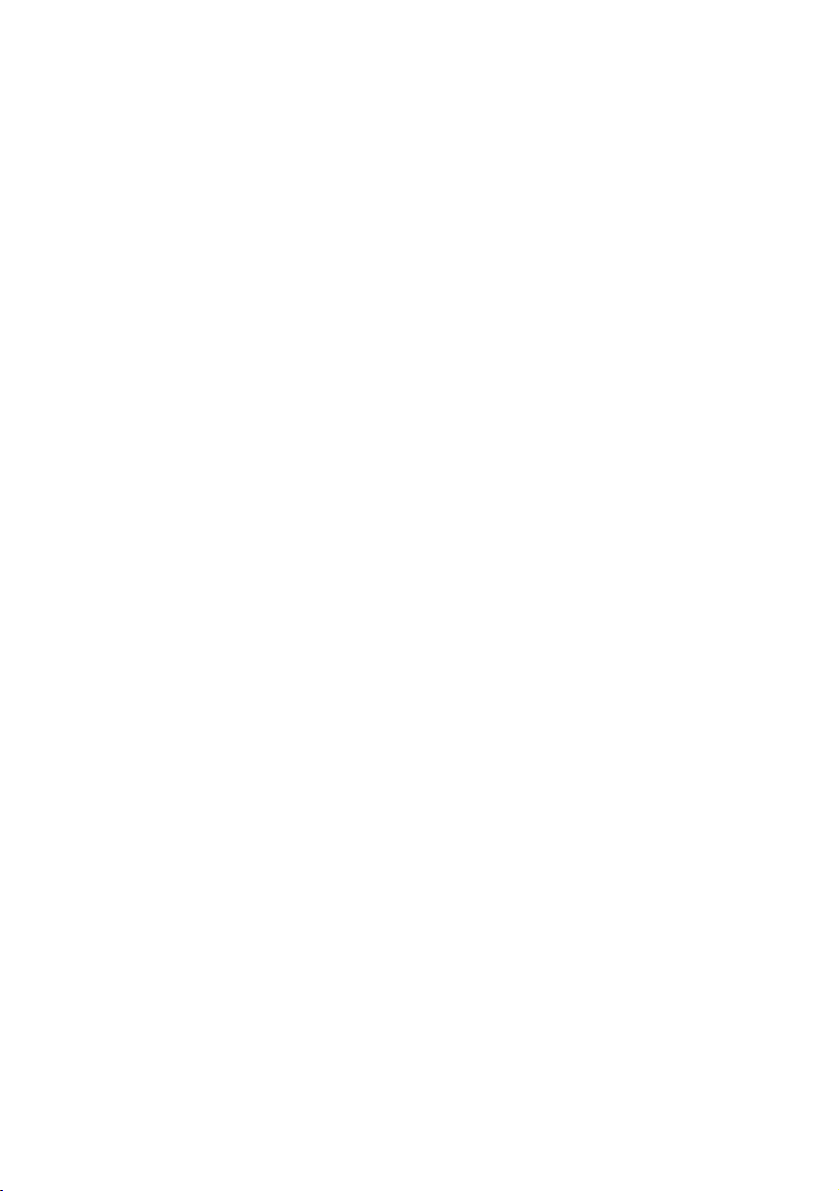
4
Inhaltsverzeichnis
Einführung ................................................................................................................................................5
Bestimmungsgemäße Verwendung..........................................................................................................6
Symbolerklärung.......................................................................................................................................6
Lieferumfang.............................................................................................................................................6
Sicherheitshinweise..................................................................................................................................7
Batteriehinweise .......................................................................................................................................8
Merkmale..................................................................................................................................................8
Bedien- und Anzeigeelemente..................................................................................................................9
Anschluss- und Inbetriebnahme .............................................................................................................11
Bedienung...............................................................................................................................................13
Interne Batterie .......................................................................................................................................19
Handhabung ...........................................................................................................................................20
Wartung und Reinigung..........................................................................................................................21
Entsorgung .............................................................................................................................................21
Behebung von Störungen.......................................................................................................................22
Technische Daten ...................................................................................................................................23
Page 5
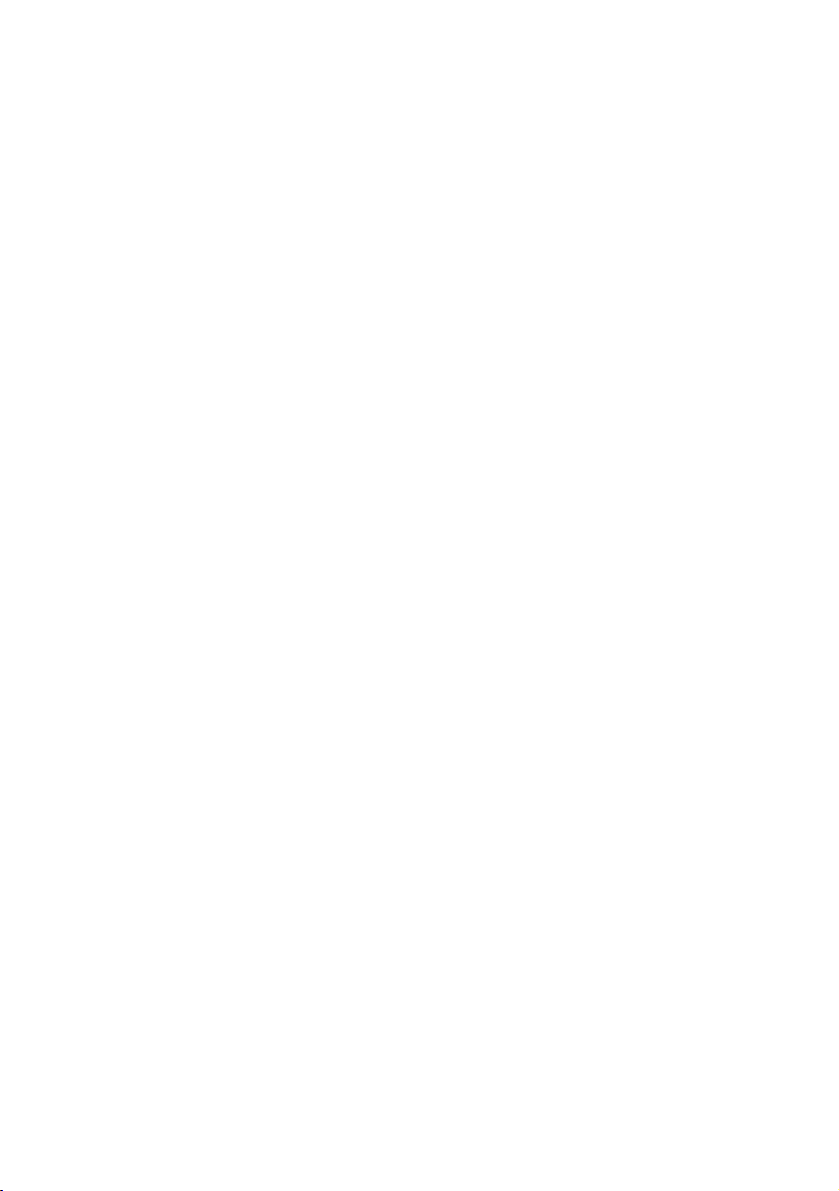
5
1. Einführung
Sehr geehrte Kundin, sehr geehrter Kunde,
wir bedanken uns für den Kauf dieses Produkts.
Das Produkt ist EMV-geprüft und erfüllt die Anforderungen der geltenden europäischen und nationalen
Richtlinien. Die CE-Konformität wurde nachgewiesen, die entsprechenden Erklärungen sind beim Hersteller hinterlegt.
Um diesen Zustand zu erhalten und einen gefahrlosen Betrieb sicherzustellen, müssen Sie als Anwender
diese Bedienungsanleitung beachten!
Alle enthaltenen Firmennamen und Produktbezeichnungen sind Warenzeichen der jeweiligen Inhaber.
Alle Rechte vorbehalten.
Bei technischen Fragen wenden Sie sich bitte an:
Deutschland: Tel. 0180/5 31 21 1
Fax 0180/5 31 21 10
E-Mail: Bitte verwenden Sie für Ihre Anfrage unser Formular im Internet.
www.conrad.de unter der Rubrik: Kontakt
Mo. - Fr. 8.00 bis 18.00 Uhr
Österreich: www.conrad.at
Schweiz: Tel.-Nr.: 0848/80 12 88
Fax-Nr.: 0848/80 12 89
e-mail: support@conrad.ch
Mo. - Fr. 8.00 bis 12.00 Uhr, 13.00 bis 17.00 Uhr
Page 6
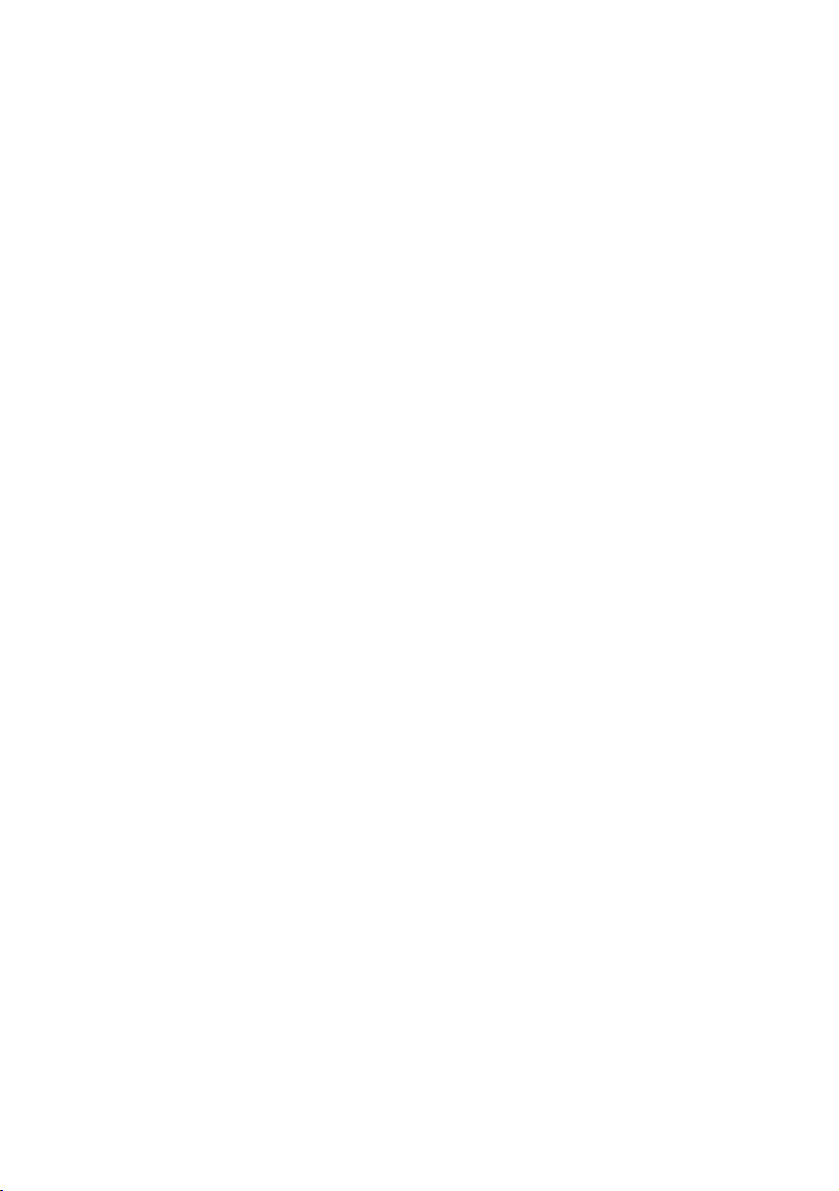
6
2. Bestimmungsgemäße Verwendung
Der 4-Kanal-Digitalrecorder dient vorrangig zur gleichzeitigen (verkleinerten) Darstellung der Bilder von
bis zu vier Kameras auf einem einzigen Bild. Durch diese Funktion lassen sich z.B. vier Überwachungsbereiche gleichzeitig auf einen Blick beobachten.
Selbstverständlich ist es auch möglich, das Bild einer der vier Kameras als Vollbild darzustellen.
Durch die integrierte Bewegungserkennung kann bei Veränderung bestimmter Bildinhalte eine Aufnahme
gestartet werden. Der Erkennungsbereich und die Empfindlichkeit bei der Erkennung ist einstellbar.
Der 4-Kanal-Digitalrecorder hat einen seitlich angebrachten SD-Kartenslot (max. 2GB). Durch Einschub
einer SD-Karte bietet Ihnen dieses Gerät somit die Aufzeichnungsmöglichkeit von Video-Clips und Bildern.
Durch ein leicht bedienbares Menü, das auf dem Bildschirm dargestellt wird, können alle Einstellungen
sehr leicht vorgenommen werden.
Der 4-Kanal-Digitalrecorder arbeitet mit analogen PAL-/NTSC-Videosignalen. Deshalb sind entsprechende Kameras bzw. ein Monitor oder Videorekorder zum Betrieb erforderlich.
Das Produkt darf nicht feucht oder nass werden. Das gesamte Produkt darf nicht geändert bzw. umgebaut werden. Die auf dem Produkt befindlichen Aufkleber dürfen nicht beschädigt oder entfernt werden,
ebenso dürfen keinerlei Schrauben oder Befestigungen des Produkts gelöst oder entfernt werden (bis
auf die in dieser Anleitung beschriebenen Arbeiten).
Eine andere Verwendung als zuvor beschrieben führt zu Beschädigungen dieses Produkts, außerdem
ist dies mit Gefahren wie z.B. Kurzschluss, Brand, elektrischer Schlag etc. verbunden.
3. Symbolerklärung
Das Symbol mit dem Blitz im Dreieck wird verwendet, wenn Gefahr für Ihre Gesundheit
besteht, z.B. durch elektrischen Schlag.
Dieses Symbol mit dem Ausrufezeichen im Dreieck weist Sie auf besondere Gefahren
bei Handhabung, Betrieb oder Bedienung hin.
☞
Das "Hand"-Symbol steht für spezielle Tipps und Bedienhinweise.
4. Lieferumfang
4-Kanal-Digitalrecorder
Steckernetzteil
4 x A/V-Adapter
Bedienungsanleitung
Page 7
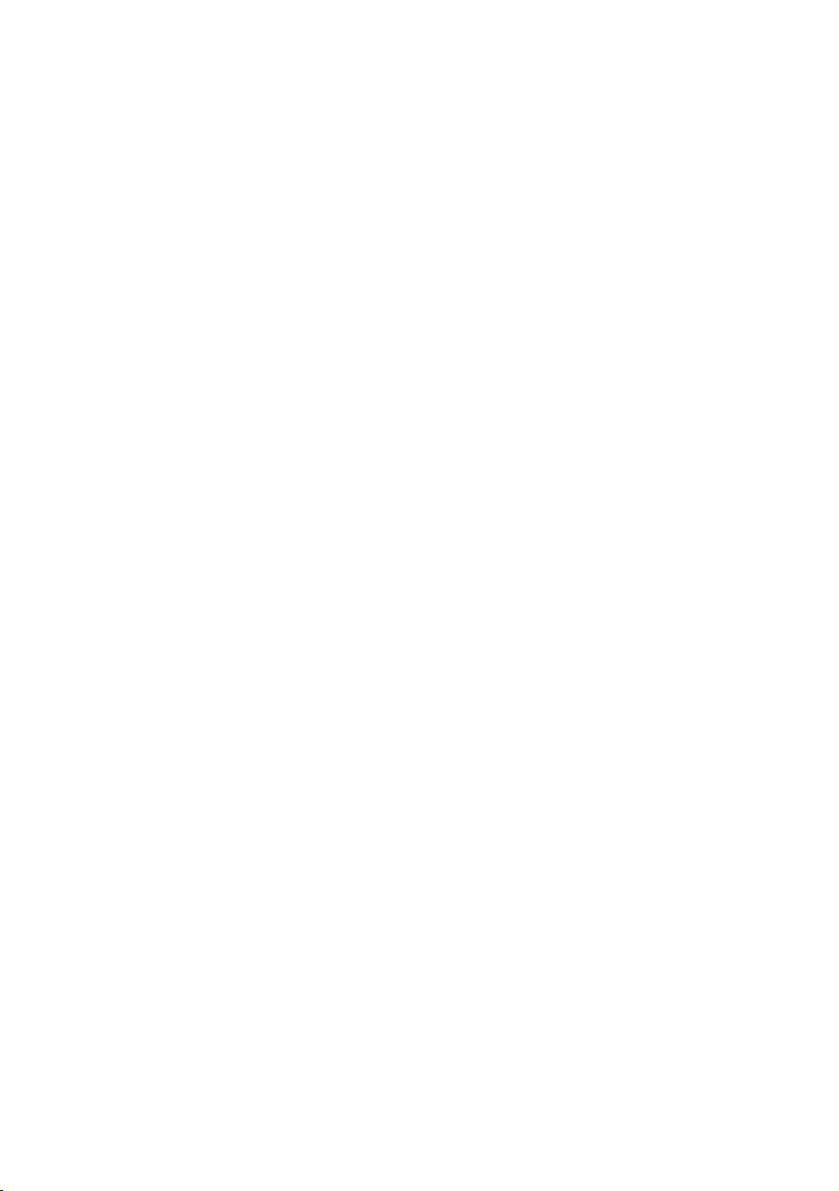
7
5. Sicherheitshinweise
Bei Schäden, die durch Nichtbeachtung dieser Bedienungsanleitung verursacht
werden, erlischt der Garantieanspruch. Für Folgeschäden übernehmen wir keine
Haftung!
Bei Sach- oder Personenschäden, die durch unsachgemäße Handhabung oder
Nichtbeachten der Sicherheitshinweise verursacht werden, übernehmen wir keine
Haftung. In solchen Fällen erlischt jeder Garantieanspruch!
Sehr geehrte Kundin, sehr geehrter Kunde: Die folgenden Sicherheits- und Gefahrenhinweise
dienen nicht nur zum Schutz des Gerätes, sondern auch zum Schutz Ihrer Gesundheit. Lesen Sie
sich bitte die folgenden Punkte aufmerksam durch.
• Aus Sicherheits- und Zulassungsgründen (CE) ist das eigenmächtige Umbauen und/oder Verändern
des Produkts nicht gestattet. Außerdem erlischt dadurch die Garantie/Gewährleistung.
• Das Produkt ist kein Spielzeug, es ist nicht für Kinder geeignet. Kinder können die Gefahren, die im
Umgang mit elektrischen Geräten bestehen, nicht einschätzen. Lassen Sie deshalb in Anwesenheit
von Kindern besondere Vorsicht walten.
• Das Produkt ist nur zum Betrieb in trockenen Innenräumen geeignet, es darf nicht feucht oder nass
werden. Dabei besteht nicht nur die Gefahr der Zerstörung des Produkts, sondern auch Lebensgefahr durch einen elektrischen Schlag!
• Das Steckernetzteil ist in Schutzklasse II aufgebaut. Als Spannungsquelle darf nur eine ordnungs-
gemäße Netzsteckdose des öffentlichen Versorgungsnetzes verwendet werden (230V~/50Hz).
• Wenn das Produkt von einem kalten in einen warmen Raum gebracht wird (z.B. bei Transport), kann
Kondenswasser entstehen. Dadurch könnte das Produkt beschädigt werden. Außerdem besteht
zusätzlich Lebensgefahr durch einen elektrischen Schlag!
Lassen Sie deshalb das Produkt zuerst auf Zimmertemperatur kommen, bevor Sie es verwenden
bzw. das Steckernetzteil mit der Netzspannung verbinden. Dies kann u.U. mehrere Stunden dauern.
• Stellen Sie keine Gefäße mit Flüssigkeiten, z.B. Eimer, Vasen oder Pflanzen, in die unmittelbare Nähe
des Produkts. Flüssigkeiten könnten ins Gehäuseinnere gelangen und dabei die elektrische Sicherheit
beeinträchtigen. Außerdem besteht höchste Gefahr eines Brandes oder eines lebensgefährlichen
elektrischen Schlages! Schalten Sie in einem solchen Fall die zugehörige Netzsteckdose stromlos
(z.B. Sicherungsautomat abschalten) und ziehen Sie erst jetzt das Steckernetzteil aus der Netzsteckdose. Das Produkt darf danach nicht mehr betrieben werden, bringen Sie es in eine Fachwerkstatt.
• Stellen Sie keine offenen Brandquellen, wie brennende Kerzen, auf dem Gerät oder in dessen Nähe
ab. Betreiben Sie das Produkt nur in gemäßigtem Klima, nicht in tropischem Klima. Fassen Sie das
Steckernetzteil niemals mit feuchten oder nassen Händen an, Gefahr eines lebensgefährlichen elektrischen Schlages!
• Ziehen Sie das Steckernetzteil nicht am Kabel aus der Netzsteckdose; ziehen Sie es immer am
Gehäuse aus der Netzsteckdose.
Page 8
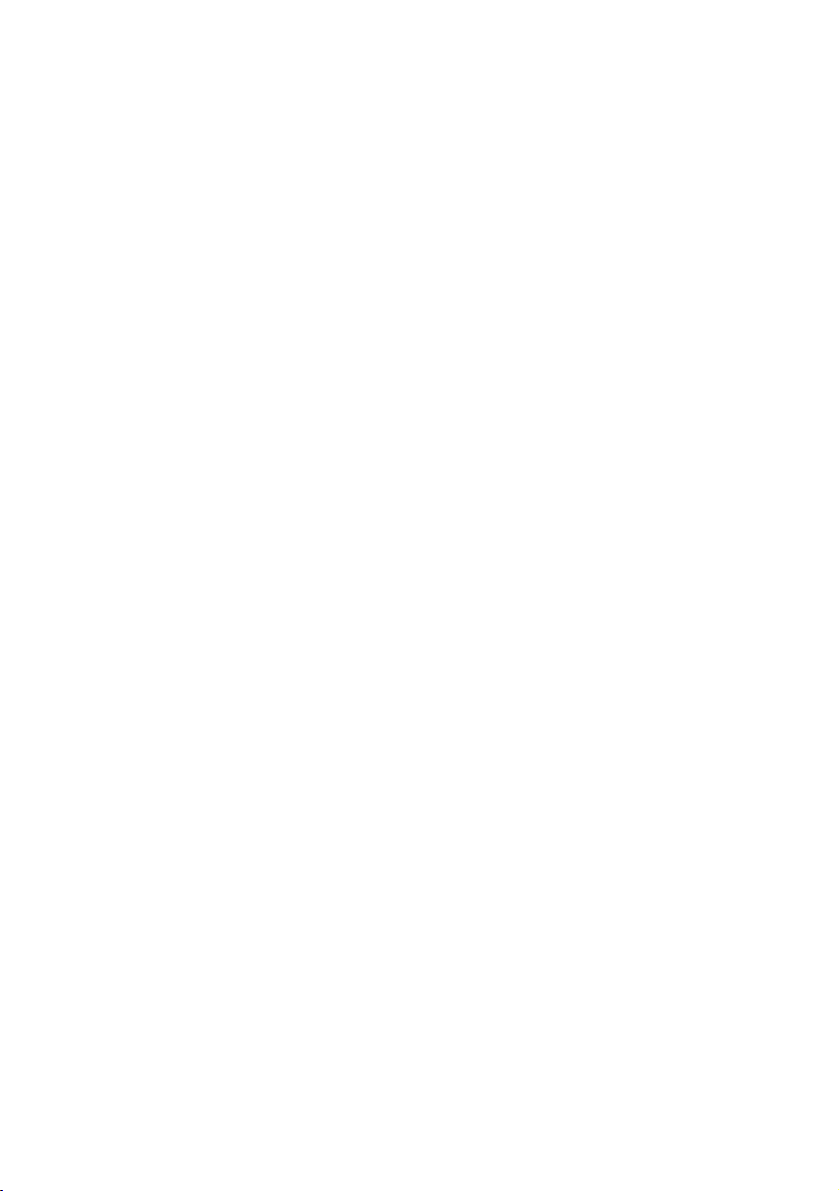
8
• Knicken Sie die Kabel nicht, stellen Sie keine Gegenstände darauf ab.
Lassen Sie das Verpackungsmaterial nicht achtlos liegen, dieses könnte für Kinder zu einem gefähr-
lichen Spielzeug werden.
In gewerblichen Einrichtungen sind die Unfallverhütungsvorschriften des Verbandes der gewerblichen
Berufsgenossenschaft für elektrische Anlagen und Betriebsmittel zu beachten.
• In Schulen, Ausbildungseinrichtungen, Hobby- und Selbsthilfewerkstätten ist das Betreiben des Produkts durch geschultes Personal verantwortlich zu überwachen.
6. Batteriehinweise
Im Farb-Quad-Prozessor ist eine Stützbatterie für den Datenerhalt bei Stromausfall enthalten. Diese hat
eine Lebensdauer von ca. 5-10 Jahren.
Die Batterie ist fest verbaut und nur durch eine Fachkraft mit entsprechender Lötausstattung zu entfernen bzw. auszutauschen. Trotzdem möchten wir Ihnen hier einige allgemeine Hinweise zum Umgang
mit Batterien und Akkus geben.
☞
Beachten Sie zum Wechsel der Stützbatterie das Kapitel 11. Entsorgungshinweise
finden Sie in Kapitel 14.
• Batterien gehören nicht in Kinderhände.
• Achten Sie beim Einlegen der Batterie auf die richtige Polung.
• Lassen Sie Batterien nicht offen herumliegen, es besteht die Gefahr, dass diese von Kindern oder
Haustieren verschluckt werden. Suchen Sie im Falle eines Verschluckens sofort einen Arzt auf. Es
besteht Lebensgefahr!
• Ausgelaufene oder beschädigte Batterien können bei Berührung mit der Haut Verätzungen verursachen,
benutzen Sie deshalb in diesem Fall geeignete Schutzhandschuhe.
• Achten Sie darauf, dass Batterien nicht kurzgeschlossen, zerlegt oder ins Feuer geworfen werden.
Es besteht Explosionsgefahr!
• Herkömmliche Batterien dürfen nicht aufgeladen werden, Explosionsgefahr!
7. Merkmale
• Gleichzeitige Darstellung aller vier Videokanäle
• Unterstützt die Steuerung von geeigneten Neige- und Schwenkkameras
• Anzeige der Zeit und des Datums
• Video- (AVI) und Bildaufzeichnung (JPEG) auf SD-Karte bei Bewegungserkennung
• Einstellbarer Erkennungsbereich und Empfindlichkeit der Bewegungserkennung
• Für SD-Karten bis max. 2GB
Page 9
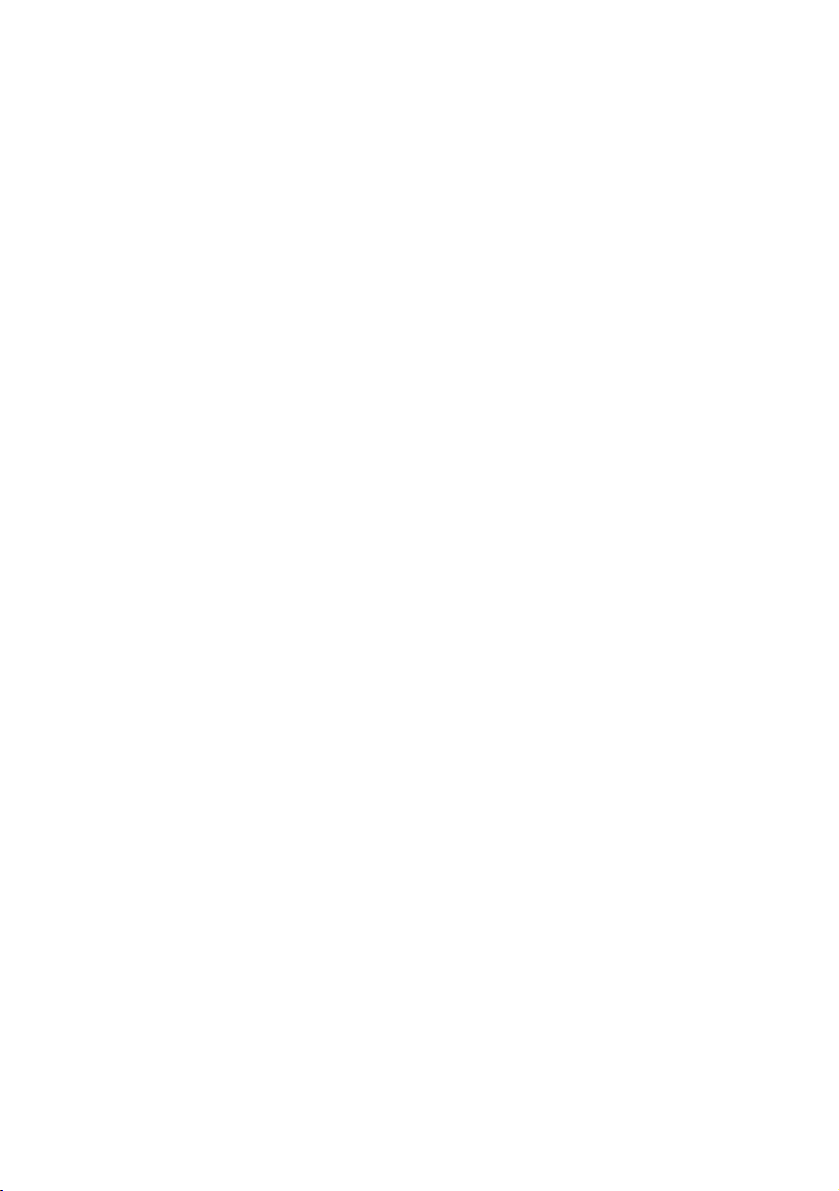
9
8. Bedien- und Anzeigeelemente
☞
Die Abbildungen finden Sie auf der vorderen Ausklappseite.
A LED Standby
Ist das Gerät in Betrieb, so leuchtet diese LED "grün".
B LED „CH 1“
Leuchtet, wenn an Ihrem Anzeigegerät Videokanal 1 momentan dargestellt wird.
C Taste „CH 1“
Drücken Sie die Taste „CH 1“, um den Videokanal 1 auf Ihrem Anzeigegerät darstellen zu lassen.
D LED „Quad“
Leuchtet, wenn an Ihrem Anzeigegerät alle vier Videokanäle gleichzeitig dargestellt werden.
E Taste „CH 2“
Drücken Sie die Taste „CH 2“, um den Videokanal 2 auf Ihrem Anzeigegerät darstellen zu lassen.
F LED „CH 2“
Leuchtet, wenn an Ihrem Anzeigegerät der Videokanal 2 dargestellt wird.
G Taste „MENU“
Drücken Sie diese Taste, um vom Anzeigemodus in den Einstellungsmodus zu wechseln und umgekehrt.
H Taste „SET“
Diese Taste dient im Einstellungsmodus als Auswahl- und Bestätigungstaste.
I Taste „ARM/DISARM“
Drücken Sie diese Taste im Darstellungs-Modus, um die automatische Bewegungserkennung zu
aktivieren bzw. zu deaktivieren.
J Taste „CAPTURE“
Drücken Sie diese Taste im Darstellungs-Modus, um eine Einzelbildaufnahme oder eine Videoaufnahme zu starten bzw. zu beenden.
K Schalter „POWER“
Mit diesem Schalter schalten Sie das Gerät ein bzw. versetzen es in den Standby-Modus.
L LED „CH 3“
Leuchtet, wenn an Ihrem Anzeigegerät der Videokanal 3 dargestellt wird.
M Taste „CH 3“
Drücken Sie die Taste „CH 3“, um den Videokanal 3 auf Ihrem Anzeigegerät darstellen zu lassen.
N Taste „QUAD“
Drücken Sie die Taste „QUAD“ im Darstellungs-Modus, um alle vier Videokanäle (verkleinerte Darstellung) auf Ihrem Anzeigegerät darstellen zu lassen.
Page 10
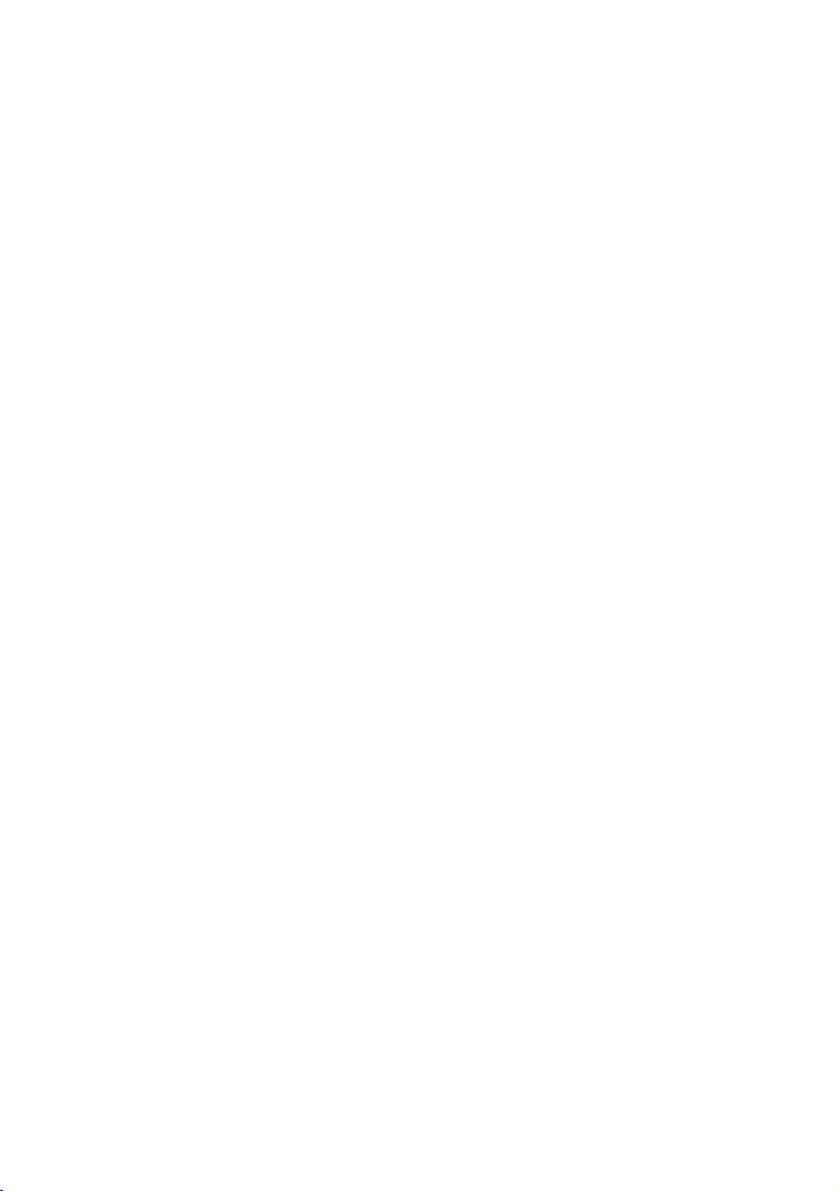
10
O Taste „CH 4“
Drücken Sie die Taste „CH 4“ im Darstellungs-Modus, um den Videokanal 4 auf Ihrem Anzeigegerät
darstellen zu lassen.
P LED „CH 4“
Leuchtet, wenn an Ihrem Anzeigegerät der Videokanal 4 momentan dargestellt wird.
Q Taste „PLAYBACK“
Drücken Sie die Taste „PLAYBACK“, um in den Playback-Modus zu gelangen.
R Taste „DOORLOCK“
Falls Sie einen elektrischen Türöffner angeschlossen haben (siehe Kapitel 9a), können Sie durch
Drücken der Taste „DOORLOCK“ den Türöffner aktivieren.
S Steuerkreuz
Steuerkreuz „links, rechts, oben, unten“ für Bedienung der Einstellungsmenüs bzw. Verschieben des
Bildausschnittes im Zoom-Modus. Das Steuerkreuz dient gleichzeitig zur Steuerung (Schwenken
und Neigen) der angeschlossenen Kameras.
T Niederspannungsbuchse „POWER IN“
Zum Anschluss an das externe Steckernetzteil (12 V/DC 500 mA).
U Einstellrad „VOLUME“
Dient zur Einstellung der Lautstärke
V Anschlussbuchse „CH 4“
Zum Anschluss von externen Video-Signalquellen (z.B. Überwachungskameras) mit analogem
Videoausgang.
W Anschlussbuche „CH 3“
Zum Anschluss von externen Video-Signalquellen (z.B. Überwachungskameras) mit analogem
Videoausgang.
X Anschlussbuchse „CH 2“
Zum Anschluss von externen Video-Signalquellen (z.B. Überwachungskameras) mit analogem
Videoausgang.
Y Anschlussbuchse „CH 1“
Zum Anschluss von externen Video-Signalquellen (z.B. Überwachungskameras) mit analogem
Videoausgang.
Z Anschlussstecker AUDIO und VIDEO
Für Anschluss eines Überwachungsmonitors bzw. Fernsehers mit Audioeingang und analogem
Videoeingang. Der gelbe Cinch-Stecker führt das Videosignal, der weiße Cinch-Stecker das Audiosignal.
Page 11
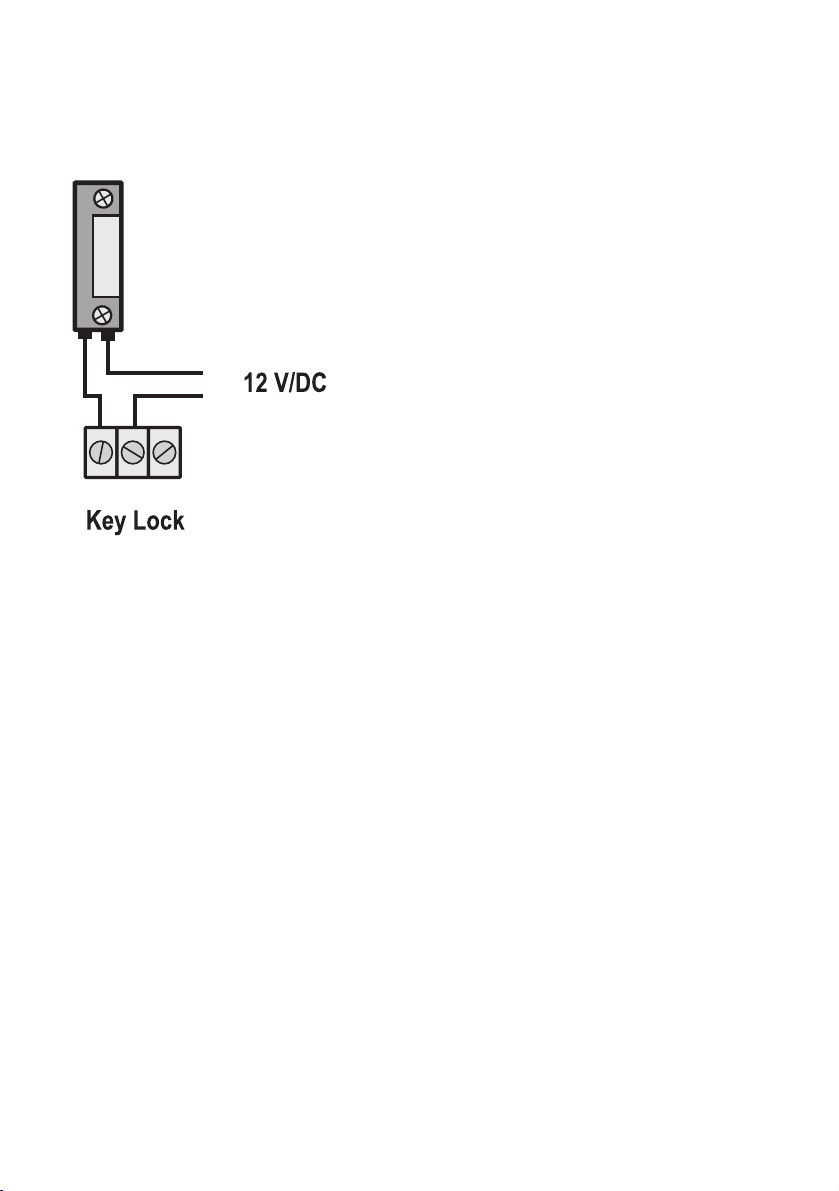
11
9. Anschluss und Inbetriebnahme
a) Anschluss eines elektrischen Türöffners
Bevor Sie mit den Anschlussarbeiten beginnen, stellen Sie sicher, dass der
4-Kanal-Digitalrecorder vom Stromnetz getrennt ist. Ziehen Sie das Steckernetzteil
aus der Netzsteckdose, Trennen Sie die angeschlossenen Kameras ab.
Um die Türöffnerfunktion mit der Taste „Doorlock“ (R) nutzen zu können, benötigen Sie einen elektrischen Türöffner (12 V/DC max. 1A).
Sie können, sofern Ihr Türöffner max. 200 mA benötigt, die Anschlüsse GND sowie PWR verwenden.
Sollte Ihr Türöffner jedoch mehr als 200 mA benötigen so verwenden Sie bitte eine externe Spannungsquelle um den Türöffner mit ausreichend Strom versorgen zu können.
☞
Bitte beachten Sie, dass die Anschlussterminals Output (AUDIO, VIDEO, GND), Input
(TRG1, TRG2, TRG3, TRG4), Alarm Output (NC, COM, NO) sowie Output (SCART,
GND) ohne Funktion sind.
• Stellen Sie sicher, dass der 4-Kanal-Digitalrecorder vom Stromnetz getrennt ist.
• Entfernen Sie an der Unterseite des Gerätes die vier Gummifüße.
• Entfernen Sie mit einem Kreuz-Schraubendreher die nun freiliegenden Gehäuseschrauben.
• Wenden Sie den 4-Kanal-Digitalrecorder und ziehen Sie den oberen Gehäusedeckel vorsichtig ab
• Setzen Sie in die Gehäuserückwand eine Bohrung um eine Kabeldurchführung zu ermöglichen. Verwenden Sie ggf. eine geeignete Kabeldurchführung.
• Schließen Sie Ihren elektrischen Türöffner gemäß dem oben dargestellten Schaltschema an.
• Setzen Sie die Gehäuserückwand sowie den Gehäusedeckel zusammen.
• Ziehen Sie die Gehäuseschrauben fest.
• Befestigen Sie die Gummifüße an der Gehäuseunterseite.
N/O
COM
N/C
+
-
Page 12
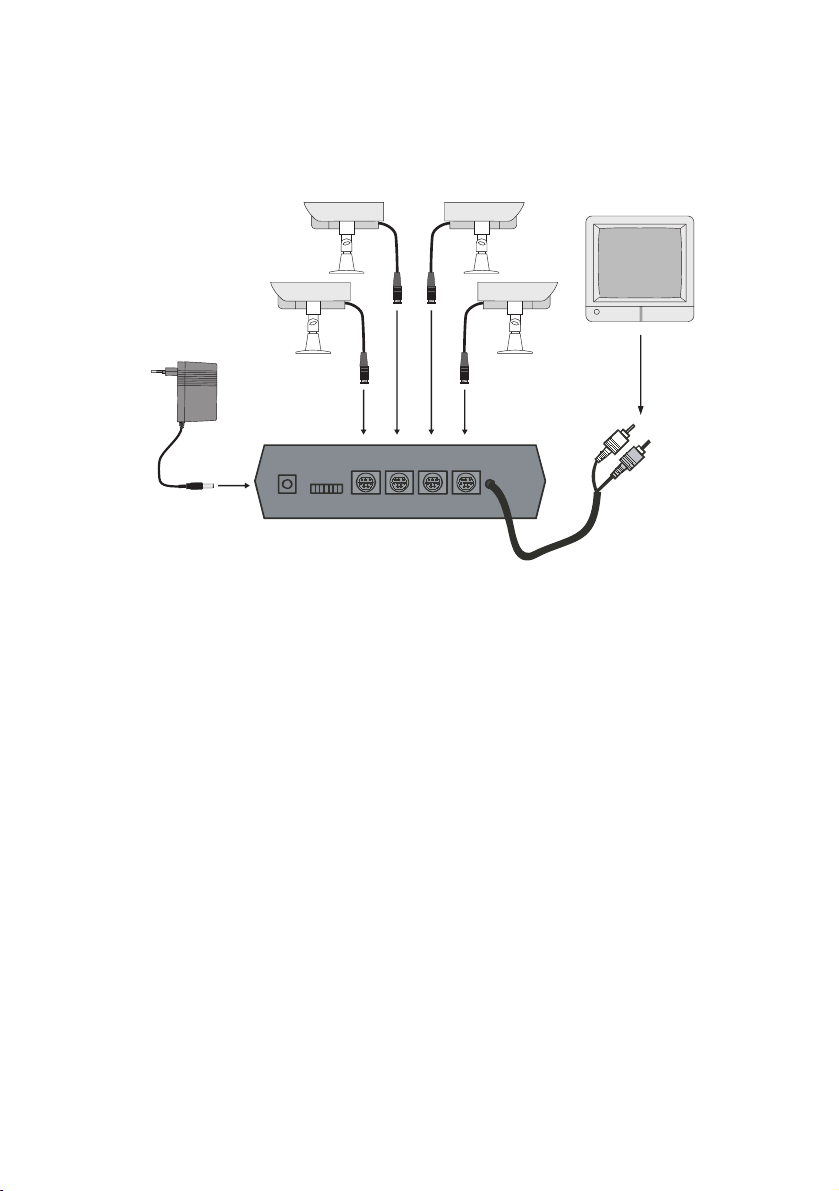
12
b) Anschluss der Kameras
Die Video-Eingänge befinden sich auf der Rückseite des Geräts. Es handelt sich hierbei um vier
Anschlüsse in Mini-DIN Bauform.
☞
Falls Sie zum Anschluss Ihrer Überwachungskamera Cinch-Anschlüsse benötigen,
brauchen Sie einen Adapter. Im Lieferumfang liegen vier Adapter zur Anschlussanpassung von Mini-DIN auf Cinch bei.
• Verbinden Sie die Anschlüsse „OUTPUT“ mit dem Audio- und Video-Eingang Ihres Monitors bzw.
Fernsehers. Hierbei dient der gelbe Cinch-Stecker für das Videosignal und der weiße Cinch-Stecker
für das Audio-Signal.
• Schließen Sie an den vier Video-Eingängen „CH 1“ bis „CH 4“ (V bis Y) Ihre Überwachungskameras an.
☞
Selbstverständlich können ein oder mehrere Eingänge ungenutzt bleiben. Es ist
nicht erforderlich alle vier Eingänge zu verwenden.
• Schieben Sie eine SD-Karte in den rechts seitlich angebrachten SD-Kartenslot. Der SD-Kartenslot ist
mit „insert SD-Card“ beschriftet und ist ausgelegt für SD-Karten mit bis zu 2 GB Speicherkapazität
(keine SDHC-Karten möglich!).
• Verbinden Sie die Niederspannungsbuchse „POWER IN“ (T) mit dem Rundstecker des mitgelieferten
Steckernetzteils und danach das Steckernetzteil mit der Netzspannung (230 V/AC 50 Hz).
• Schalten Sie den Monitor/Fernseher ein.
• Schalten Sie die Geräte ein, die Sie mit den Eingängen „CH 1“ bis „CH 4“ (V bis Y) verbunden haben.
Page 13
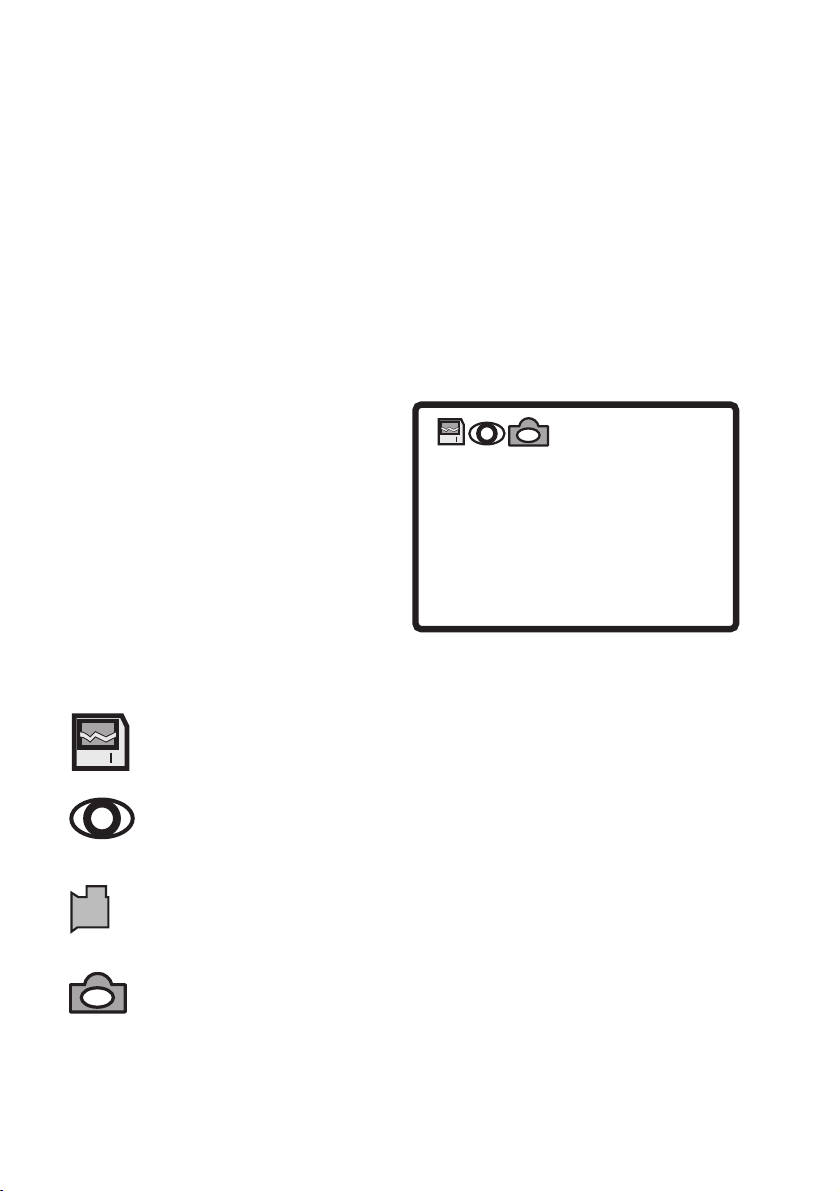
13
• Schalten Sie den 4-Kanal-Digitalrecorder ein, indem Sie den Schalter „POWER“ (K) drücken.
• Wählen Sie ggf. auf dem von Ihnen verwendeten Monitor/Fernseher den richtigen Eingang, um die
Bilddarstellung zu sehen.
10. Bedienung
Nach dem Einschalten befindet sich der 4-Kanal-Digitalrecorder im Darstellungs-Modus (siehe Kapitel
10a).
Mit Hilfe der Taste „MENU“ (G) können Sie in den Einstellungs-Modus (siehe Kapitel 10b) wechseln.
a) Darstellungs-Modus
Im Anzeigemodus werden auf dem Bildschirm
Symbole für den folgenden Status angezeigt
(von links nach rechts):
• SD-Karte
• Bewegungserkennung aktiv
• Aufnahmeformat
• die Nummer des gewählten Video-Eingangs
• Datum
• Uhrzeit
Erläuterung der Bildschirmsymbole
Dieses Symbol wird angezeigt, sobald sich eine SD-Karte im SD-Karteneinschub
befindet.
Dieses Symbol wird dargestellt, sofern Sie im Einstellungs-Modus die Option „Motion
Detect ON“ gewählt wurde (siehe Kapitel 10b).
Dieses Symbol wird dargestellt, sofern im Einstellungs-Modus die Option „Capture
Format AVI“ gewählt wurde (siehe Kapitel 10b).
Dieses Symbol wird dargestellt, sofern im Einstellungs-Modus die Option „Capture
Format PHOTO“ gewählt wurde (siehe Kapitel 10b).
1
2008/12/31
00:00:00
Page 14
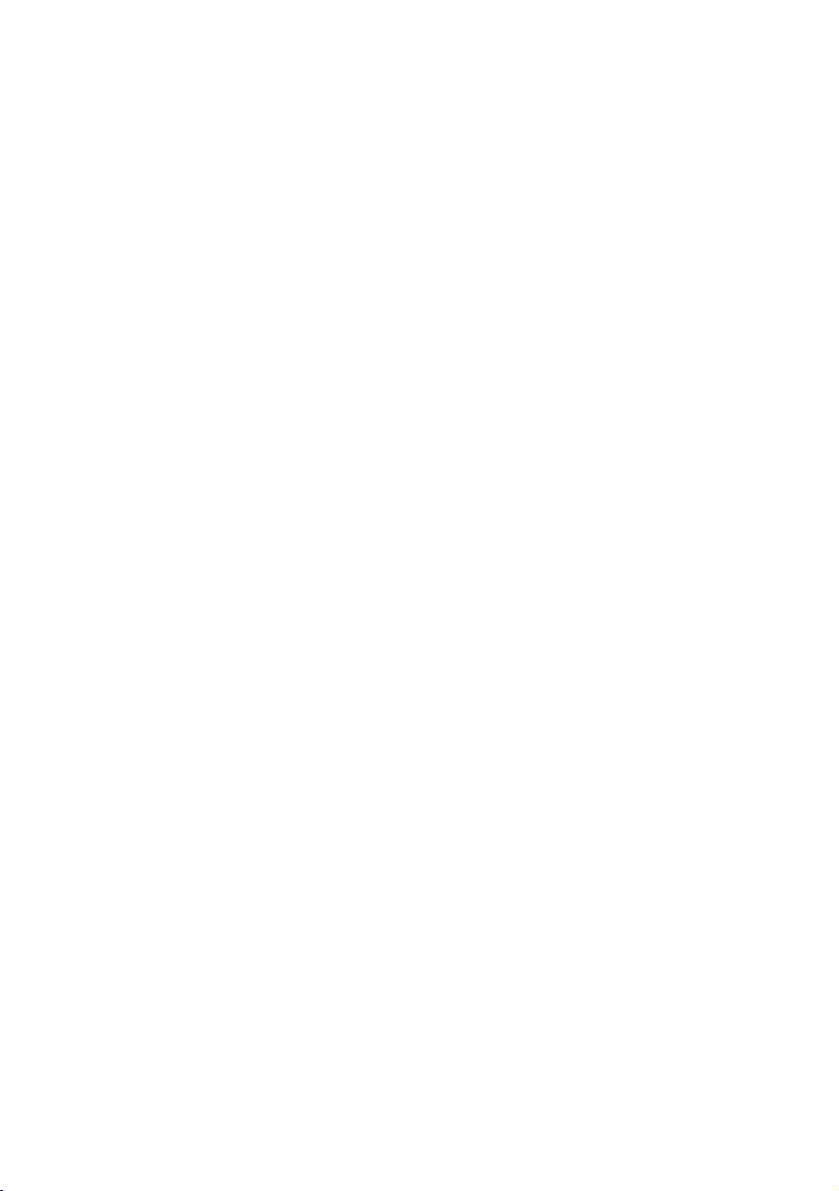
14
Nummer des gewählten Links neben der Datumsanzeige wird die Nummer des momentan
Videoeingangs gewählten Videoeingangs angezeigt.
Datumsanzeige Das Datum wird am rechten oberen Bildschirmrand dargestellt im Format
JAHR/MONAT/TAG. Das Datum kann wie im Kapitel 10b unter Option
„Time Setup“ erläutert eingestellt werden.
Zeitanzeige Die aktuelle Uhrzeit wird direkt und der Datumsanzeige angezeigt im For-
mat STUNDE/MINUTE/SEKUNDE. Die Zeit kann wie Kapitel 10b unter
Option „Time Setup“ erläutert eingestellt werden.
Tasten „CH 1“, „CH 2“, „CH 3“ und „CH 4“ (Y, X, W, V)
Im Darstellungs-Modus können Sie durch Drücken dieser Tasten wählen, welcher Video-Eingang angezeigt werden soll. Dabei signalisieren die LEDs „CH 1“ (B), „CH 2“ (F), „CH 3“ (L) sowie „CH 4“ (P) durch
grünes Leuchten, welcher Videoeingang momentan am Anzeigegerät wiedergegeben wird.
Taste „QUAD“
Drücken Sie die Taste „QUAD“ (N), um alle vier Video-Eingänge gleichzeitig (verkleinerte Darstellung)
darstellen zu lassen.
☞
Bitte beachten Sie, dass der 4-Kanal-Digitalrecorder während der gleichzeitigen
Darstellung aller Video-Eingänge mit einer geringeren Bildfrequenz arbeitet!
Steuerkreuz (S)
Mit den vier Pfeiltasten des Steuerkreuzes (links, rechts, auf, ab) ist es im Anzeigemodus möglich, die
Kamera des momentan dargestellten Video-Eingangs zu steuern. Um die Kamera zu schwenken, betätigen Sie die Pfeiltasten links bzw. rechts. Um die Kamera auf und ab zu neigen, betätigen Sie die Pfeiltasten auf und ab.
☞
Um diese Funktion nutzen zu können, ist eine dafür geeignete Überwachungskamera mit Motorantrieb nötig.
Taste „CAPTURE“ (J)
Durch Drücken dieser Taste können Sie manuell ein Bild oder eine Videoaufnahme des dargestellten
Video-Eingangs starten bzw. die Videoaufnahme beenden.
☞
Bitte beachten Sie, dass je nachdem welches Aufnahmeformat im EinstellungsModus unter der Option „Capture Format“ (siehe Kapitel 10b) ausgewählt wurde,
entweder eine Einzelbildaufnahme oder eine Videoaufnahme möglich ist.
Page 15
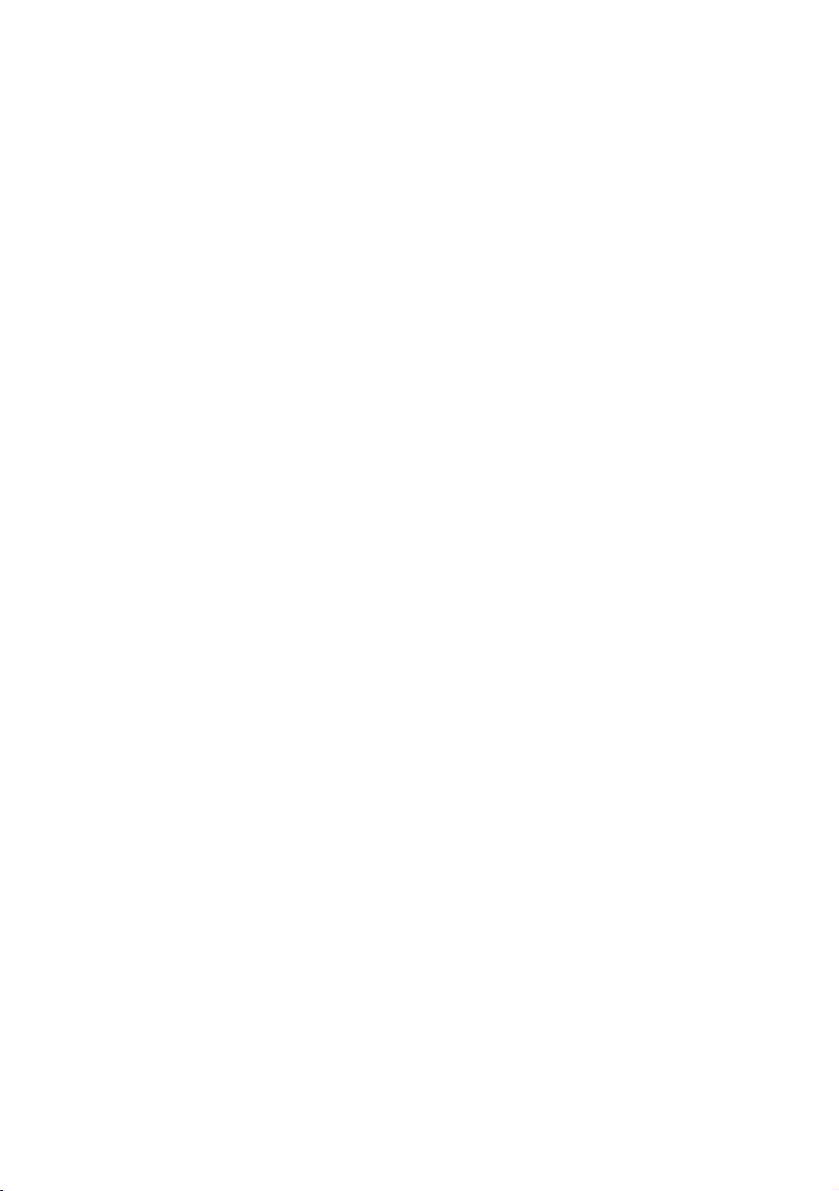
15
Taste „ARM/DISARM“ (I)
Drücken Sie diese Taste im Darstellungs-Modus, um die automatische Bewegungserkennung zu aktivieren bzw. zu deaktivieren.
b) Einstellungs-Modus
Durch Drücken der Taste „MENU“ (G) im Darstellungs-Modus gelangen Sie in den Einstellungs-Modus.
☞
Verwenden Sie im Einstellungsmodus die Pfeiltasten links/rechts des Steuerkreuzes, um durch die einzelnen Menü-Optionen zu navigieren. Verwenden Sie
zudem die Taste „SET“ (H), um die entsprechenden Optionen auszuwählen.
Option „Time Setup“
Diese Option ermöglicht Ihnen die Einstellung des Datums und der Uhrzeit.
Gehen Sie bitte wie folgt vor:
• Wählen Sie mit den Pfeiltasten links/rechts des Steuerkreuzes (S) die Option „Time Setup“ an.
• Drücken Sie die Taste „SET“ (H), um in den Einstellungs-Modus für die Option „Time Setup“ zu
gelangen.
• Navigieren Sie mit Hilfe der Pfeiltasten links/rechts des Steuerkreuzes (S) zur gewünschten Zahl,
welche Sie ändern möchten.
• Stellen Sie den gewünschten Zahlenwert mit Hilfe der Pfeiltasten auf/ab des Steuerkreuzes (S) ein.
• Navigieren Sie mit den Pfeiltasten links/rechts des Steuerkreuzes (S) die nächste Zahl an, welche
Sie ändern möchten und verwenden Sie dann erneut die Pfeiltasten auf/ab des Steuerkreuzes (S),
um den gewünschten Zahlenwert einzustellen.
• Wenn Sie das gewünschte Datum eingestellt haben, verwenden Sie die Pfeiltaste rechts des Steuerkreuzes (S). Drücken Sie diese Taste mehrmals bis am Bildschirm die Uhrzeit dargestellt wird.
• Die Einstellung der Uhrzeit erfolgt auf die gleiche Weise wie die Einstellung des Datums.
• Drücken Sie die Taste „SET“ (H), um die Einstellung zu bestätigen.
Option „Motion Detect“
Mit dieser Option aktivieren bzw. deaktivieren Sie die automatische Bewegungserkennung.
• Wählen Sie mit den Pfeiltasten links/rechts des Steuerkreuzes (S) die Option „Motion Detect“ an.
• Drücken Sie die Taste „SET“ (H), um die automatische Bewegungserkennung zu aktivieren oder zu
deaktivieren. „Motion Detect OFF“ bedeutet, die automatische Bewegungserkennung ist deaktiviert.
„Motion Detect ON“ bedeutet die automatische Bewegungserkennung ist aktiviert.
Page 16
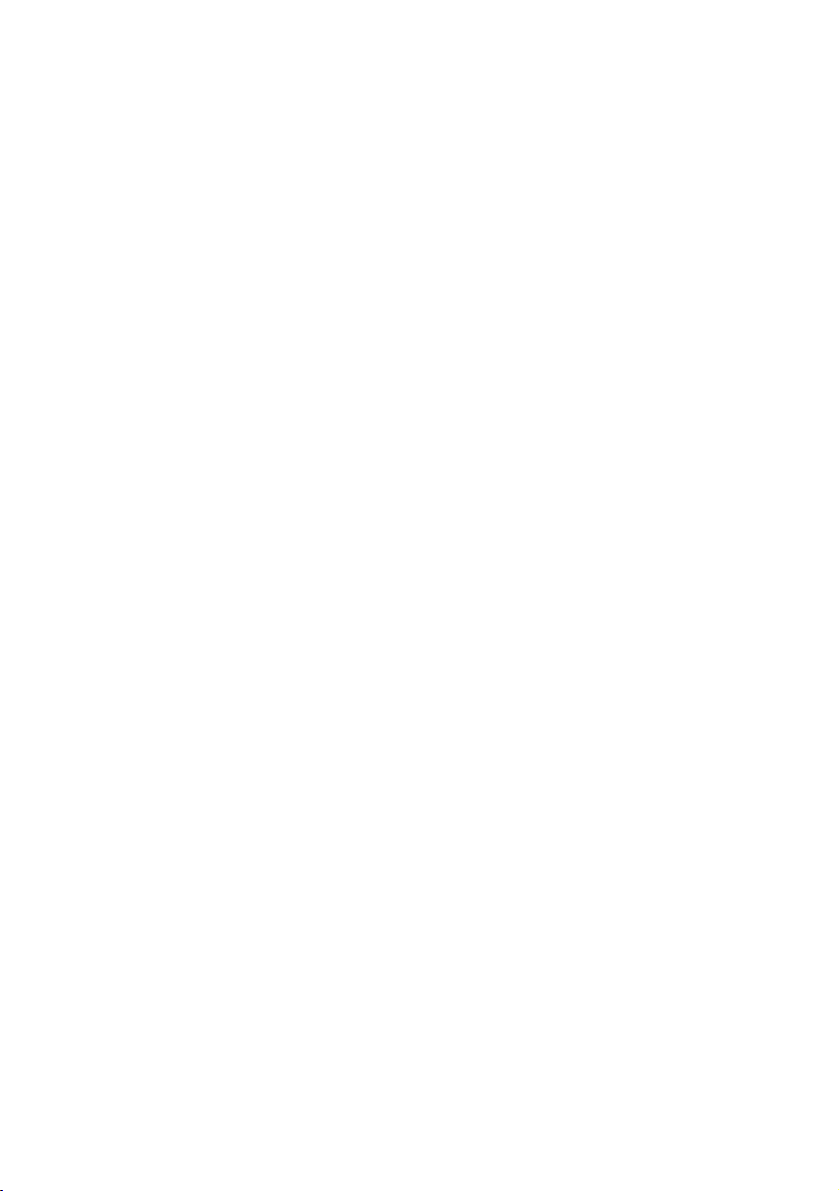
16
Option „Capture Format“
Durch diese Option wird das Aufnahmeformat bestimmt.
Sie können wählen zwischen Bildaufnahme (Photo) oder Videoaufnahme (AVI).
☞
Bildaufnahmen werden in .JPEG auf der SD-Karte abgelegt.
• Wählen Sie mit den Pfeiltasten links/rechts des Steuerkreuzes (S) die Option „Capture Format“ an.
• Drücken Sie die Taste „SET“ (H) um zu Wählen zwischen PHOTO (Einzelbildaufnahme) oder AVI
(Videoaufnahme).
Menü „Setup“
Im Menü „Setup“ stehen Ihnen folgende Einstellungsmöglichkeiten zur Verfügung:
1. TV (Einstelloptionen: PAL/NTSC)
2. Quality (Einstelloptionen: High/Low)
3. Motion Detect Area (Einstelloptionen: L/M/S)
4. Motion Detect Count (Einstelloptionen: 1/3/5)
5. Motion Detect Interval (Einstelloptionen: 1/3/5)
6. Motion Detect Sensitivity (Einstelloptionen: 01-99)
• Wählen Sie mit den Pfeiltasten links/rechts des Steuerkreuzes (S) das Menü „Setup“ an.
• Drücken Sie die Taste „SET“ (H), um in das Einstellungsmenü „Setup“ zu gelangen.
1. TV Format („Format“)
• Wählen Sie mit den Pfeiltasten links/rechts des Steuerkreuzes (S) die Option „TV“ an.
• Drücken Sie die Taste „SET“, um zwischen der Option „PAL“ oder „NTSC“ zu wählen.
2. Aufzeichnungsqualität („Quality“)
• Wählen Sie mit den Pfeiltasten links/rechts des Steuerkreuzes (S) die Option „Quality“ an.
• Drücken Sie die Taste „SET“, um zwischen der Option „High“ oder „Low“ zu wählen. High = hohe Aufzeichnungsqualität, Low = niedrige Aufzeichnungsqualität.
3. Bewegungserkennungsbereich („Motion Detect Area“)
• Wählen Sie mit den Pfeiltasten links/rechts des Steuerkreuzes (S) die Option „Motion Detect Area“ an.
• Drücken Sie die Taste „SET“, um ins Einstellungsmenü für den Bewegungserkennungsbereich zu
gelangen.
• Wählen Sie mit den Pfeiltasten links/rechts die gewünschte Größe des Bewegungserkennungsbereichs. Es stehen drei Größen zur Auswahl (L = Groß, M = Mittel, S = Klein). Der gewählte Bereich
wird durch einen gestrichelten Rahmen dargestellt.
• Drücken Sie die Taste „SET“ (H), um in das Einstellungsmenü zur Positionierung des Bewegungserkennungsbereichs zu gelangen.
• Drücken Sie die Pfeiltasten links/rechts/auf/ab, um den Bewegungserkennungsbereich zu verschieben.
• Drücken Sie die Taste „SET“ (H), um die Einstellungen abzuschließen.
Page 17
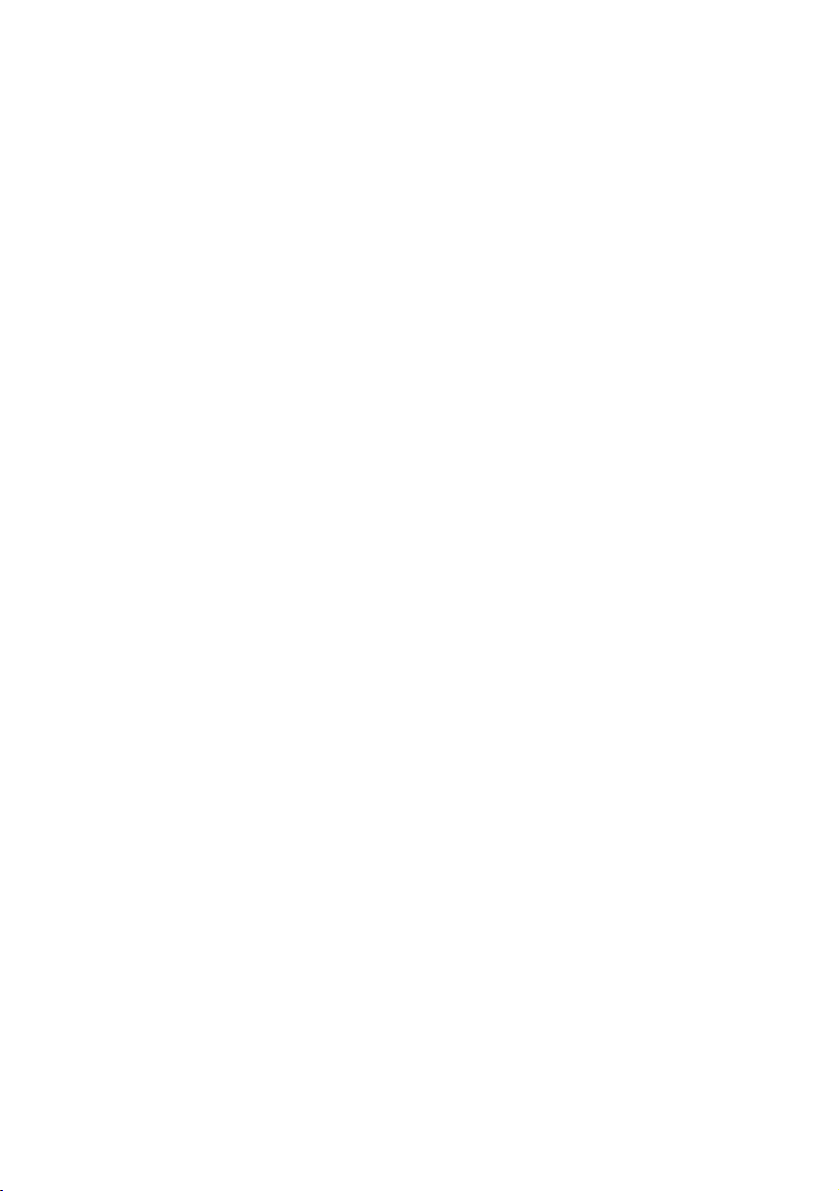
17
4. Aufzeichnungsdauer („Motion Detect Count“)
Mit dieser Option stellen Sie die Aufzeichnungsdauer bei Bewegungserkennung ein.
• Wählen Sie mit den Pfeiltasten links/rechts des Steuerkreuzes (S) die Option „Motion Detect Count“ an.
• Drücken Sie die Taste „SET“ (H), um zwischen 1, 3 oder 5 Sekunden Aufzeichnungsdauer zu
wählen. Die in Klammer geschriebene Zahl zeigt dabei die gewählte Aufzeichnungsdauer an.
5. Aufzeichnungsintervall („Motion Detect Interval“)
Mit dieser Option stellen Sie ein, in welchen Mindestabständen eine Aufzeichnung bei Bewegungserkennung stattfinden soll.
• Wählen Sie mit den Pfeiltasten links/rechts des Steuerkreuzes (S) die Option „Motion Detect Interval“ an.
• Drücken Sie die Taste „SET“ (H), um zwischen 1, 3 oder 5 Sekunden Mindestabstand zu wählen.
6. Empfindlichkeitseinstellung der Bewegungserkennung („Motion Detection Sensitivity“)
• Wählen Sie mit den Pfeiltasten links/rechts des Steuerkreuzes (S) die Option „Motion Detect Sensitivity“
an.
• Drücken Sie die Taste „SET“ (H), um in das Einstellungsmenü für die Bewegungserkennungsempfindlichkeit zu gelangen.
• Wählen Sie mit den Pfeiltasten auf/ab des Steuerkreuzes (S) die gewünschte Bewegungserkennungsempfindlichkeit (Target Value).
☞
Bitte beachten Sie, dass die Empfindlichkeitsstufen von 01 - 99 einstellbar sind.
Sehr empfindlich = Stufe 01, sehr unempfindlich = Stufe 99.
Die Anzeige „Current Value“ zeigt Ihnen an, welche Bewegungsempfindlichkeit
momentan stattfindet. Übersteigt der angezeigte Wert „Current Value“ den eingestellten Wert „Target Value“, findet eine Aufnahme statt.
Die dargestellte gestrichelte Linie markiert den eingestellten Bewegungserkennungsbereich.
• Drücken Sie die Taste „SET“ (H), um die Eingabe zu bestätigen.
Option „EXIT“
Mit dieser Option gelangen Sie zurück in den Darstellungs-Modus.
• Wählen Sie mit den Pfeiltasten links/rechts des Steuerkreuzes (S) die Option „EXIT“.
• Drücken Sie die Taste „SET“ (H), um den Einstellungs-Modus zu verlassen und in den DarstellungsModus zu gelangen.
Page 18
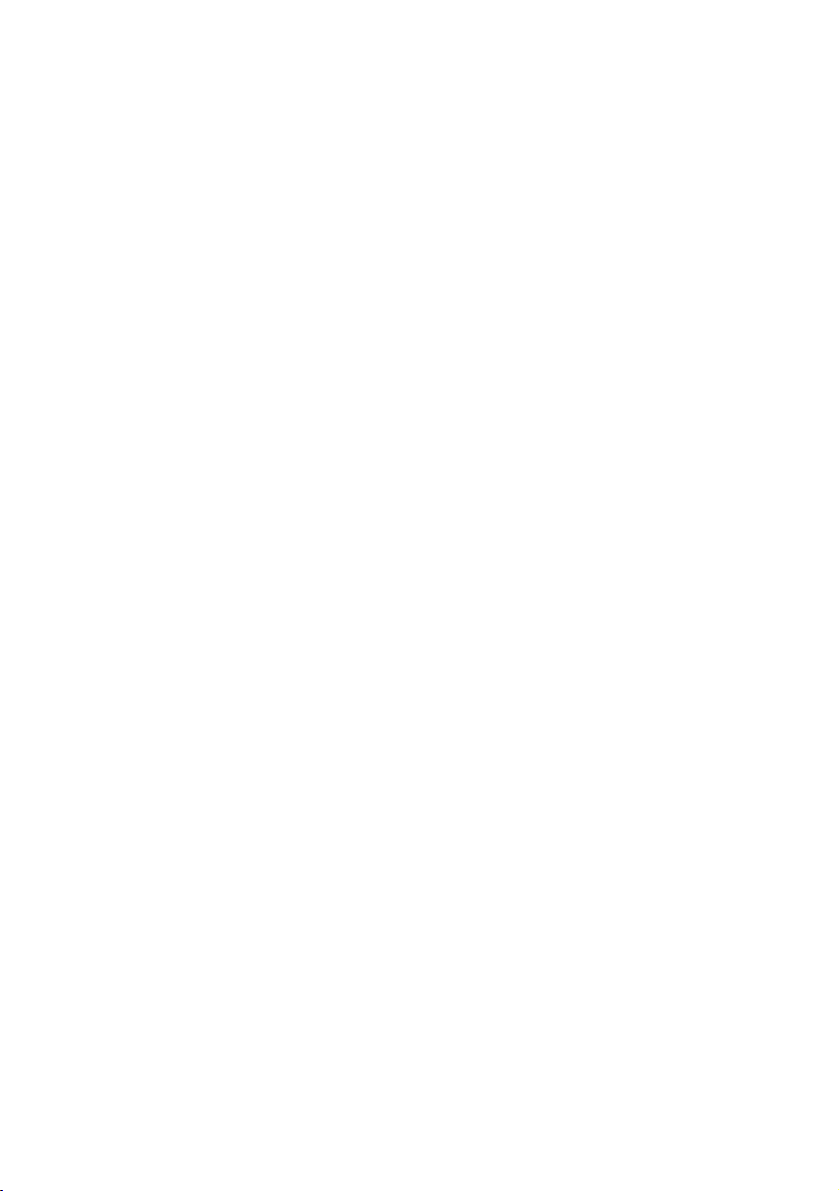
18
c) Playback-Modus
Im Playback-Modus haben Sie die Möglichkeit, Ihre bisherigen Bild- und Videoaufnahmen zu betrachten
und zu verwalten.
Playback-Modus aufrufen
• Drücken Sie im Darstellungs-Modus die Taste „PLAYBACK“ (Q).
☞
Sobald Sie sich im Playback-Modus befinden, wird die als letztes gespeicherte
Aufnahme (Bild oder Video) in voller Bildschirmgröße dargestellt.
Ordneransicht
• Durch Drücken der Taste „QUAD“ (N) können Sie eine Ordneransicht aufrufen. Hierbei werden die
Ordnernamen mit dem Datum benannt, an dem die Ordner jeweils erstellt wurden.
• Drücken Sie die Pfeiltasten auf/ab des Steuerkreuzes (S), um den gewünschten Ordner anzuwählen.
• Drücken Sie die Taste „SET“ (H), um den angewählten Ordner zu öffnen.
☞
Nachdem Sie die Taste „SET“ (H) gedrückt haben, wird Ihnen das zuerst gespeicherte Bild, des angewählten Ordners im Vollbildmodus dargestellt.
• Drücken Sie die Taste „SET“ (H) erneut. Es wird Ihnen nun eine Liste mit Vorschaubildern angezeigt,
welche sich im angewählten Ordner befinden. Mit den Pfeiltasten links/rechts des Steuerkreuzes (S)
kann jetzt das gewünschte Bild bzw. die gewünschte Videoaufnahme angewählt werden. Bestätigen
Sie die Auswahl durch Drücken der Taste „SET“ (H).
Bilder verwalten
Nachdem ein Ordner ausgewählt wurde (siehe 10c „Ordneransicht“) und durch Drücken der Taste „SET“
(H) eine Liste mit Vorschaubildern aufgerufen wurde, können Sie durch Drücken der Taste „MENU“ (G)
ein Verwaltungsmenü aufrufen.
Das Verwaltungmenü bietet folgende Optionen:
- Delete One (löschen eines einzelnen Bildes)
- Delete All (löschen des gesamten Ordnerinhaltes)
- Format (löschen des gesamten Speicherinhalts, samt aller Ordner der SD-Karte)
- EXIT (zurück zur Liste der Vorschaubilder)
• Drücken Sie im Verwaltungsmenü die Pfeiltasten links/rechts des Steuerkreuzes (S), um die
gewünschte Option anzuwählen.
• Drücken Sie die Taste „SET“ (H), um Ihre Auswahl zu bestätigen.
☞
Bei den Optionen „Delete One“, „Delete All“ sowie „Format“ erscheint nach
Drücken der Taste „SET“ eine Sicherheitsabfrage, welche Sie auffordert, Ihre
Auswahl zu bestätigen.
Page 19
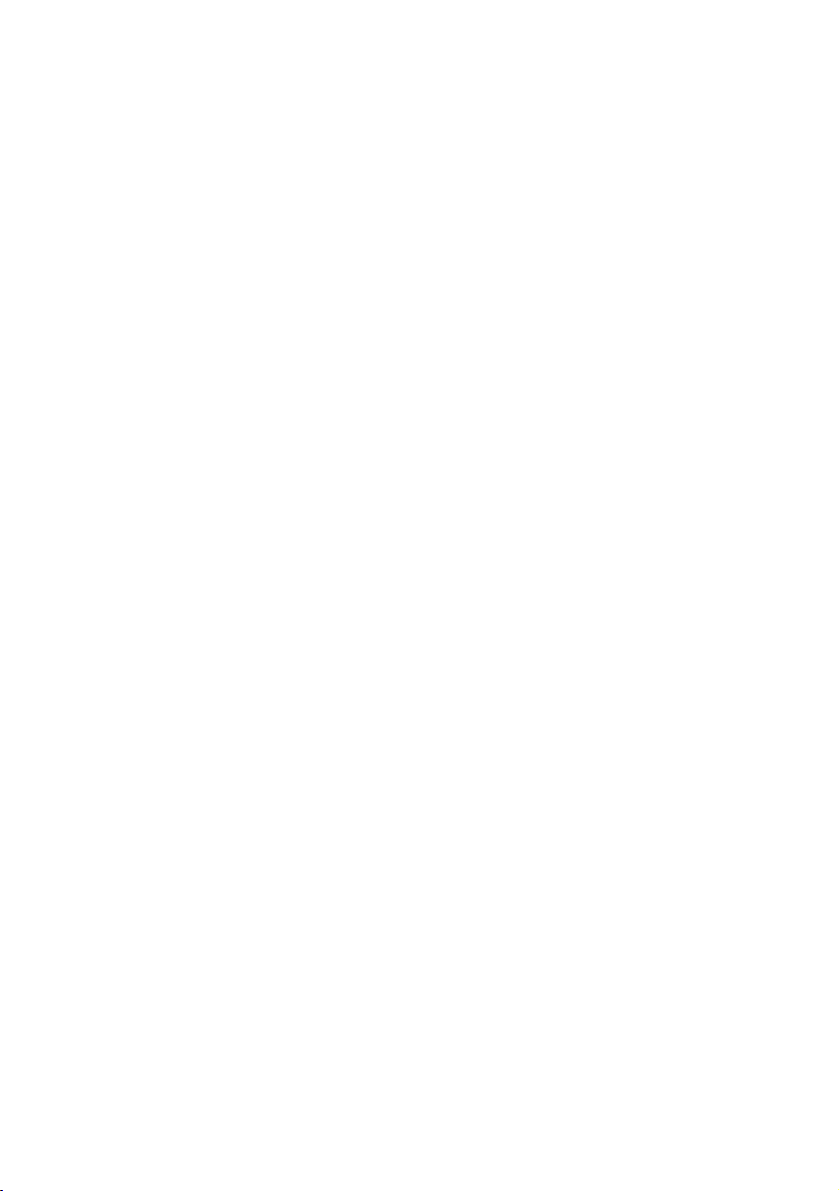
19
☞
Wählen Sie mit den Pfeiltasten links/rechts des Steuerkreuzes (S) den grünen
Haken für „JA“ oder das rote Kreuz für „NEIN“ und bestätigen Sie Ihre durch
Drücken der Taste „SET“ (H).
• Wählen Sie mit den Pfeiltasten rechts/links des Steuerkreuzes (S) die Option „EXIT“ und bestätigen
Sie Ihre Auswahl durch Drücken der Taste „SET“ (H), um das Verwaltungsmenü zu verlassen.
Playback-Modus verlassen
• Drücken Sie im Playback-Modus die Taste „PLAYBACK“ (Q).
11. Interne Batterie
Im Farb-Quad-Prozessor ist eine Knopfzelle integriert. Diese dient zum Datenerhalt bei Stromausfall.
Die Batterie hat im Regelfall eine Lebensdauer von 5-10 Jahren.
Sollten Sie nach einem Stromausfall feststellen, dass z.B. die Einstellungen für den Erkennungsbereich
der vier Eingänge verloren gegangen ist und auch die Uhrzeit, so ist die Batterie gegen eine neue auszutauschen.
Die interne Batterie ist fest verbaut. Lassen Sie den Batteriewechsel nur von
einem Fachmann oder einer Fachwerkstatt mit entsprechendem Equipment
durchführen. Durch unsachgemäße Vorgehensweise kann sowohl die Batteriebefestigung als auch der 4-Kanal-Digitalrecorder beschädigt werden.
Trennen Sie den 4-Kanal-Digitalrecorder vor dem Batteriewechsel von allen angeschlossenen
Geräten und Kabeln, ziehen Sie das Steckernetzteil aus der Netzsteckdose.
Gehen Sie zum Batteriewechsel wie folgt vor:
• Trennen Sie den 4-Kanal-Digitalrecorder von allen Anschlüssen und Kabeln (merken Sie sich die Orientierung/Anordnung, ggf. Notizen machen!), ziehen Sie das Steckernetzteil aus der Netzsteckdose.
• Öffnen Sie das Gehäuse des 4-Kanal-Digitalrecorders. Es sind dazu zuerst die Gummifüße auf der
Gehäuseunterseite abzuziehen. Anschließend entfernen Sie die 4 Schrauben mit einem dazu geeigneten Schraubendreher.
• Nehmen Sie den Gehäusedeckel vorsichtig ab.
Biegen Sie keine Bauteile gerade, berühren Sie die integrierten Schaltkreise und deren
Anschlussbeinchen nicht.
• Auf der Platine ist die Batteriehalterung mit der Knopfzelle „325“zu finden.
• Entfernen Sie nun die Batterie. Dazu ist der obere sowie der untere Lötpin vorsichtig von der Batterie
zu trennen.
Page 20
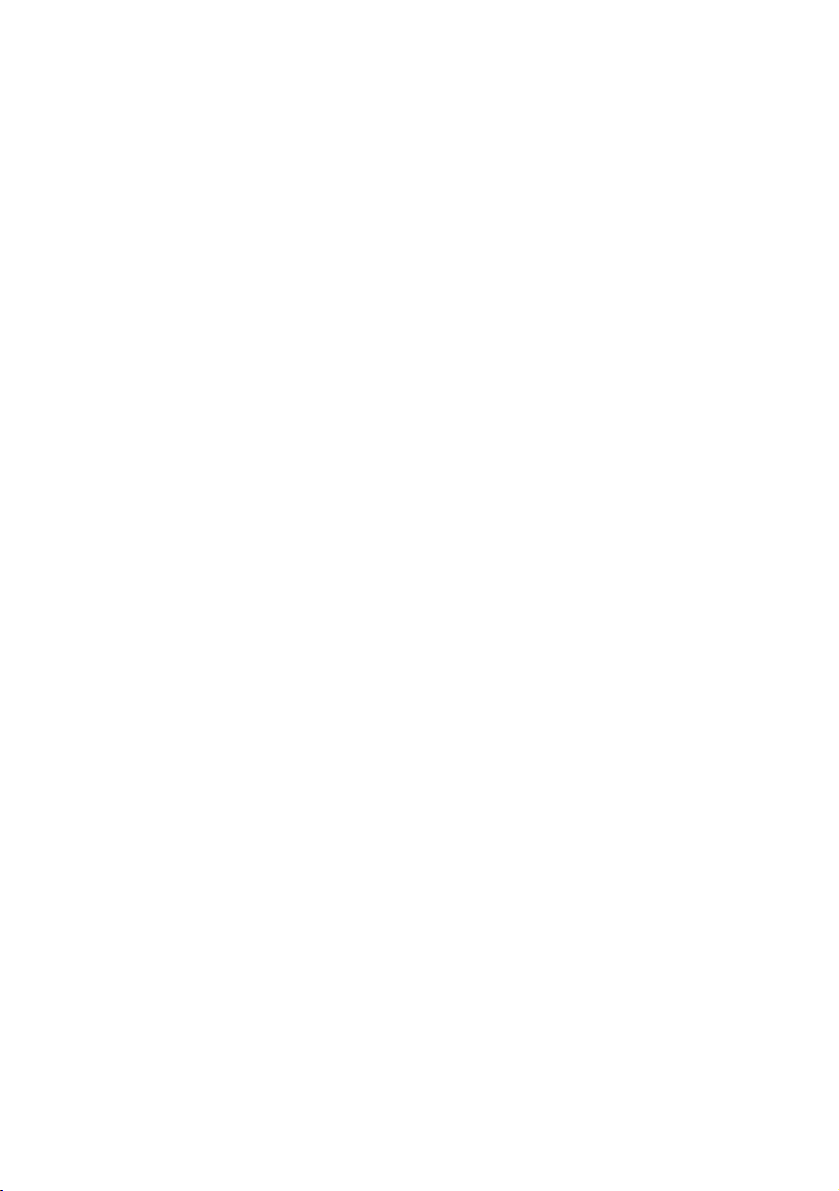
20
• Setzen Sie eine neue Knopfzelle vom Typ "325" polungsrichtig ein. Der Pluspol muss nach oben zu
Ihnen hin sichtbar sein.
• Setzen Sie den Gehäusedeckel wieder auf und drehen Sie die Schrauben fest (keine Gewalt anwenden!).
• Bringen Sie die Gummifüße an der Gehäuseunterseite an.
• Schließen Sie alle Geräte und Kabel wieder richtig an.
• Entsorgen Sie die Knopfzelle umweltgerecht, siehe Kapitel 14.
12. Handhabung
Beachten Sie sämtliche Sicherheitshinweise in dieser Bedienungsanleitung!
Der Betrieb des Produkts ist nur in trockenen Innenräumen zulässig. Der Kontakt mit Feuchtigkeit ist unbedingt zu vermeiden! Fassen Sie das Gerät und das
Steckernetzteil nicht mit feuchten oder nassen Händen an! Es besteht die Gefahr
eines lebensgefährlichen elektrischen Schlages!
• Vermeiden Sie folgende widrige Umgebungsbedingungen am Aufstellungsort oder beim Transport:
- Nässe oder zu hohe Luftfechtigkeit
- Extreme Kälte oder Hitze
- Direkte Sonneneinstrahlung
- Staub oder brennbare Gase, Dämpfe oder Lösungsmittel
- Starke Vibrationen
• Wenn das Produkt von einem kalten in einen warmen Raum gebracht wird, kann Kondenswasser
entstehen
Lassen Sie den 4-Kanal-Digitalrecorder und das Steckernetzteil zuerst auf Zimmertemperatur kommen,
bevor die Geräte verwendet bzw. mit der Netzspannung verbunden werden. Dies kann u.U. mehrere
Stunden dauern.
Andernfalls kann der 4-Kanal-Digitalrecorder und das Steckernetzteil beschädigt werden, außerdem
besteht die Gefahr eines lebensgefährlichen elektrischen Schlages!
• Achten Sie beim Aufstellen des Produkts darauf, dass keine Kabel geknickt oder gequetscht werden.
• Beim Anschließen oder Abstecken von Kabeln/Geräten ist der 4-Kanal-Digitalrecorder vorher auszuschalten.
• Überprüfen Sie vor jedem Gebrauch das Produkt auf Beschädigungen. Falls Sie Beschädigungen
feststellen, so darf das Steckernetzteil nicht mit der Netzspannung verbunden werden und der 4Kanal-Digitalrecorder nicht in Betrieb genommen werden!
Es ist anzunehmen, dass ein gefahrloser Betrieb nicht mehr möglich ist, wenn
- das Gerät sichtbare Beschädigungen aufweist,
- das Gerät nicht mehr funktioniert und
Page 21
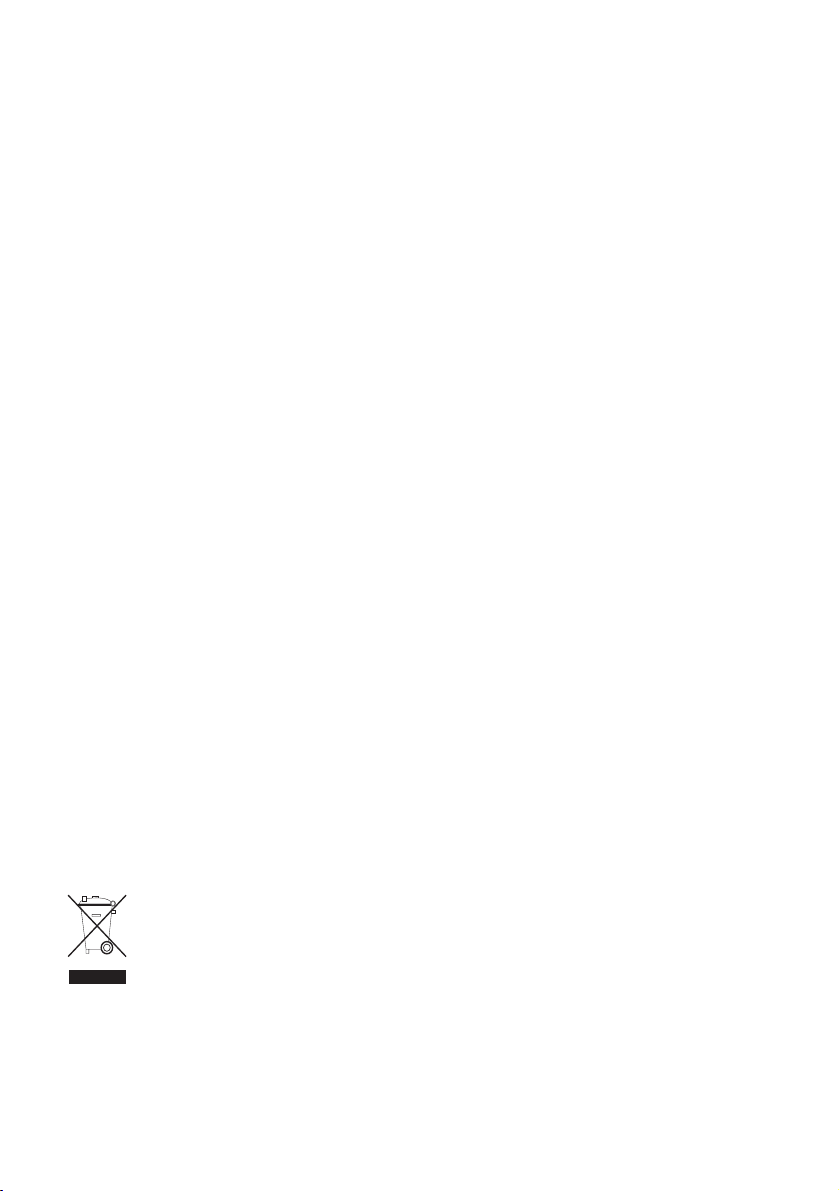
21
- nach längerer Lagerung unter ungünstigen Verhältnissen oder
- nach schweren Transportbeanspruchungen.
• Ziehen Sie das Steckernetzteil immer nur an den seitlichen Griffflächen aus der Netzsteckdose. Ziehen
Sie nicht am Kabel des Steckernetzteils!
• Falls das Produkt längere Zeit nicht benutzt wird (z.B. Lagerung), so schalten Sie es aus. Ziehen Sie
das Steckernetzteil aus der Netzsteckdose.
13. Wartung und Reinigung
Es sind keine für Sie zu wartenden Teile im Produkt enthalten, öffnen Sie es deshalb niemals (bis auf den in Kapitel 11 beschriebenen Wechsel der Batterie).
Eine Wartung oder Reparatur und ein damit verbundenes Öffnen des Produkts
darf nur von einem Fachmann oder einer Fachwerkstatt durchgeführt werden.
Vor einer Reinigung ist das Produkt von der Netzspannung zu trennen, ziehen
Sie das Steckernetzteil aus der Netzsteckdose.
Zur Reinigung der Außenseite des Produkts genügt ein sauberes, trockenes und weiches Tuch. Für die
Entfernung von stärkeren Verschmutzungen kann das Tuch leicht mit lauwarmen Wasser angefeuchtet
werden.
Verwenden Sie keine aggressiven Reinigungsmittel o.ä., dabei kann nicht nur die Beschriftung oder das
Gehäuse beschädigt werden, sondern es kann auch zur Beeinträchtigung der Funktion kommen.
Lassen Sie das Produkt erst vollständig trocknen, bevor Sie das Steckernetzteil
in die Netzsteckdose stecken und den Farb-Quad-Prozessor wieder in Betrieb
nehmen.
14. Entsorgung
a) Allgemein
Entsorgen Sie das Produkt am Ende seiner Lebensdauer gemäß den geltenden
gesetzlichen Vorschriften.
Page 22
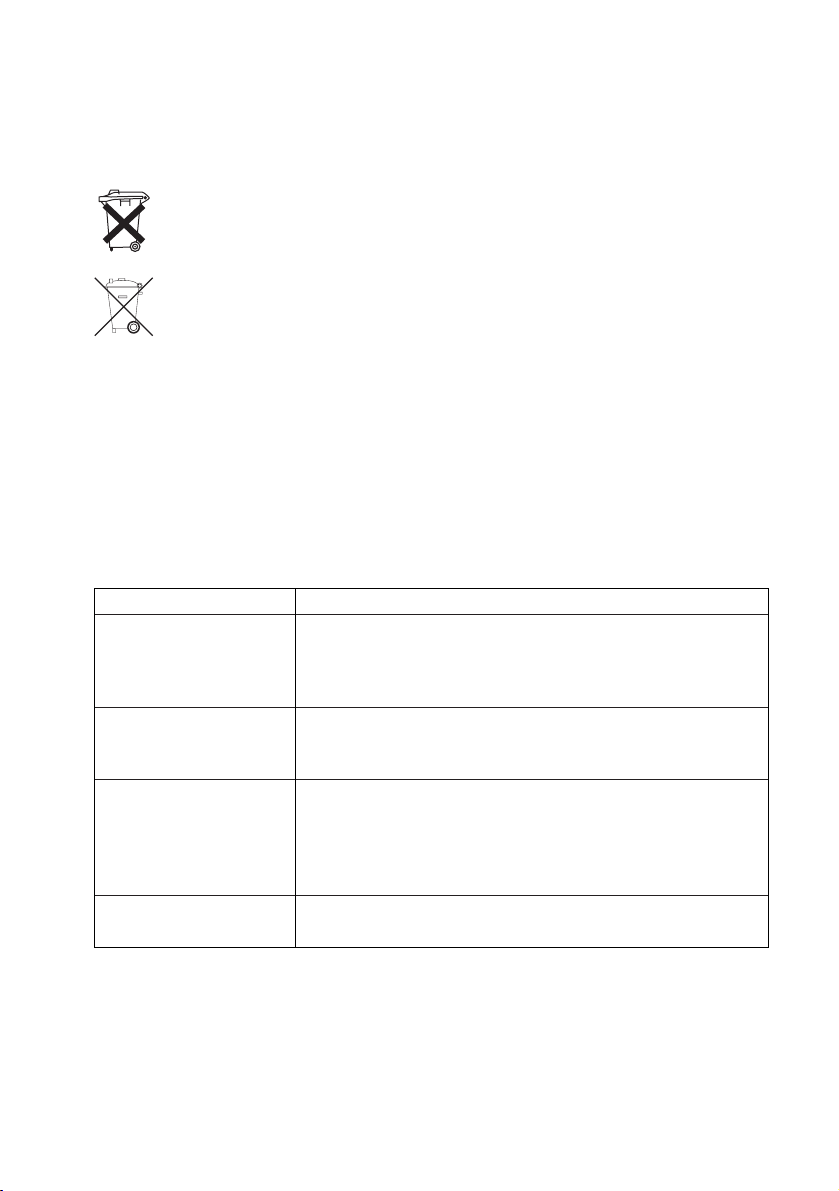
22
b) Batterien und Akkus
Sie als Endverbraucher sind gesetzlich (Batterieverordnung) zur Rückgabe aller gebrauchten Batterien
und Akkus verpflichtet; eine Entsorgung über den Hausmüll ist untersagt!
Schadstoffhaltige Batterien/Akkus sind mit nebenstehenden Symbolen gekennzeichnet,
die auf das Verbot der Entsorgung über den Hausmüll hinweisen. Die Bezeichnungen
für das ausschlaggebende Schwermetall sind: Cd=Cadmium, Hg=Quecksilber, Pb=Blei
(Bezeichnung steht auf Batterie/Akku z.B. unter den links abgebildeten
Mülltonnen-Symbolen).
Ihre verbrauchten Batterien/Akkus können Sie unentgeltlich bei den Sammelstellen
Ihrer Gemeinde, unseren Filialen oder überall dort abgeben, wo Batterien/Akkus verkauft werden.
Sie erfüllen damit die gesetzlichen Verpflichtungen und leisten Ihren Beitrag zum Umweltschutz.
15. Behebung von Störungen
Mit dem 4-Kanal-Digitalrecorder haben Sie ein Produkt erworben, welches nach dem Stand der Technik
gebaut wurde und betriebssicher ist. Dennoch kann es zu Problemen und Störungen kommen. Deshalb
möchten wir Ihnen hier beschreiben, wie Sie mögliche Störungen beheben können.
Problem Lösungshilfe
Keine Funktion • Ist das Steckernetzteil mit dem 4-Kanal-Digitalrecorder verbunden
und in eine Netzsteckdose gesteckt?
• Ist die Netzspannung vorhanden?
• Ist das Gerät an die Stromversorgung angeschlossen?
Kein Bild auf dem Monitor • Ist das Gerät eingeschaltet?
• Ist auf dem Monitor der richtige Videoeingang ausgewählt?
• Haben Sie den 4-Kanal-Digitalrecorder richtig angeschlossen?
Kein Kamerabild vorhanden • Sind die Kameras eingeschaltet?
• Haben Sie die Kameras und die Kabel richtig angeschlossen?
• Ist das Objektiv der Kameras verschlossen (z.B. durch eine
Abdeckkappe)?
• Die Kamera muss ein analoges Videosignal liefern (BAS/FBAS).
Bild nur S/W bzw. • Ändern Sie die PAL/NTSC Einstellungen.
sehr schlechte Bildqualität PALmuss verwendet werden.
Page 23
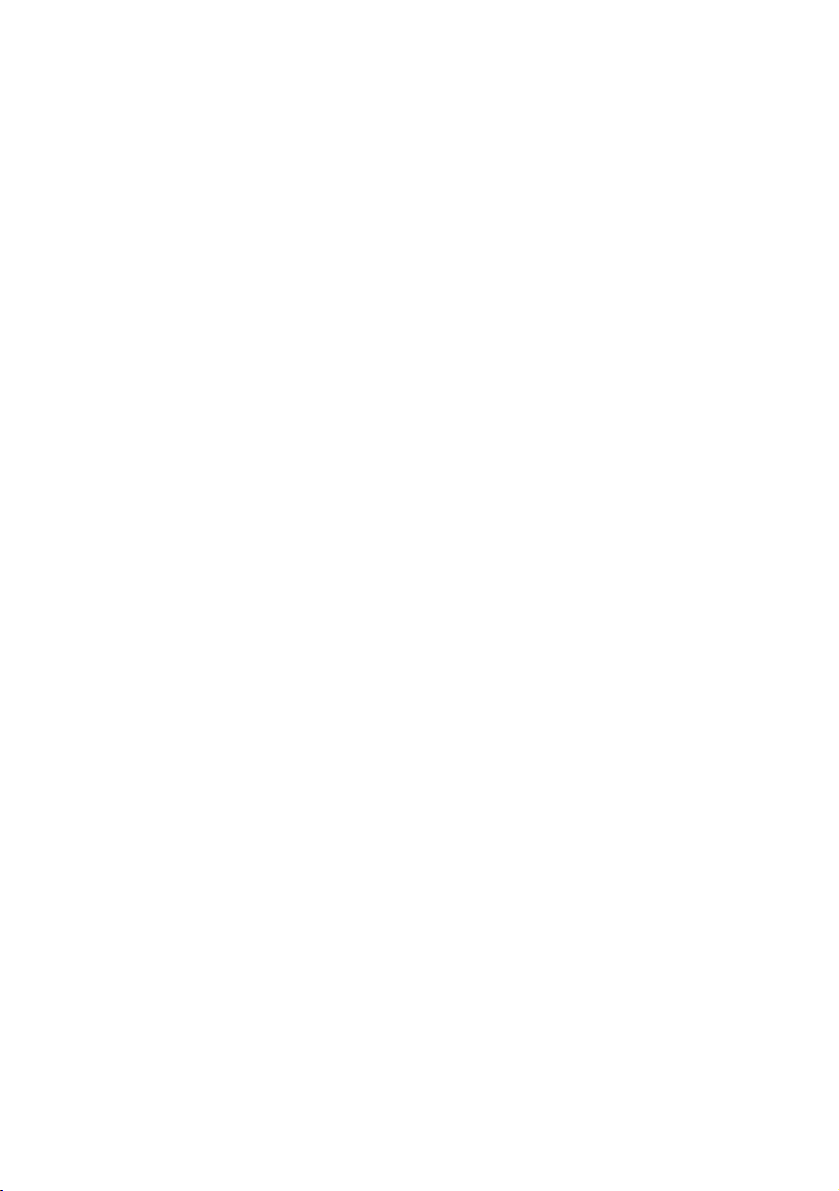
23
16. Technische Daten
Eingänge: 4 x Mini-DIN für Überwachungskameras
Ausgänge: 2 x Cinch für Anschluss eines Monitors
Video-Aufnahmeformat: AVI
Bild-Aufnahmeformat: JPEG
Ausgangs-Videoformat: PAL/NTSC
Max. Speicherkapazität SD-Karte: 2 GB
Bildauflösung: 640 x 480 Pixel
Auflösung Video: 320 x 240 Pxiel
Bilder pro Sekunde bei Videoaufnahme: 5
Einstellbares Aufzeichnungsintervall: 1, 3 oder 5 Sekunden
Einstellbare Aufzeichnungsdauer: 1, 3 oder 5 Sekunden
Abmessungen (B x H x T): 160 x 40 x 120 mm
Gewicht: 0,28 kg
Stromversorgung:
4-Kanal-Digitalrecorder: 12V/DC, 500 mA (Mittelkontakt führt Plus/+)
Steckernetzteil: 230V/AC 50 Hz
Umgebungsbedingungen:
Temperaturbereich: 0°C bis 45°C
Luftfeuchte: <90% relative Luftfeuchte, nicht kondensierend
Page 24
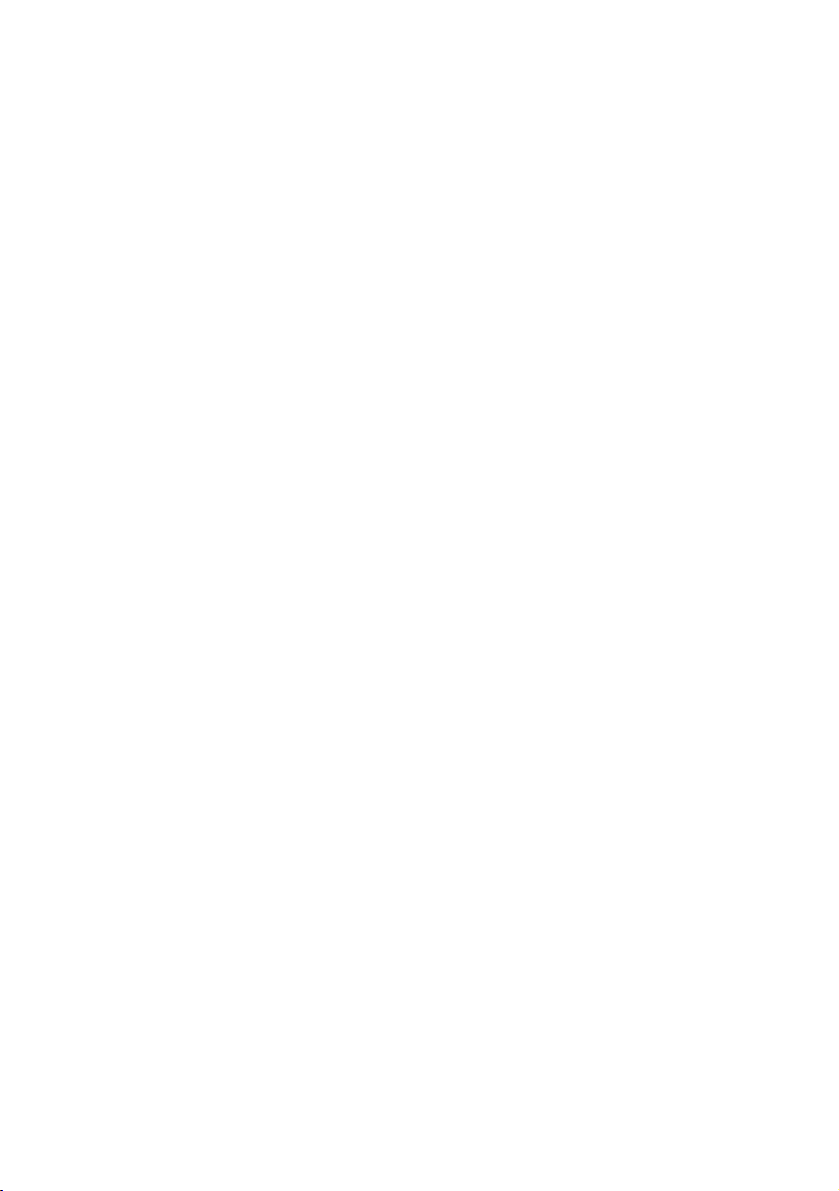
24
Table of contents
Introduction.............................................................................................................................................25
Intended use...........................................................................................................................................26
Symbols..................................................................................................................................................26
Contents .................................................................................................................................................26
Safety instructions ..................................................................................................................................27
Battery notes...........................................................................................................................................28
Features..................................................................................................................................................28
Operating and display elements .............................................................................................................29
Connection and startup...........................................................................................................................31
Operation................................................................................................................................................33
Internal battery........................................................................................................................................39
Handling..................................................................................................................................................40
Maintenance and cleaning......................................................................................................................41
Disposal..................................................................................................................................................41
Troubleshooting......................................................................................................................................42
Technical data.........................................................................................................................................43
Page 25
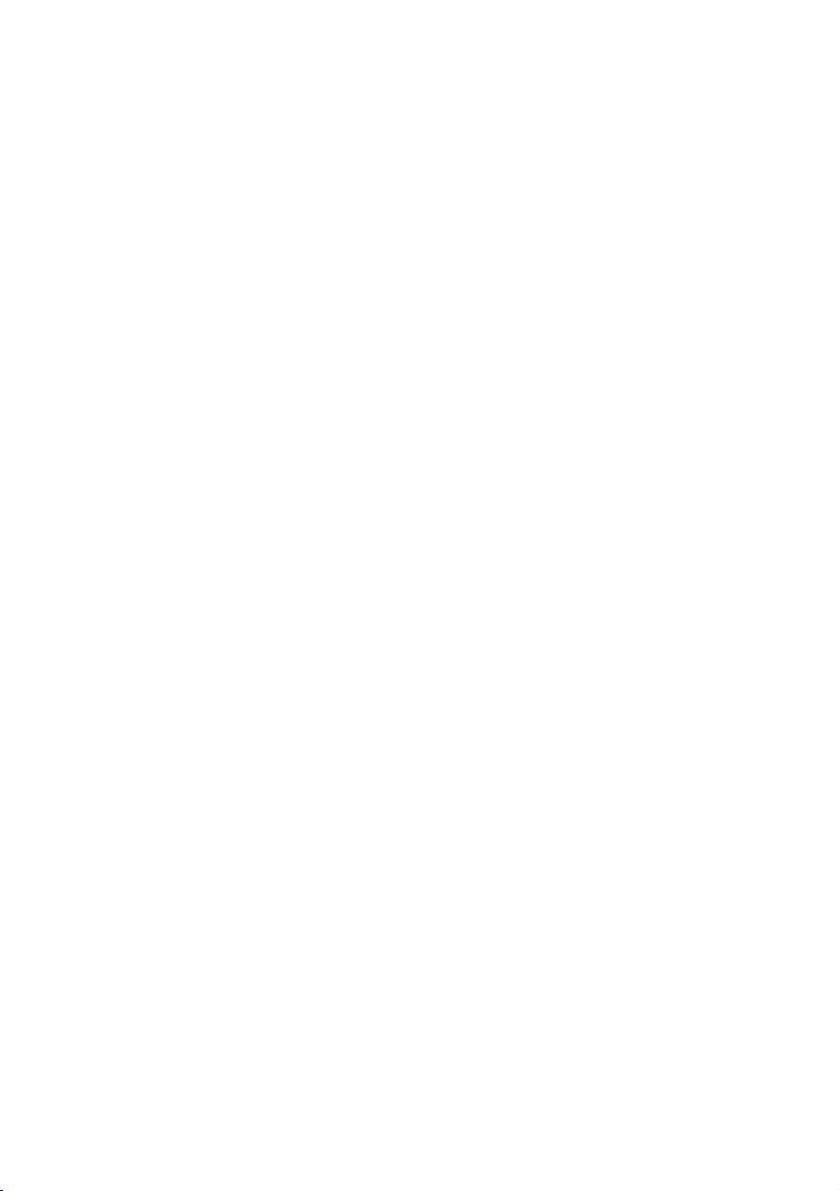
25
1. Introduction
Dear Customer,
Thank you for purchasing this product.
This product is EMC-tested and meets the requirements of the applicable European and national ordinances. Proof of CE conformity has been established and the corresponding declarations are obtainable
from the manufacturer.
We kindly request the user to follow the operating instructions, to maintain this condition and to ensure
safe operation.
All corporation and product names included are trademarks of the respective owner. All rights reserved.
In case of technical questions please contact us:
Germany: Tel. 0180/5 31 21 11,
Fax 0180/5 31 21 10
E-mail: Please use our contact form in the Internet:
www.conrad.de in the category "Contact"
Mon to Thurs 8.00am to 4.30pm Fri 8.00am to 2.00pm
Page 26
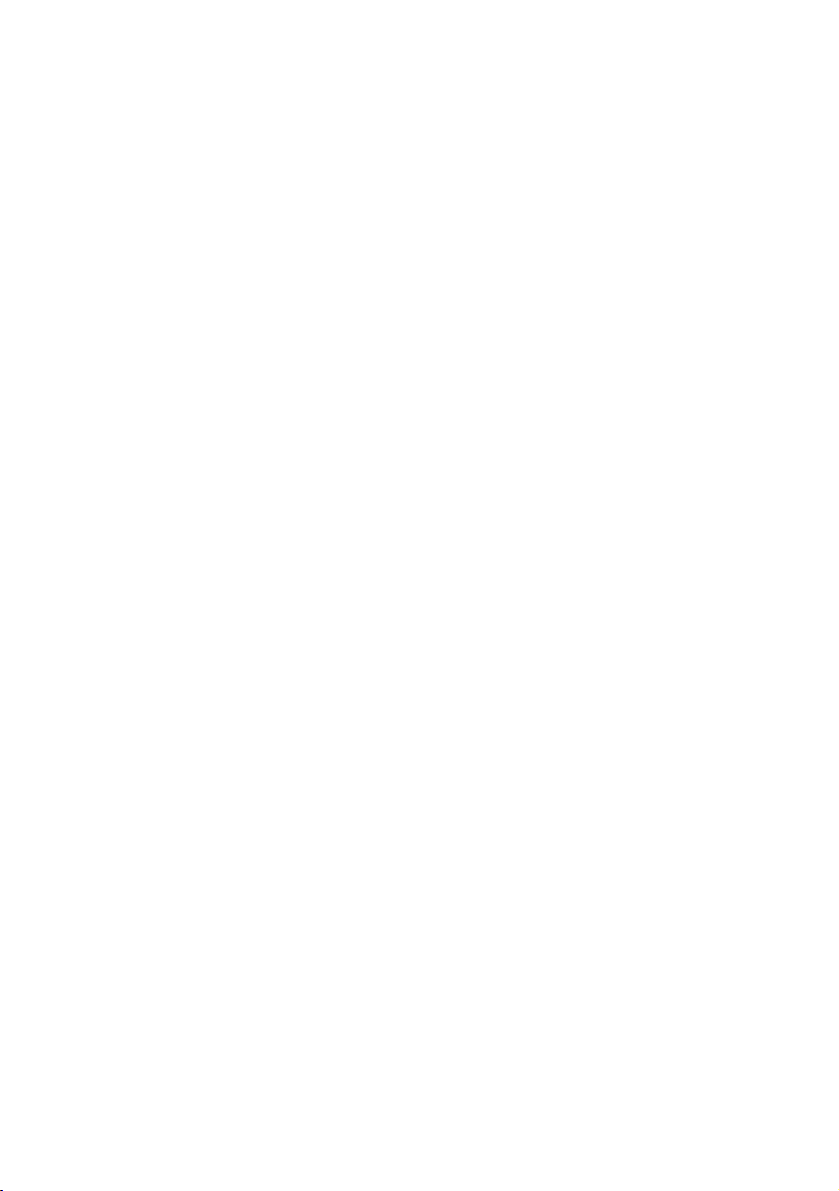
26
2. Intended use
The 4-channel digital recorder is mainly designed to display the images of up to four cameras simultaneously (made smaller) in one single picture. This feature makes it possible to observe, eg four
surveillance areas simultaneously at one glance.
Of course it is also possible to have the picture of one of the four cameras shown as a full picture.
Due to the integrated motion detect, a recording can be started when changing certain image contents.
The detection area and the sensitivity of detection can be adjusted.
The 4-channel digital recorder has a laterally fitted SD card slot (max. 2GB). By inserting an SD card, this
device therefore provides you with an option to record video clips and images.
Due to a user friendly menu that can be displayed on the screen, all settings can be easily carried out.
The 4-channel digital recorder operates with analogue PAL/NTSC video signals. This is why suitable
cameras, a monitor or video camera is necessary for the operation.
The product must not get damp or wet. No part of the product should be modified or reassembled. The
adhesive labels on the product must not be damaged or removed. Furthermore, screws or mounting
parts of the product must not be loosened or removed (apart from the works specified in these instructions).
Use other than that described above can lead to damage to the product and may involve additional risks
such as short circuits, fire, electrical shocks etc.
3. Symbols
A lightning-bolt symbol in a triangle indicates a health hazard, e.g. danger of electric
shock.
The symbol with the exclamation mark in a triangle notifies you of particular risks in
handling, operating and control.
☞
The “Hand“ symbol indicates special tips and operating information.
4. Contents
4-channel digital recorder
Power supply unit
4 x A/V adapter
Operating instructions
Page 27

27
5. Safety instructions
The warranty will lapse for damage arising due to non-compliance with these operating instructions. Liability for any and all consequential damage is excluded.
We do not assume any liability for material and personal damage caused by improper use or non-compliance with the safety instructions. Any warranty claim will be
invalid in such cases!
Dear customer, The safety instructions and danger warnings below are not only for the protection of the device but also to protect your well being. Please read carefully through the following
points:
• The unauthorized conversion and/or modification of the product is inadmissible because of safety
and approval reasons (CE). Furthermore, the guarantee/warrantee would also expire in such a case.
• This product is not a toy, it is not suitable for children. Children do not understand how dangerous
electrical devices can be. Therefore, be especially careful when children are around.
• The product is intended for use in dry indoors, it must not get damp or wet! This would not only destroy
the product but it also represents a deadly peril through an electric shock!
• The appliance is constructed according to protection class II. As a voltage source only a proper
power socket (230V/50Hz) of the public power supply system may be used.
• If the product is brought from a cold into a warm room (e.g. for transport reasons), it is possible that
condensation water develops. This could damage the product. There is also the deadly peril of an
electric shock!
Therefore, you should allow the product to warm up to room temperature before using it or connecting the power adapter to a socket outlet. This process may take several hours.
• Never position any containers containing liquids, such as buckets, vases or plants, in the direct vicinity
of the product. Liquids could seep into the casing and in doing so impair the electrical safety of the
device. There is furthermore a high risk of fire or of a life-threatening electric shock. If this is the case,
de-energise the corresponding socket (e.g. switch off circuit breaker) and only then pull the plug-in
power supply from the socket. The product may not be operated any longer. Take it to a specialist
workshop.
• Do not place sources of naked flame, such as burning candles, on the device or in its vicinity. Use the
device only in moderate climate regions and not in tropical climate. Never touch the plug-in power
supply when your hands are damp or wet. Danger of a life-threatening electric shock!
• Never pull the plug-in power supply by the cable from the socket, always pull it out of the socket by
holding the plug itself.
• Do not bend the cables and do not place objects on them.
Do not carelessly leave the packaging material lying around since this may become a dangerous toy
for children.
Page 28

28
In commercial institutions, the accident prevention regulations of the Employer’s Liability Insurance
Associations for Electrical Systems and Operating Materials are to be observed.
• In schools, training centres, hobby and self-help workshops, the use of the product must be supervised
by trained personnel in a responsible manner.
6. Battery notes
There is a back-up battery in the colour quad processor to preserve the data in the case of a power cut.
It has a life of approx. 5-10 years.
The battery is firmly installed and must only be removed or replaced by an expert with the respective
welding equipment. We nevertheless wish to provide you with some general instructions for handling
batteries and rechargeable batteris.
☞
Please observe Section 11 when changing the backup battery. You can find notes
on disposal in Section 14.
• Keep batteries out of the reach of children.
• Please observe correct polarity when inserting the batteries.
• Do not leave the batteries lying around in the open; there is a risk of them being swallowed by children or domestic animals. If swallowed, consult a doctor immediately. This constitutes a danger to life.
• Leaking or damaged batteries can cause chemical burns to skin when touched, use protective gloves.
• Ensure that the batteries are never short-circuited, taken apart or thrown into fire. There is a risk of
explosion.
• Conventional batteries must not be recharged. Risk of explosion!
7. Features
• Simultaneous display of all four video channels
• Supports the control of suitable tilting and rotating cameras
• Display of time and date
• Video (AVI) and image recording (JPEG) on SD card for motion detect
• Adjustable recognition area and sensitivity of motion detect
• For SD cards up to a max. of 2GB
Page 29
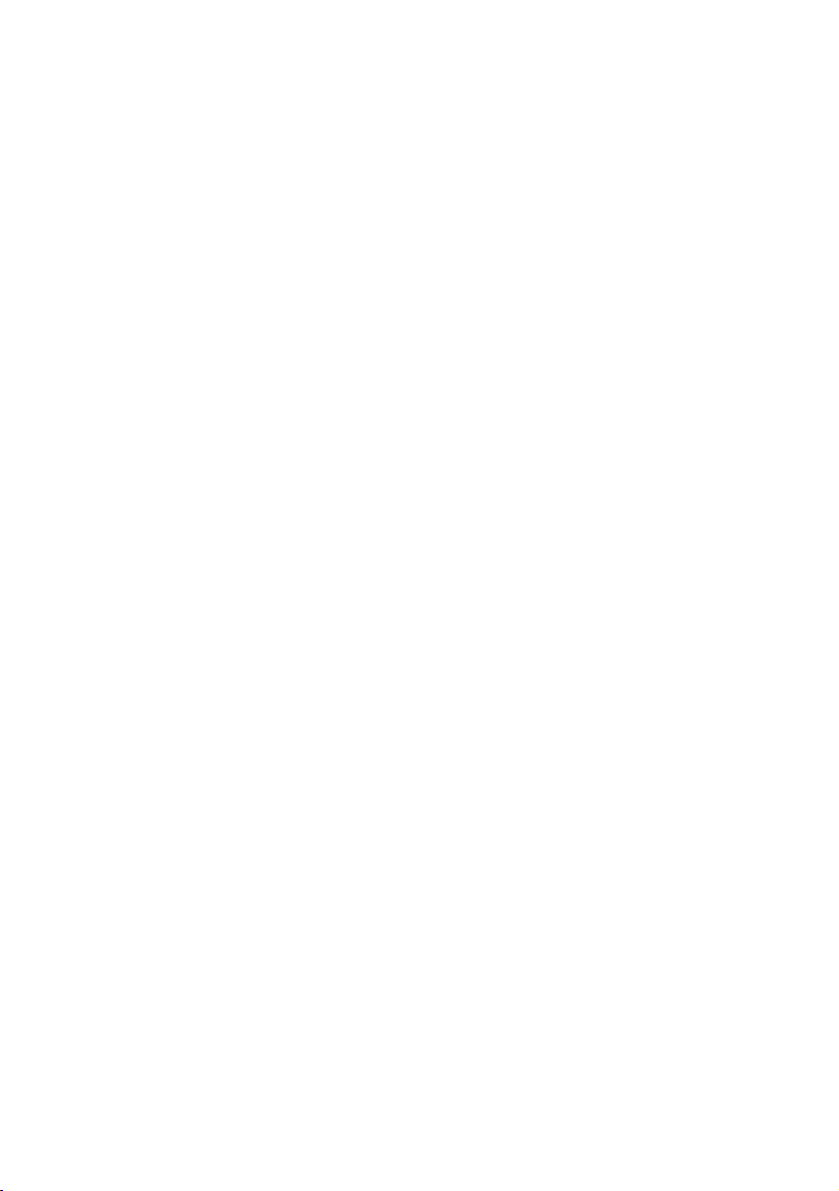
29
8. Operating and display elements
☞
The illustrations are located on the fold-out page.
A LED standby
If the device in operatoin, this LED is „green“.
B LED „CH 1“
Illuminates as soon as video channel 1 is currently displayed on the monitor.
C „CH 1“ key
Press the „CH 1“ key in order to display video channel 1 on your display device.
D „Quad“ LED
Illuminates if all four video channels are to be displayed at the same time on your display device.
E „CH 2“ key
Press the „CH 2“ key in order to display video channel 2 on your display device.
F „CH 2“ LED
Illuminates as soon as video channel 2 is displayed on the display device.
G “MENU“ key
Press this key to switch to the settings mode and back.
H “SET” button
This key is used as a seleection and confirmatoin key.
I „ARM/DISARM“ key
Press this key in display mode to enable or disable automatic motion detect.
J „CAPTURE“ key
Press this key in display mode to start or end single shot recordings or a video recording.
K „POWER“ switch
With this switch you can switch the device on or put it in standby mode.
L „CH 3“ LED
Illuminates as soon as video channel 3 is displayed on the display device.
M „CH 3“ key
Press the „CH 3“ key in order to display video channel 3 on your display device.
N „QUAD“ key
Press the „QUAD“ key in display mode to display all four video channels (minimised display) on your
display device.
Page 30
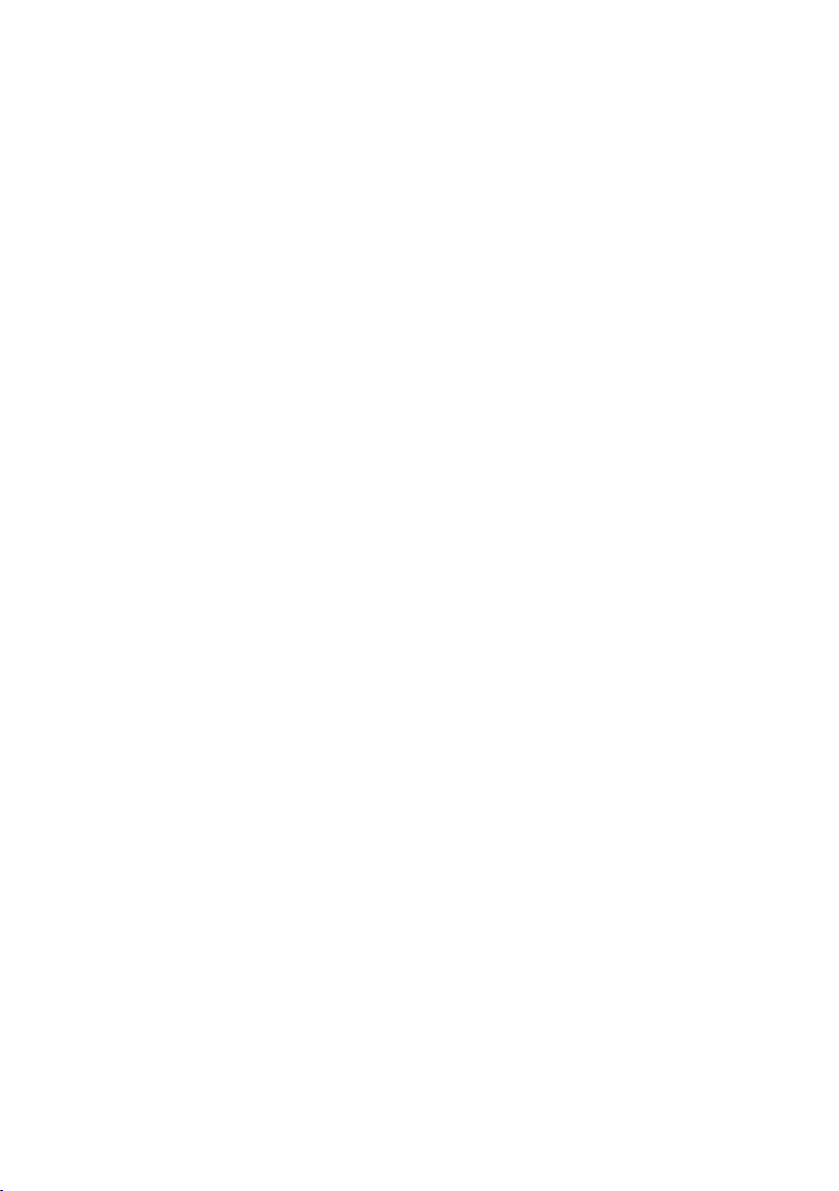
30
O „CH 4“ key
Press the „CH 4“ key in display mode in order to display video channel 4 on your display device.
P „CH 4“ LED
Illuminates as soon as video channel 4 is displayed on the display device.
Q „PLAYBACK“ key
Press the „PLAYBACK“ key to access the playback mode.
R „DOORLOCK“ key
If you have connect an electric doorlock (see Section 9a), you can activate the door opener by pressing the „DOORLOCK“ key.
S Control cross
Control cross „left, right, top, bottom“ for the operation of the settings menu or moving the picture section in zoom mode. The control cross is also used to control (tilt and rotate) the connected cameras.
T „POWER IN“ low voltage socket
For connection to the extgernal mains adapter (12 V/DC 500 mA).
U „VOLUME“ settings wheel
Serves to set the volume
V „CH 4“ connection socket
For the connection of external video signal sources (e.g. surveillance cameras) with analogue video
output.
W „CH 3“ connection socket
For the connection of external video signal sources (e.g. surveillance cameras) with analogue video
output.
X „CH 2“ connection socket
For the connection of external video signal sources (e.g. surveillance cameras) with analogue video
output.
Y „CH 1“ connection socket
For the connection of external video signal sources (e.g. surveillance cameras) with analogue video
output.
Z AUDIO and VIDEO connectors
For the connection of a surveillance camera or TV set with video input and analogue video input. The
yellow cinch socket leads the video signal and the white cinch socket the audio signal.
Page 31
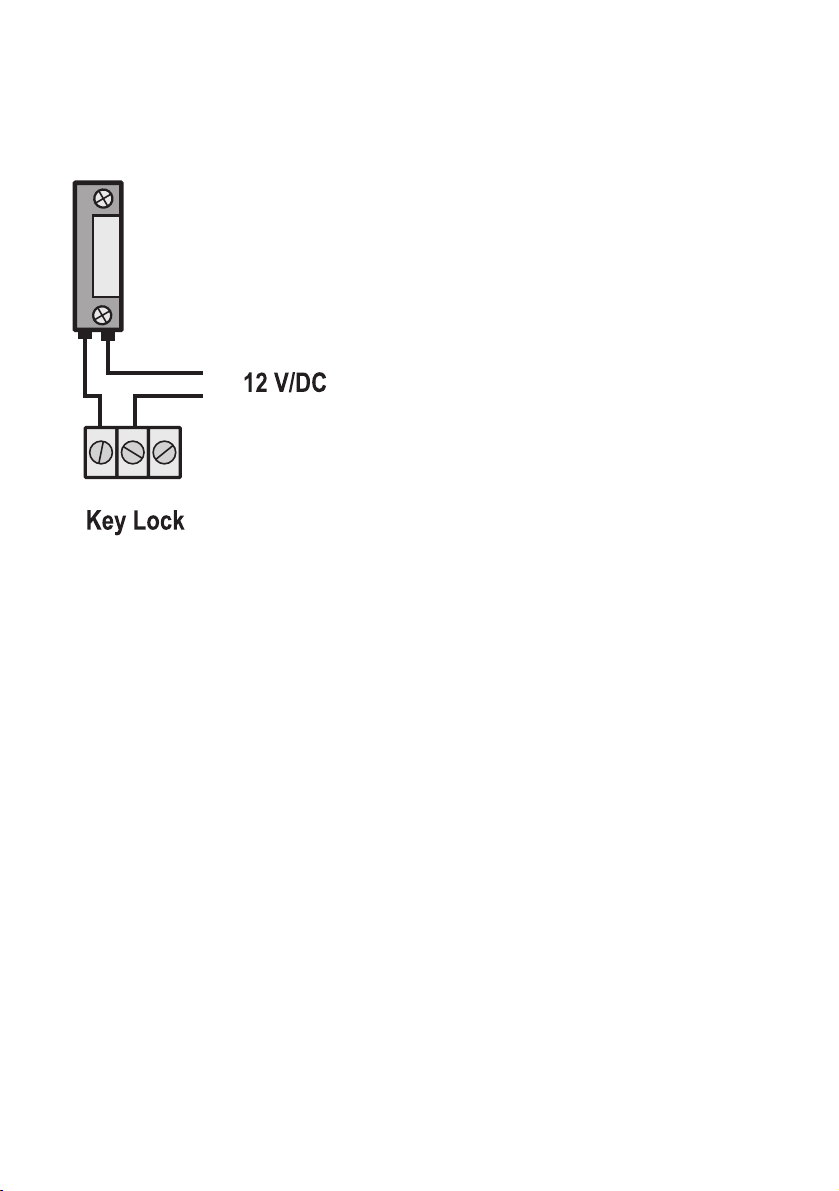
31
9. Connection and startup
a) Connection of an electric door opener
Before you start with connecting, ensure that the 4-channel digital recorder is
disconnected from the mains. Disconnect the mains adapter from the mains,
disconnect the cameras connected.
You need an electronic door opener (12V/DC, max. 1A) to use the door opener function with the button
"Doorlock" (R).
If your door opener needs at most 200 mA, you can use the connections GND as well as PWR. However, if your door opener needs more than 200 mA, please use an external voltage source to supply the
door opener with sufficient power.
☞
Please note that the connection terminals Output (AUDIO, VIDEO, GND), Input
(TRG1, TRG2, TRG3, TRG4), Alarm Output (NC, COM, NO) as well as Output
(SCART, GND) are without function.
• Ensure that the 4-channel digital recorder is disconnected from the mains.
• Remove the four rubber feet from the bottom part of the device.
• Use a Phillips screwdriver to remove the now exposed housing screws.
• Turn the 4-channel digital recorder and carefully pull the housing cover off
• Set a boring the rear of the housing wall to provide a cable duct. Use a suitable cable duct, if applicable.
• Close the electric door opener as per the above switching diagram.
• Put the rear housing wall and the housing cover together.
• Tighten the housing screws.
• Affix the rubber feet on the housing bottom.
N/O
COM
N/C
+
-
Page 32

32
b) Connecting the cameras
The video inputs are on the rear of the device. These are four connections in mini DIN design.
☞
If you require clinch connections to connect your surveillance camera, you will
need an adapter. Four adapters are enclosed in the package to adjust the connection of mini DIN on cinch.
• Connect the „OUTPUT“ lines with the audio and video input of your monitor or TV set. The yellow
cinch socket is used for the video signal and the white cinch socket for the audio signal.
• You connect your surveillance camera to the four video inputs „CH 1“ to „CH 4“ (V to Y).
☞
One or more inputs can of course remain unused. It is not necessary to use all
four inputs.
• Push the SD card in the SD card slot laterally affixed on the right.. The SD card slot is labelled „insert
SD card“ and is designed for SD cards with up to 2 GB of memory storage (no SDHC cards possible).
• Connect the „POWER IN“ (T) low voltage socket with the pin terminal of the supplied mains adapter
and then connect the mains adapter with the mains (230 V/AC 50 Hz).
• Switch the monitor/TV set on.
• Switch on the devices which you have connected with the „CH1“ to „CH4“ (V to Y) inputs.
• Switch the 4-channel digital recorder on, by pressing the „POWER“ (K) key.
• If necessary select the correct input on the monitor/television used by you, in order to view the image
display.
Page 33

33
10. Operation
After switching on, the 4-channel digital recorder is in display mode (see Section 10a).
You can switch to the settings mode (see Section 10b) by pressing the „MENU“ (G) key.
a) Display mode
Symbols are displayed in display mode for the
following status (from left to right):
• SD card
• Motion detect enabled
• Recording format
• The number of the video input selected
• Date
• Time
Explanation of monitor symbols
This symbol is displayed as soon as an SD card is in the SD card slot.
This symbol is displayed if the „Motion detect on“ option was selected in the settings
mode (see Section 10b).
This symbol is displayed if the „Capture AVI format“ option was selected in the settings
mode (see Section 10b).
This symbol is displayed if the „Capture PHOTO format“ option was selected in the
settings mode (see Section 10b).
1
2008/12/31
00:00:00
Page 34

34
Number of the On the left of the date display, the number of the current selected video
selected video input input is displayed.
Date display The date is displayed on the right top of the monitor in YEAR/MONTH/DAY
format. The date can be set as described in Section 10b under the „Time
setup“ option.
Time display The current time is directly displayed under the date display in the
HOUR/MINUTE/SECOND display. The time can be set as described in Section 10b under the „Time setup“ option.
„CH 1“, „CH 2“, „CH 3“ and „CH 4“ (Y, X, W, V) keys
By pressing these keys you can selecet in the display mode what video input should be displayed. The
„CH 1“ (B), „CH 2“ (F), „CH 3“ (L) and „CH 4“ (P) signal what video input is currently played back on the
display device by illuminating green.
„QUAD“ key
Press the „QUAD“ (N) key in order to display all four video inputs simultaneously (minimised illustration).
☞
Please note that the 4-channel digital recorder operates with a lower image frequency during simultaneous display of all vide inputs.
Cross control (S)
With the arrow keys of the cross control (left, right, up, down) it is possible to control the camera of the
currently dsiaplayed video input in display mode. In order to rotate the camera, press the arrow keys to
the left or right. In order to tilt the camera, press the arrow keys up or down.
☞
In order to use this function, a suitable surveillance camera with an engine drive
is necessary.
„CAPTURE“ (J) key
By pressing this key, you can manually start an image or a video recording of the illustrated video input
or end the video recording.
☞
Please not that depending on whether what recording format was selected in the
settings mode under the „Capture format“ option (see Section 10b), either a
single shot recording or a video recording is possible.
Page 35

35
„ARM/DISARM“ (I) key
Press this key in display mode to enable or disable automatic motion detect.
b) Settings mode
By pressing the „MENU“ (G) key in display mode, you can access the settings mode.
☞
Use the arrow keys left/right of the control cross in the settings mode in order to
navigate through the individual menu options. Also, use the „SET“ (H) key to
select the respective options.
„Time setup“ option
This option allows you to set the date and time.
Please proceed as follows.
• Select the „Time setup“ option with the left/right arrow keys of the control cross (S).
• Press the „SET“ (H) key in order to access the settings mode for the „Time setup“ option.
• Navigate to the desired number you would like to change with the left/right arrow keys of the control
cross (S).
• Set the desired number with the up/down arrow keys of the control cross (S).
• Navigate to the next number you would like to change with the left/right arrow keys of the control
cross (S) and then again use the up/down arrow keys of the control cross (S) to set the desired number.
• Once you have set the desired date, use the arrow keys to the right of the control cross (S). Press this
key several times until the time is displayed on the screen.
• The time is set in the same way as the date.
• Press the “SET“ (H) key to confirm the settings.
„Motion detect“ option
With this optoin you can enable or disable automatic motion detect.
• Select the „Motion detect“ option with the left/right arrow keys of the control cross (S).
• Press the „SET“ (H) key to enable or disable automatic motion detect. „Motion detect OFF“ means
that automatic motion detect is disabled. „Motion detect ON“ means that automatic motion detect is
enabled.
Page 36

36
„Capture format“ option
This option determines the recording format.
You can select between image recording (photo) or video recording (AVI).
☞
Images are stored in the SD card in .JPEG format.
• Select the „Capture format“ option with the left/right arrow keys of the control cross (S).
• Press the „SET“ (H) key to select between PHOTO (single image recording) or AVI (video recording).
„Setup“ menu
You have the following settings options available to you in the „Setup“ menu:
1. TV (Settings options: PAL/NTSC)
2. Quality (Settings options: high/low)
3. Motion detect area (Settings options: L/M/S)
4. Motion detect count (Settings options: 1/3/5)
5. Motion detect interval (Settings options: 1/3/5)
6. Motion detect sensitivity (Settings options: 01-99)
• Select the „Setup“ option with the left/right arrow keys of the control cross (S).
• Press the “SET“ (H) key to access the „Setup“ settings menu.
1. TV format („Format“)
• Select the „TV“ option with the left/right arrow keys of the control cross (S).
• Press the „SET“ key to select between the „PAL“ or „NTSC“ options.
2. Recording quality („Quality“)
• Select the „Quality“ option with the left/right arrow keys of the control cross (S).
• Press the „SET“ key to select between the „high“ or „low“ options. high = hgh recording quality, low =
low recording quality.
3. Motion detect area
• Select the „Motion detect area“ option with the left/right arrow keys of the control cross (S).
• Press the „SET“ key in order to access to settings menu for the motion detect area.
• Select the desired size of the motion detect area with the left/right arrow keys. Three sizes are available (L = large, M = medium, S = small). The selected area is displayed by a dotted frame.
• Press the “SET“ (H) key to access the settings menu to positoin the motion detect area.
• Press the left/right/up/down arrow keys to move the motion detect area.
• Press the “SET“ (H) key to complete the settings.
Page 37

37
4. Recording duration (motion detect count)
With this optoin you can set the recording duration for motion detect.
• Select the „Motion detect count“ option with the left/right arrow keys of the control cross (S).
• Press the „SET“ (H) key to switch between a recording duration of 1, 3 or 5 seconds. The figure displayed in brackets displays the selected recording duration.
5. Recording interval (motion detect interval)
With this optoin you can set minimum intervals a recording with motion detect should take place.
• Select the „Motion detect interval“ option with the left/right arrow keys of the control cross (S).
• Press the „SET“ (H) key to switch between a minimum recording interval of 1, 3 or 5 seconds.
6. Motion detection sensitivity
• Select the „Motion detect sensitivity“ option with the left/right arrow keys of the control cross (S).
• Press the “SET“ (H) key to access the settings menu for the motion detect sensitivity.
• Select the desired motion detect sensitivity (target value) with the up/down arrow keys of the control
cross (S).
☞
Please note that the sensitivity levels can be set from 01 - 99.
Very sensitive = level 01, very insensitive = level 99.
The „Current value“ displays shows what the current motion detect sensitivity is
currently enabled. If the displayed current value exceeds the set target value, a
recording is made.
The dotted line displayed marks the set motion detect area.
• Press the “SET“ (H) key to confirm the settings.
„EXIT“ option
With this optoin, you can return to the display mode.
• Select the „EXIT“ option with the left/right arrow keys of the control cross (S).
• Press the „SET“ (H) key in order to leave the settings mode and access the display mode.
Page 38

38
c) Playback mode
In playback mode you have the option to view and manage your previous image and video recordings.
Start playback mode
• Press the „PLAYBACK“ (Q) key in display mode.
☞
As soon as you are in playback mode, the recording (image or video) saved last
is displayd in full screen mode.
Folder view
• By pressing the „QUAD“ (N) key you can call up the folder view. The folder names are named with the
date when the folders were created.
• Press the up/down arrow keys of the control cross (S) to select the desired folder.
• Press the “SET“ (H) key to open the selected folder.
☞
Once you have pressed the „SET“ (H) key, the image saved first of the selected
folder is displayed in full screen mode.
• Press the „SET“ (H) key again. Alist with preview images is now displayed which are in the selected
folder. With the left/right arrow keys of the control cross (S) the selected image or the desired video
recording can now be selected. Confirm the selection by pressing the “SET“ (H) key.
Manage images
After selecting a folder (see 10c „Folder view“) and calling up a list with preview images by pressing the
„SET“ (H) key, you can call up a management menu by pressing the „MENU“ (G) key.
The management menu has the following options:
- Delete one (delete a single image)
- Delete all (delete the entire contents of the folder)
- Format (delete the entire memory contents, including all folders on the SD card)
- EXIT (back to the preview images)
• PRess teh left/right arrow keys on the control cross (S) in the management menur to select the
desired option.
• Press the “SET“ (H) key to confirm the settings.
☞
With the „Delete one“, „Delete all“ and „Format“ options a security questions is
displayed after pressing the „SET“ key which prompts you to confirm your
selection.
Page 39

39
☞
Using the left/right arrow keys of the control cross (S) select the green tick for
„YES“ or the red cross for „NO“ and confirm your selection by pressing the
„SET“ (H) key.
• Using the right/left arrow keys of the control cross (S) select the „EXIT“ option and confirm your
selection by pressing the „SET“ (H) key in order to leave the management menu.
Leave playback mode
• Press the „PLAYBACK“ (Q) key in playback mode.
11. Internal battery
There is a button cell integrated into the colour quad processor. It serves the purpose of data preservation
in the case of a power cut.
The battery has normally a life of 5-10 years.
If you notice that after a power cut that, eg the settings for the detection area of the four inputs are lost
and also the time, this means the battery has to be replaced by a new one.
The internal battery is installed as fixed. Only allow a specialist or a specialist
workshop with the respective equipment replace the battery. Improper handling
can damage the battery fixation as well as the 4-channel digital recorder.
Disconnect the 4-channel digital recorder before replacing the battery from all connected devices and
cables, unplug the mains adapter from the mains socket.
Proceed as follows to replace the batteries:
• Disconnect the 4-channel digital recorder from all connections and cables (remember the position/arrangement, if necessary take notes), unplug the mains adapter from the mains socket.
• Open the housing of the 4-channel digital recorder. The rubber feet must first be removed from the
bottom of the housing. Then remove the 4 screws with a suitable screwdriver.
• Carefully take off the housing lid.
Do not straighten out any components, do not touch the integrated circuits and their
connection pins.
• The battery slot with the „325“ header can be found on the circuit board.
• Now remove the battery. To this end, the top and the bottom weld pin must be carefully removed from
the battery.
• Insert the new button cell „325“ type with the correct polarity. The plus pole has to be visible for you
from the top.
Page 40

40
• Replace the housing lid and tighten the screws (do not apply force).
• Affix the rubber feet on the housing bottom.
• Reconnect all devices and cables correctly.
• Dispose of the button cell in an environmentally friendly way, see chapter 14.
12. Handling
Observe all safety information in these operating instructions!
You may only operate the product in dry indoor areas. Contact with moisture
must be avoided at all times! Never touch the device and its plug-in power supply
when your hands are wet or damp. There is a risk of a fatal electric shock.
• The following unfavourable conditions are to be avoided at the device location or during transport:
- Wetness or excess air humidity
- extreme cold or heat
- direct sunlight
- Dust or combustible gases, vapours or solvents
- Strong vibrations
• When the product is brought from a cold into a warm room condensation may form.
Let the 4-channel digital recorder and the mains adapter get to room temperature first, before the
devices are used or before connecting them with mains voltage. This might take several hours.
Otherwise the 4-channel digital recorder and the mains adapter may get damage, there is furthermore
the risk of a mortal electric shock.
• When installing the device, make sure that no cables are pinched or caught.
• Before connecting or disconnecting cables/devices, the 4-channel digital recorder has to be switched
off.
• Always check the product for damage every time before using it. If you notice any damage, the plugin power supply must not be connected with the mains voltage and the 4-channel digital recorder
must not be used.
Safe operation must be presumed to be no longer possible, if
- the device is visibly damaged,
- - the device is no longer functional and
- the unit was stored under unfavourable conditions for a long period of time or
- if it has been subjected to considerable stress in transit.
• Always only pull the plug-in power supply from the mains socket by the gripping area provided on the
side. Never pull the cable of the mains adapter
Page 41

41
• If the product is not in use for a longer period of time (e.g. storage), switch it off. Disconnect the mains
adapter from the mains socket.
13. Maintenance and cleaning
There are no parts in the product that need maintenance. This is why you should
never open it (apart from changing the battery described in Section 11). Any
maintenance or repair and the ensuing opening of the product may only be carried out by an expert or a specialist workshop.
Before carrying out any cleaning, the product is to be separated from the mains
voltage, unplug the mains adapter from the mains socket.
To clean the outside of the product, a dry, soft and clean cloth is sufficient. If you wish to clean the product intensively, use a cloth, slightly moistened with lukewarm water.
Do not use any aggressive cleaning agents or similar, this would not only damage the marking or the
housing, but also impair the functioning.
Let the product dry thoroughly before you put the mains adapter into the mains
socket and start to operate the colour quad processor again.
14. Disposal
a) General information
At the end of its service life, dispose of the product according to the relevant statutory regulations.
Page 42

42
b) Batteries and rechargeable batteries
As a consumer you are required (Battery Ordinance) to responsibly dispose of all used batteries and
rechargeable batteries;it is forbidden to throw them away with the normal household waste!
Batteries/rechargeable batteries containing harmful substances are marked with the following symbols, indicating that it is not permitted to dispose of them in the domestic
refuse. The symbols for dangerous heavy metal constituents are: Cd= cadmium, Hg=
mercury, Pb= lead (the names are indicated on the battery/accumulator, e.g. underneath the dustbin symbols depicted on the left).
You can return used batteries/rechargeable batteries free of charge to any collecting
point in your local community, in our stores or in any other store where batteries/rechargeable batteries are sold.
You thus fulfil your statutory obligations and contribute to the protection of the environment.
15. Troubleshooting
By purchasing the 4-channel digital recorder you have acquired a product which has been designed to the
state of the art and is operationally reliable. Nevertheless, problems and faults might occur. Therefore, we
would like to describe here how to eliminate possible faults:
Problem Solution
No function • Is the mains adapter connected to the 4-channel digital recorder
and inserted in the mains socket?
• Is there any mains voltage?
• Is the device connected to the power supply?
No picture on monitor • Is the device turned on?
• Has the correct input been chosen on the monitor?
• Have you connected the 4-channel digital recorder correctly?
No camera image present • Are the cameras switched on?
• Have you connected the cameras and the cables correctly?
• Is the objective of the camera closed (e.g. by a cap)?
• The camera has to supply an analog video signal (BAS/FBAS).
Image only in b/w • Change the PAL/NTSC settings.
or very bad image quality PAL must be used.
Page 43
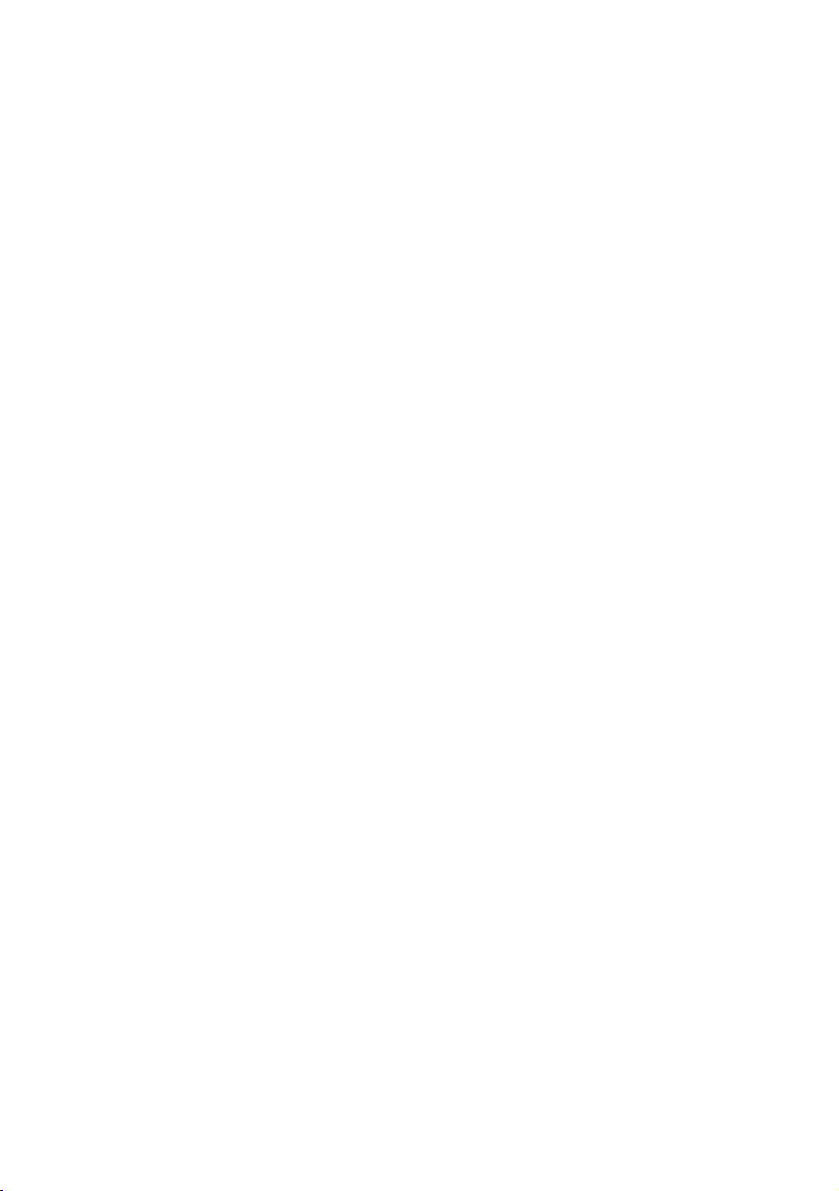
43
16. Technical data
Inputs: 4 x mini DIN for surveillance cameras
Outputs: 2 x cinch for connection of a monitor
Video recording format: AVI
Image recording format: JPEG
Output video format: PAL/NTSC
Max. memory capacity SD card: 2 GB
Image resolution: 640 x 480 pixels
Video resolution: 320 x 240 pixels
Images per second during vide recording: 5
Adjustable recording interval: 1, 3 or 5 seconds
Adjustable recording duration: 1, 3 or 5 seconds
Dimensions (WxHxD): 160 x 40 x 120 mm
Weight: 0.28 kg
Power supply:
4-channel digital recorder: 12V/DC, 500 mA (middle contact plus/+)
Wall Mountable Power Adapter: 230V/AC 50 Hz
Ambient conditions:
Temperature range: 0°C to 45°C
Air humidity: <90% relative air humidity, not condensing
Page 44

44
Table des matières
Introduction.............................................................................................................................................45
Utilisation conforme ................................................................................................................................46
Explication des symboles .......................................................................................................................46
Étendue de la livraison ...........................................................................................................................46
Consignes de sécurité ............................................................................................................................47
Indications relatives aux piles.................................................................................................................48
Caractéristiques......................................................................................................................................48
Eléments de réglage et d’affichage ........................................................................................................49
Raccordement et mise en service ..........................................................................................................51
Utilisation ................................................................................................................................................53
Pile interne..............................................................................................................................................59
Manipulation ...........................................................................................................................................60
Maintenance et nettoyage ......................................................................................................................61
Élimination ..............................................................................................................................................61
Dépannage .............................................................................................................................................62
Caractéristiques techniques ...................................................................................................................63
Page 45

45
1. Introduction
Chère cliente, cher client,
Nous vous remercions de l’achat du présent produit.
La compatibilité électromagnétique (CEM) de ce produit a été contrôlée et il est conforme aux exigences
des directives européennes et nationales en vigueur. La conformité à ces directives a été prouvée et les
documents et déclarations correspondants sont déposés chez le constructeur.
Afin de maintenir le produit dans son état actuel et d’assurer un fonctionnement sans risques, les utilisateurs sont tenus de suivre les instructions contenues dans le présent mode d’emploi !
Tous les noms de société et toutes les désignations de produit sont des marques déposées de leurs propriétaires respectifs. Tous droits réservés.
Pour toutes vos questions techniques, veuillez vous adresser au numéro suivant :
Allemagne : téléphone: 0180/5 31 21 11, télécopie: 0180/5 31 21 10
Email : Veuillez utiliser notre formulaire pour votre demande dans Internet
www.conrad.de sous la rubrique Contact
France: Tél. 0 892 897 777
Fax 0 892 896 002
e-mail: support@conrad.fr
du lundi au vendredi de 8h00 à 18h00
le samedi de 8h00 à 12h00
Suisse: Tél 0848/80 12 88
Fax 0848/80 12 89
e-mail: support@conrad.ch
du lundi au vendredi de 8h00 à 12h00, 13h00 à 17h00
Page 46
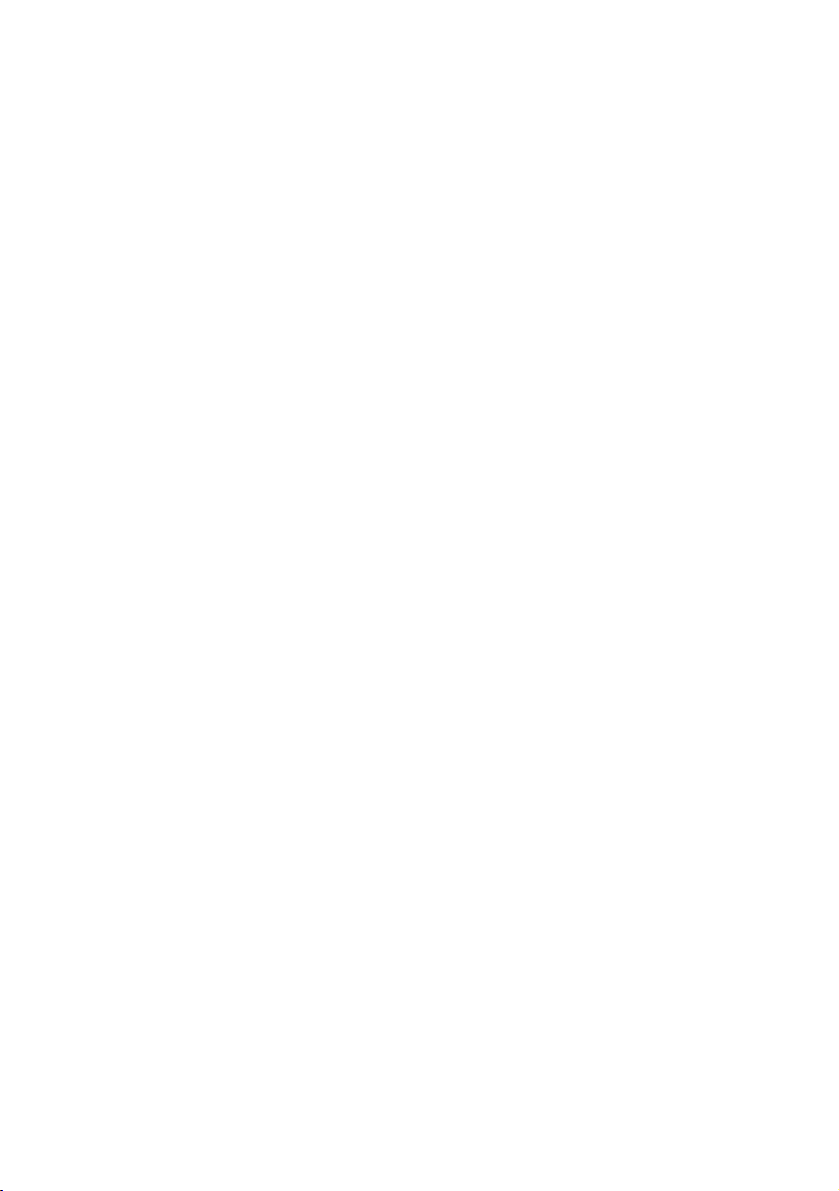
46
2. Utilisation conforme
L’enregistreur numérique à 4 canaux permet l’affichage (diminué) simultané des images de jusquà 4
caméras sur une seule image. Cette fonction permet de surveiller simultanément quatre zones de surveillance par exemple.
Il est bien sûr également possible de consulter l’image d’une seule des quatre caméras comme trame.
La fonction de détection de mouvement intégrée permet le lancement de l’enregistrement lorsque certains
éléments de l’image se modifient. La portée de reconnaissance et la sensibilité sont réglables.
L’enregistreur numérique à 4 canaux dispose d’une fente pour carte SC latérale (2 Go maxi.). L’insertion
d’une carte SD vous permet donc d’enregistrer des clips vidéo et des images avec cet appareil.
Grâce à la facicilté d’utilisation du menu affiché sur l’écran, il vous est possible d’effectuer facilement les
différents réglages.
L’enregistreur numérique à 4 canaux fonctionne au moyen de signaux vidéo numériques PAL-/NTSC.
Pour cette raison, veillez à utiliser une caméra, un moniteur ou un appareil vidéo approprié.
Le produit ne doit pas être humidifié, ni mouillé. L’ensemble du produit ne doit être ni modifié, ni transformé. Ne pas endommager ou retirer les autocollants apposés sur le produit. Il est interdit également de
desserrer ou de démonter les vis ou autres fixations du produit (à l’exception des travaux décrits dans la
présente notice).
Toute utilisation autre que celle décrite précédemment peut provoquer l’endommagement du produit. De
plus, elle entraîne l’apparition de risques de courts-circuits, d’incendies, de décharges électriques, etc.
3. Explication des symboles
Le symbole de l’éclair dans un triangle est utilisé afin de signaler un danger pour votre
santé, p. ex. par une décharge électrique.
Le symbole du point d´exclamation dans le triangle signale des dangers particuliers
lors du maniement, du fonctionnement et de la commande de l´appareil.
☞
Le symbole de la « main » précède les conseils et consignes d’utilisation particuliers.
4. Étendue de la livraison
Enregistreur numérique à 4 canaux
Bloc d’alimentation
4 adaptateurs A/V
Instructions d’utilisation
Page 47

47
5. Consignes de sécurité
Tout dommage résultant d’un non-respect des présentes consignes entraîne
l’annulation de la garantie. Nous déclinons toute responsabilité pour les dommages consécutifs !
De même, nous n’assumons aucune responsabilité en cas de dommages matériels
ou corporels résultant d’une manipulation de l’appareil non conforme aux spécifications ou d’un non-respect des présentes consignes de sécurité. Dans ces cas,
tout droit à la garantie est annulé !
Chère cliente, cher client : les avertissements et consignes de sécurité suivants n’ont pas seulement pour but de protéger l’appareil, mais avant tout votre santé. Veuillez lire attentivement les
points suivants:
• Pour des raisons de sécurité et d’homologation (CE), il est interdit de modifier la construction et/ou
de transformer le produit soi-même. Cela entraînerait de plus l’annulation de la garantie.
• Ce produit n’est pas un jouet, ne le laissez pas à la portée des enfants. Les enfants ne sont pas en
mesure d’évaluer les risques résultant de la manipulation des appareils électriques. Soyez donc particulièrement vigilant lors du fonctionnement en présence d’enfants.
• Le produit est prévu pour une utilisation dans des locaux secs à l’intérieur, il ne doit pas être mouillé
ou humide ! Ceci pourrait non seulement détruire le produit mais également provoquer un choc électrique dangereux pour la vie !
• Le bloc secteur appartient à la classe de protection II. La source de tension doit être impérativement
une prise d’alimentation homologuée (230V~/50Hz) du réseau public.
• Lorsque le produit a été transporté d’un local froid à un local chaud (p. ex. lors du transport), il peut
se former de l’eau de condensation. Cela pourrait endommager le produit. Il y a en plus danger de
mort par électrocution !
Attendez donc que le produit ait atteint la température ambiante avant de le mettre en service ou de
brancher l’adaptateur secteur à la tension du secteur. Selon le cas, cela peut prendre plusieurs heures.
• Ne placez aucun récipient comportant des liquides, par ex. seaux, vases ou plantes, à proximité
immédiate du produit. Les liquides pourraient pénétrer à l’intérieur du boîtier et compromettre sa sécurité électrique. Risque important d’incendie ou d’électrocution mortelle ! Dans de tels cas, déconnectez la prise correspondante (par ex. déconnectez les coupe-circuits automatiques) puis retirez ensuite
le bloc d’alimentation de la prise de courant. Le produit ne doit plus être remis en service après, apportez-le dans un atelier spécialisé.
• Ne posez aucune source de chaleur susceptible de provoquer un incendie, telle que des bougies,
sur ou à proximité de l’appareil. N’utilisez le produit que dans des régions climatiques modérées et
non tropicales. Ne touchez jamais l’adaptateur secteur avec des mains mouillées ou humides, ceci
pourrait provoquer une décharge électrique dangereuse pour la vie!
• Ne retirez pas le bloc d’alimentation de la prise de courant en tirant sur le fil. Retirez-le de la prise en
le tenant par les surfaces prévus à cet effet sur le boîtier.
Page 48

48
• Ne pliez pas le câble et ne déposez pas d´objets dessus.
Ne pas laisser le matériel d’emballage sans surveillance, il pourrait constituer un jouet dangereux
pour les enfants.
Dans les installations industrielles, il conviendra d’observer les consignes de prévention des accidents
relatives aux installations électriques et les modes d’exploitation édictées par les syndicats professionnels.
• Dans les écoles, les centres de formation, les ateliers de loisirs et de réinsertion, la manipulation
d’appareils alimentés par le secteur doit être surveillée par un personnel responsable, spécialement
formé à cet effet.
6. Indications relatives aux piles
Une pile de sauvegarde est intégrée dans le processeur couleur quad pour la sauvegarde des données
en cas d’une panne de courant. Elle a une durée de vie d’environ 5 à 10 ans.
La pile est fixée de manière à ce que seulement un spécialiste équipé de dispositifs de soudure appropriés puisse la retirer ou remplacer. Néansmoins nous aimerions vous donner quelques conseils
généraux relatives à la manipulation des piles et des accumulateurs.
☞
Tenez compte des indications données au chapître 11 lors du remplacement de
la pile de sauvegarde. Pour l’élimination des déchets, veillez consulter les indications se trouvant au chapître 14.
• Tenez les piles hors de portée des enfants !
• Respectez la polarité lors de la mise en place de la pile.
• Ne laissez pas les piles à la portée de tous ; les enfants ou les animaux domestiques pourraient les
avaler. Dans un tel cas, consultez immédiatement un médecin. Danger de mort !
• En cas de contact avec la peau, les piles qui fuient ou qui sont endommagées peuvent entraîner des
brûlures à l’acide. Veuillez donc utiliser des gants de protection appropriés.
• Faites attention à ce que les piles ne soient pas court-circuitées, découpées ni jetées dans le feu.
Risque d’explosion !
• Les piles traditionnelles ne sont pas rechargeables. Risque d’explosion !
7. Caractéristiques
• Affichage simultané des quatre canaux vidéo
• Supporte la commande de caméras pivotantes appropriées
• Affichage de l’heure et de la date
• Enregistrement de vidéos (AVI) et d’images (JPEG) sur carte SD en cas de détection de mouvement
• Portée de reconnaissance et sensibilité de la détection de mouvement réglables
• Pour cartes SD de jusqu’à 2Go
Page 49

49
8. Eléments de réglage et d’affichage
☞
Vous trouverez les illustrations sur le volet avant rabattable.
A DEL mode de veille
Cette DEL s’allume en « vert » lorsque l’appareil est en marche.
B DEL « CH 1 »
S’allume lorsque le canal vidéo 1 est en train d’être représenté sur l’afficheur.
C Touche « CH 1 »
Appuyez sur la touche « CH1 » pour faire afficher le canal vidéo 1 sur votre afficheur.
D DEL « Quad »
S’allume lorsque les quatre canaux vidéo sont représentés simultanément sur l’afficheur.
E Touche « CH 2 »
Appuyez sur la touche « CH 2 » pour faire afficher le canal vidéo 2 sur votre afficheur.
F DEL « CH 2 »
S’allume lorsque le canal vidéo 2 est représenté sur votre afficheur.
G Touche « MENU »
Appuyez brièvement sur cette touche pour passer du mode d’affichage au mode de réglages ou vice
versa.
H Touche « SET »
Cette touche sert en mode de réglages comme touche de sélection et de confirmation.
I Touche « ARM/DISARM »
Appuyez sur cette touche en mode d’affichage pour activer ou désactiver la détection de mouvements automatique.
J Touche « CAPTURE »
Appuyez sur cette touche en mode d’affichage pour lancer ou terminer l’enregistrement d’une seule
image ou d’une vidéo.
K Interrupteur « POWER »
Cet interrupteur vous permet d’allumer l’appareil ou de le mettre en mode de veille.
L DEL « CH 3 »
S’allume lorsque le canal vidéo 3 est représenté sur votre afficheur.
M Touche « CH 3 »
Appuyez sur la touche « CH 3 » pour faire afficher le canal vidéo 3 sur votre afficheur.
N Touche « QUAD »
Appuyez sur la touche « QUAD » en mode d’affichage pour faire afficher les quatre canaux vidéo
(représentation diminuée) sur votre afficheur.
Page 50

50
O Touche « CH 4 »
Appuyez sur la touche « CH 4 » en mode d’affichage pour faire afficher le canal vidéo 4 sur votre afficheur.
P DEL « CH 4 »
S’allume lorsque le canal vidéo 4 est en train d’être représenté sur votre afficheur.
Q Touche « PLAYBACK »
Appuyez sur la touche « PLAYBACK » afin d’entrer au mode play-back.
R Touche « DOORLOCK »
Si vous avez branché un ouvre-porte électrique (voir chapitre 9a), vous pouvez l’activer en appuyant
sur la touche « DOORLOCK ».
S Touches fléchées de commande
Touches fléchées « gauche, droite, haut, bas » pour l’utilisation du menu de réglage ou pour décaler
la section de l’image au moyen du mode Zoom Les touches fléchées de commande servent en
même temps pour la commande (le pivotement) des caméras branchées.
T Prise femelle basse tension « POWER IN »
A raccorder au bloc secteur externe (12 V/DC 500 mA).
U Molette de réglage « VOLUME »
Sert à régler le volume
V Prise femelle « CH 4 »
Pour le branchement de sources externes de signaux vidéo (tel que des caméras de surveillance)
dotés d’une sortie vidéo analogique.
W Prise femelle « CH 3 »
Pour le branchement de sources externes de signaux vidéo (tel que des caméras de surveillance)
dotés d’une sortie vidéo analogique.
X Prise femelle « CH 2 »
Pour le branchement de sources externes de signaux vidéo (tel que des caméras de surveillance)
dotés d’une sortie vidéo analogique.
Y Prise femelle « CH 1 »
Pour le branchement de sources externes de signaux vidéo (tel que des caméras de surveillance)
dotés d’une sortie vidéo analogique.
Z Deux connecteurs AUDIO et VIDEO
Pour le branchement d’un moniteur de surveillance ou d’un téléviseur doté d’entrée audio et d’entrée
vidéo analogique. Le connecteur Cinch jaune conduit le signal vidéo, le connecteur Cinch blanc conduit
le signal audio.
Page 51

51
9. Branchement et mise en service
a) Raccordement d’un ouvre-porte électrique
Avant d’effectuer les raccordements, assurez-vous que l’enregistreur numérique à 4 canaux est débranché. Retirez le bloc secteur de la prise de courant,
débranchez toute caméra raccordée.
Pour pouvoir utiliser la fonction ouvre-porte avec la touche "Doorlock" (R), vous devez disposer d'un
ouvre-porte électrique (12 V/DC max. 1A).
Vous avez la possibilité d'utiliser les branchements GNC et PWR si votre ouvre-porte requiert 200 mA
maximum. Mais si le dispositif d'ouverture de portes devait avoir besoin plus de 200 mA, veuillez utiliser
dans ce cas une source d'alimentation externe afin de pouvoir alimenter l'ouvre-porte avec suffisamment
de courant.
☞
Veuillez noter que les terminaux de connexion Output (AUDIO, VIDEO, GND), Input
(TRG1, TRG2, TRG3, TRG4), Alarm Output (NC, COM, NO) et Output (SCART, GND)
n'ont aucune function.
• Assurez-vous que l’enregistreur numérique à 4 canaux est débranché.
• Enlevez les quatre pieds en caoutchouc sur le dessous de l’appareil.
• Avec un tournevis cruciforme, dévissez maintenant les vis du boîtier dégagées.
• Tournez l’enregistreur numérique à 4 canaux et retirez avec précaution le couvercle supérieur du
boîtier.
• Percez un trou dans la face arrière du boîtier afin de créer un passage de câble. Utilisez si nécessaire
un passage de câble approprié.
• Branchez votre ouvre-porte électrique selon le schéma de branchement indiqué en haut.
• Assemblez la face arrière du boîtier et le couvercle du boîtier.
• Serrer les vis du boîtier.
• Fixez les pieds en caoutchouc sur le dessous du boîtier.
N/O
COM
N/C
+
-
Page 52

52
b) Raccordement des caméras
Les entrées vidéo se trouvent sur la face arrière de l’appareil. Il s’agit ici de quatre branchements de
construction mini-DIN.
☞
Si vous avez besoin de branchements Cinch pour raccorder votre caméra de surveillance, vous avez besoin d’un adaptateur. La livraison comprend quatre adaptateurs pour l’adaptation des branchements de mini-DIN sur Cinch.
• Reliez les branchements « OUTPUT » à l’entrée audio et vidéo de votre moniteur ou téléviseur. Le
connecteur Cinch jaune sert pour le raccordement du signal vidéo, le connecteur Cinch blanc pour
celui du signal audio.
• Raccordez vos caméras de surveillance aux quatre entrées vidéo « CH 1 » à « CH 4 » (V à Y).
☞
Naturellement, vous pouvez laisser une ou plusieurs entrées inutilisée(s). Il n’est
pas nécessaire d’utiliser toutes les quatre entrées.
• Introduisez votre carte SD dans la fente sur le côté droit pour carte SD. La fente pour carte SD porte
l’inscription « insert SD-Card », elle est conçue pour cartes SD d’une capacité de mémoire de jusqu’à
2 Go (pas possible pour cartes SDHC !)
• Reliez la prise femelle à basse tension « POWER IN » (T) au connecteur rond du bloc secteur fourni
et ensuite le bloc secteur à la tension du réseau (230V/CA 50Hz).
• Allumez le moniteur/téléviseur.
• Allumez les appareils que vous avez connectés aux entrées « CH 1 » à « CH 4 » (V à Y).
Page 53
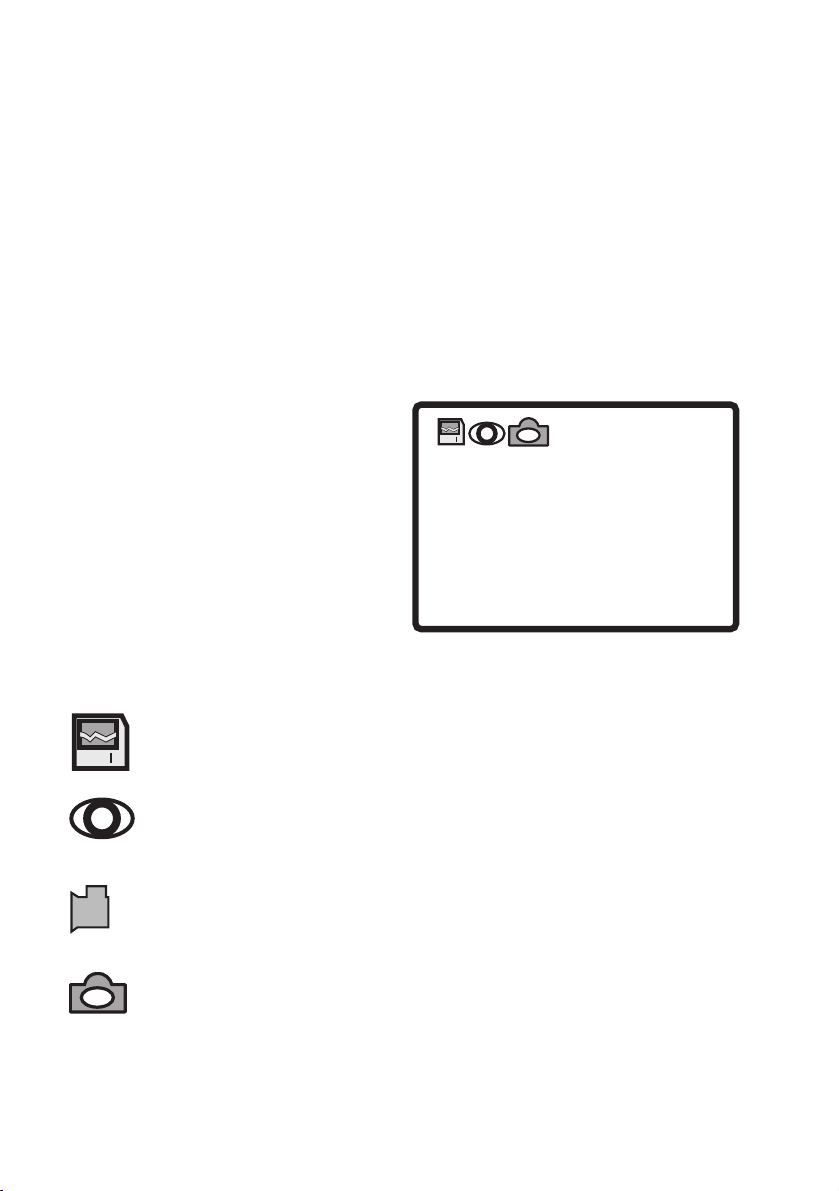
53
• Allumez l’enregistreur numérique à 4 canaux en appuyant sur l’interrupteur « POWER » (K).
• Choisissez, si nécessaire, sur le moniteur/téléviseur que vous utilisez, l’entrée appropriée afin de
visualiser l’image.
10. Utilisation
Après la mise en marche, l’enregistreur numérique à 4 canaux se trouve en mode d’affichage (voir chapitre 10a).
A l’aide de la touche « MENU » (G) vous pouvez passer au mode de réglages (voir chapitre 10b).
a) Mode d’affichage
En mode d’affichage, l’écran affiche des symboles représentant les états suivants (du gauche
vers la droite) :
• Carte SD
• Détection de mouvements active
• Format d’enregistrement
• Numéro de l’entrée vidéo choisie
• Date
• Heure
Explication des symboles affichés
Ce symbole est affiché dès qu’une carte SD est introduit dans la fente pour carte SD.
Ce symbole est affiché si vous avez choisi l’option « Motion Detect ON » dans le mode
de réglages (voir chapitre 10b).
Ce symbole est affiché si vous avez choisi l’option « Capture Format AVI » dans le
mode de réglages (voir chapitre 10b).
Ce symbole est affiché si vous avez choisi l’option « Capture Format PHOTO » dans
le mode de réglages (voir chapitre 10b).
1
2008/12/31
00:00:00
Page 54

54
Numéro de l’entrée vidéo A gauche de l’affichage de la date, l’appareil affiche le numéro de
choisie l’entrée vidéo choisie actuellement.
Affichage de la date La date est affichée sur le bord supérieure droite de l’écran sous format
ANNEE/MOIS/JOUR. La date peut être réglée comme décrit sous l’option
« Time Setup » du chapitre 10b.
Affichage de l’heure L’heure actuelle est affichée directement et en format HEURE/MINU-
TE/SECONDE. L’heure peut être réglée comme décrit sous l’option
« Time Setup » du chapitre 10b.
Touches « CH 1 », « CH 2 », « CH 3 » et « CH 4 » (Y, X, W, V)
Ces touches vous permettent de choisir en mode d’affichage l’entrée vidéo que vous souhaitez être
affichée. Les DEL « CH 1 » (B), « CH 2 » (F), « CH 3 » (L) ainsi que « CH 4 » (P) s’allument en vert pour
vous signaler l’entrée vidéo reproduite actuellement sur l’afficheur.
Touche « QUAD »
Appuyez sur la touche « QUAD » (N) pour faire afficher simultanément les quatre canaux vidéo (représentation diminuée).
☞
Notez que la fréquence d’images de l’enregistreur numérique à 4 canaux est plus
faible lors de la représentation simultanée de toutes les entrées vidéo !
Touches fléchées de commande (S)
Les quatre touches fléchées de commande (gauche, droit, haut, bas) permettent en mode d’affichage de
commander la caméra de l’entrée vidéo actuellement affichée. Appuyez sur les touches fléchées gauche
et droite pour faire pivoter la caméra. Pour incliner la caméra en haut et en bas, utilisez les touches
fléchées haut et bas.
☞
Vous pouvez utiliser cette fonction uniquement avec une caméra de surveillance
appopriée dotée d’une commande motorisée.
Touche « CAPTURE » (J)
Appuyez sur cette touche pour lancer manuellement une image un enregistrement vidéo de l’entrée
vidéo affichée ou terminer l’enregistrement vidéo.
☞
Veuillez noter que l’enregistrement d’une seule image ou d’une vidéo est possible, en fonction du format d’enregistrement sélectionné en mode de réglages
sous l’option « Capture Format » (voir chapitre 10b).
Page 55

55
Touche « ARM/DISARM » (I)
Appuyez sur cette touche en mode d’affichage pour activer ou désactiver la détection de mouvements
automatique.
b) Mode de réglages
Appuyez en mode d’affichage sur la touche « MENU » (G) pour entrer au mode de réglages.
☞
Utilisez en mode de réglages les touches fléchées de commande gauche/droite
pour naviguer dans les différentes options du menu. Utilisez en outre la touche
« SET » (H) pour sélectionner les options correspondantes.
Option « Time Setup »
Cette option vous permet de régler la date et l’heure.
Pour ce faire, procédez comme suit :
• Sélectionnez l’option « Time Setup » par les touches fléchées de commande gauche/droite (S).
• Appuyez sur la touche « SET » (H) afin d’entrer au mode de réglages pour l’option « Time Setup ».
• Naviguez à l’aide des touches fléchées de commande gauche/droite (S) vers la chiffre que vous souhaitez modifier.
• Réglez la valeur souhaitée à l’aide des touches fléchées de commande haut/bas (S).
• Naviguez par les touches fléchées de commande gauche/droite (S) vers la chiffre suivante à modifier
et réglez la valeur souhaitée par les touches fléchées de commande haut/bas (S).
• Lorsque vous avez réglé la date souhaitée, utilisez la touche fléchée de commande droite (S).
Appuyez à plusieurs reprises sur cette touche, jusqu’à ce que l’écran affiche l’heure.
• Le réglage de l’heure se fait de la même manière que le réglage de la date.
• Appuyez sur la touche « SET » (H) afin de valider le réglage.
Option « Motion Detect »
Cette option vous permet d’activer ou de desactiver la détection de mouvements automatique.
• Sélectionnez l’option « Motion Detect » par les touches fléchées de commande gauche/droite (S).
• Appuyez sur la touche « SET » (H) pour activer ou désactiver la détection de mouvements automatique. « Motion Detect OFF » signifie que la détection de mouvements automatique est désactivée.
« Motion Detect ON » signifie que la détection de mouvements automatique est activée.
Page 56

56
Option « Capture Format »
Cette option permet de déterminer le format d’enregistrement.
Vous pouvez choisir entre l’enregistrement d’une image (photo) ou d’une vidéo (AVI).
☞
Les images enregistrées sont sauvegardées sur la carte SD sous format .JPEG.
• Sélectionnez l’option « Capture Format » par les touches fléchées de commande gauche/droite (S).
• Appuyez sur la touche « SET » (H) afin de sélectionner l’enregistrement PHOTO (seule image) ou
AVI (vidéo).
Menu « Setup »
Le menu « Setup » met à votre disposition les réglages suivants :
1. TV (Options de réglages : PAL / NTSC)
2. Quality (Options de réglages : High / Low)
3. Motion Detect Area (Options de réglages : L/M/S)
4. Motion Detect Count (Options de réglages : 1/3/5)
5. Motion Detect Interval (Options de réglages : 1/3/5)
6. Motion Detect Sensitivity (Options de réglages : 01-99)
• Sélectionnez le menu « Setup » par les touches fléchées de commande gauche/droite (S).
• Appuyez sur la touche « SET » (H) afin d’entrer au menu de réglages « Setup ».
1. Format TV (« Format »)
• Sélectionnez l’option « TV » par les touches fléchées de commande gauche/droite (S).
• Appuyez sur la touche « SET » pour choisir entre l’option « PAL» ou « NTSC ».
2. Qualité de l’enregistrement (« Quality »)
• Sélectionnez l’option « Quality » par les touches fléchées de commande gauche/droite (S).
• Appuyez sur la touche « SET » pour choisir entre les options « High » ou « Low ». High = qualité
d’enregistrement élevée, Low = qualité d’enregistrement faible.
3. Zone de détection de mouvements (« Motion Detect Area »)
• Sélectionnez l’option « Motion Detect Area » par les touches fléchées de commande gauche/droite (S).
• Appuyez sur la touche « SET » afin d’entrer au menu de réglages pour la zone de détection de mouvements.
• Réglez à l’aide des touches fléchées droite/gauche la taille souhaité de la zone de détection de mouvements. Trois tailles sont possibles (L = large, M = moyen, S = petit). La zone sélectionnée est
affichée par un cadre en tirets.
• Appuyez sur la touche « SET » (H) afin d’entrer au menu de réglages pour le positionnement de la
zone de détection de mouvements.
• Appuyez sur les touches fléchées gauche/droite/haut/bas pour déplacer la zone de détection de mouvements.
• Appuyez sur la touche « SET » (H) afin de terminer les réglages.
Page 57

57
4. Durée de l’enregistrement (« Motion Detect Count »)
Cette option vous permet de régler la durée de l’enregistrement en cas de détection d’un mouvement.
• Sélectionnez l’option « Motion Detect Count » par les touches fléchées de commande gauche/droite
(S).
• Appuyez sur la touche « SET » (H) afin de choisir entre les durées d’enregistrement possibles de 1,
3 ou 5 secondes. La chiffre en paranthèses indique la durée d’enregistrement sélectionnée.
5. Intervalle de l’enregistrement (« Motion Detect Interval »)
Cette option vous permet de régler les intervalles minimales entre les enregistrements en cas de détection d’un mouvement.
• Sélectionnez l’option « Motion Detect Interval » par les touches fléchées de commande gauche/droite
(S).
• Appuyez sur la touche « SET » (H) afin de choisir entre les intervalles possibles de 1, 3 ou 5 secondes.
6. Réglage de la sensibilité de la détection de mouvements (« Motion Detection Sensitivity »)
• Sélectionnez l’option « Motion Detect Sensitivity » par les touches fléchées de commande gauche/droite
(S).
• Appuyez sur la touche « SET » (H) afin d’entrer au menu de réglages de la sensibilité de la détection de
mouvements.
• Réglez la sensibilité de la détection de mouvements souhaitée (Target Value) par les touches
fléchées de commande haut/bas (S).
☞
Veuillez noter que la plage de réglage de la sensibilité est de 01 à 99.
Très sensible = niveau 01, très insensible = niveau 99.
L’affichage « Current Value » vous indique la sensibilité de la détection de mouvements actuellement utilisée. Si la valeur affichée en tant que « Current Value »
est plus élevée que la valeur réglée en tant que « Target Value », un enregistrement est en cours.
La ligne affichée en tirets marque la zone de détection de mouvements réglée.
• Appuyez sur la touche « SET » (H) afin de valider l’entrée.
Option « EXIT »
Cette option vous permet de retourner au mode d’affichage.
• Sélectionnez l’option « EXIT » par les touches fléchées de commande gauche/droite (S).
• Appuyez sur la touche « SET » (H) afin de quitter le mode de réglages et d’entrer au mode d’affichage.
Page 58

58
c) Mode play-back
En mode play-back, vous avez la possibilité de regarder et de gérer tous vos enregistrements d’images
et de vidéos effectués jusqu’à présent.
Appeler le mode play-back
• Appuyez en mode d’affichage sur la touche « PLAYBACK » (Q).
☞
Dès que vous êtes entré au mode play-back, l’enregistrement sauvegardé en
dernier (image ou vidéo) sera représenté sur l’écran entier.
Affichage des dossiers
• Appuyez sur la touche « QUAD » (N) pour appeler l’affichage des dossiers. Les noms des dossiers
se composent de la date à laquelle le dossier correspondant a été créé.
• Appuyez sur les touches fléchées de commande haut/bas (S) pour sélectionner le dossier souhaité.
• Appuyez sur la touche « SET » (H) afin d’ouvrir le dossier sélectionné.
☞
Après avoir appuyé sur la touche « SET » (H), l’image enregistrée du dossier
sélectionné vous est affiché en premier en mode plein écran.
• Appuyez de nouveau sur la touche « SET » (H). L’écran affiche maintenant, sous forme de miniatures, une liste des images contenues dans le dossier sélectionné. Sélectionnez maintenant par les
touches fléchées de commande gauche/droite (S) l’image souhaitée ou l’enregistrement vidéo souhaité. Confirmez la sélection en appuyant sur la touche « SET » (H).
Gestion des images
Après qu’un dossier a été sélectionné (voir 10c « Affichage des dossiers ») et qu’une liste de miniatures
a été appelée à l’aide de la touche « SET » (H), vous pouvez afficher un menu de gestion en appuyant
sur la touche « MENU » (G).
Le menu de gestion vous offre les options suivantes :
- Delete One (effacer une image individuelle)
- Delete All (effacer le contenu total d’un dossier)
- Format (effacer la mémoire totale de la carte SD, y compris tous les dossiers)
- EXIT (retourner à la liste des miniatures)
• Appuyez dans le menu de gestion sur les touches fléchées de commande haut/bas (S) pour sélectionner l’option souhaitée.
• Appuyez sur la touche « SET » (H) afin de valider votre sélection.
☞
Pour les options « Delete One », « Delete All » ainsi que « Format », un message
d’avertissement de sécurité vous invite à confirmer votre sélection.
Page 59
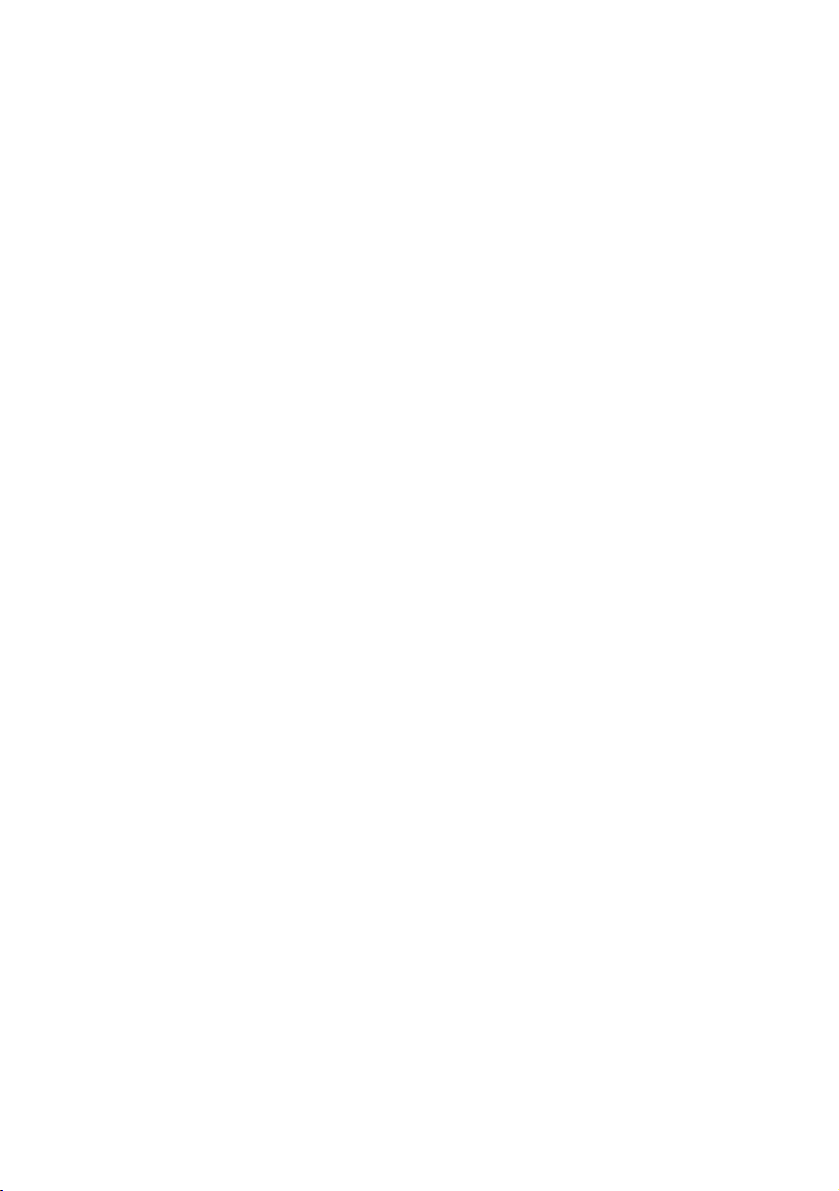
59
☞
Utilisez les touches fléchées de commande gauche/droite (S) pour sélectionner
le crochet vert pour « OUI » ou le croix rouge pour « NON » et validez en
appuyant sur la touche « SET » (H)
• Sélectionnez l’option « EXIT » par les touches fléchées de commande droite/gauche (S) et confirmez
votre sélection en appuyant sur la touche « SET » (H) pour quitter le menu de gestion.
Quitter le mode play-back
• Appuyez en mode play-back sur la touche « PLAYBACK » (Q).
11. Pile interne
Une pile bouton est intégrée dans le processeur couleur quad. Elle sert à la sauvegarde des données en
cas de panne de courant.
La pile a, en règle générale, une durée de vie de 5 à 10 ans.
Si vous observez, à la suite d’une panne de courant, que les réglages pour la portée de reconnaissance
des quatre entrées ont été perdues, de même que l’heure, il faut alors remplacer la pile par une pile neuve.
La pile interne est montée fixe. Ne faites remplacer la pile que par un spécialiste
ou par un atelier spécialement équipé. Une manipulation non conforme peut entraîner l’endommagement du support de la pile aussi bien que de l’enregistreur
numérique à 4 canaux.
Avant le remplacement de la pile, débranchez l’enregistreur numérique à 4 canaux de tous les
appareils et câbles y raccordés, retirez l’adaptateur secteur de la prise de courant.
Pour remplacer les piles, procédez comme suit :
• Déconnectez l’enregistreur numérique à 4 canaux de toutes les connexions et de tous les câbles (tenez
compte de l’orientation/disposition, si nécessaire, prenez des notes), retirez le bloc d’alimentation de la
prise de courant.
• Ouvrez le boîtier de l’enregistreur numérique à 4 canaux. A cet effet, retirez en premier les pieds en
caoutchouc sur la face inférieure du boîtier. Ensuite, retirez les 4 vis en utilisant un tourne-vis approprié.
• Enlevez avec précaution le couvercle du boîtier.
Ne dépliez pas d’éléments, ne touchez pas aux circuits de commutation intégrés et à
leurs raccordements.
• Vous trouvez sur la platine le support de la pile contenant la pile bouton « 325 ».
• Retirez alors la pile. Acet effet, déconnectez avec précaution les soudures supérieure et inférieure de
la pile.
Page 60

60
• Insérez une pile bouton neuve de type « 325 » en respectant la bonne polarité. Vous devez pouvoir
voir le pôle positif qui doit être orienté vers le haut.
• Replacez le couvercle du boîtier et revissez fermement les vis (ne pas user de force!).
• Fixez les pieds en caoutchouc sur la face inférieure du boîtier.
• Reconnectez tous les appareils et câbles de manière correcte.
• Eliminez la pile bouton en respectant les directives relatives à l’environnement, voir chapître 14.
12. Manipulation
Respectez toutes les consignes de sécurité du présent mode d’emploi !
Le produit ne doit être utilisé que dans des locaux intérieurs secs. Le contact avec
de l’humidité doit impérativement être évité ! Ne touchez pas l’appareil et le bloc
d’alimentation les mains humides ou mouillées ! Risque d’électrocution mortelle !
• Il convient d’éviter les conditions défavorables suivantes au niveau du site d’installation ou lors du
transport :
- présence de liquides ou humidité de l’air trop élevée
- froid ou chaleur extrême,
- rayons directs du soleil,
- la poussière ou des gaz, vapeurs ou solvants inflammables,
- de fortes vibrations
• Lors du changement d’emplacement du produit d’une pièce froide dans une pièce chaude de l’eau
de condensation pourrait se former
Attendez que l’enregistreur numérique à 4 canaux et le bloc d’alimentation aient atteint la température
ambiante avant d’utiliser l’appareil et de le connecter à la tension du réseau. Selon les cas, cela peut
durer plusieurs heures.
Autrement, l’enregistreur numérique à 4 canaux et le bloc d’alimentation pourraient être endommagés, de plus, il y a danger d’un choc électrique dangereux pour la vie.
• Lors de la pose du produit, veillez à ne ni plier ni coincer les câbles.
• Lors du branchement ou du débranchement de câbles/d’appareils, veillez à éteindre auparavant l’enregistrement numérique à 4 canaux.
• Assurez-vous, avant chaque utilisation, que le produit ne présente aucun endommagement. Si vous
constatez des endommagements, il est interdit de connecter le bloc d’alimentation à la tension du
réseau et de mettre en service l’enregistreur numérique à 4 canaux.
Un fonctionnement sans risque n’est plus assuré lorsque
- l’appareil présente des dommages visibles,
- l’appareil ne fonctionne plus,
Page 61

61
- l’appareil a été stocké durant une période prolongée dans des conditions défavorables,
- l’appareil a subi de sévères contraintes liées au transport.
• Débranchez le bloc d’alimentation de la prise de courant en le tenant par les surfaces prévues à cet
effet. Ne le débranchez pas de la prise de courant en tirant sur le câble!
• Si le produit n’est pas utilisé pendant une longue durée (par ex. lors d’un stockage) éteignez-le. Retirez l’adaptateur secteur de la prise de courant !
13. Maintenance et nettoyage
Aucune pièce nécessitant un entretien ne se trouve à l’intérieur du produit. Pour
cette raison, ne l’ouvrez jamais (sauf pour remplacer la pile, voir description au
chapître 11). Tout entretien ou toute réparation nécessitant l’ouverture du produit
ne doit être effectuée que par du personnel qualifié ou par un atelier spécialisé.
Avant tout nettoyage, débranchez le produit de la tension du réseau, retirez l’adaptateur secteur de la prise de courant.
Pour nettoyer l’extérieur du produit, il vous suffit d’utiliser un chiffon propre, sec et doux. Pour enlever les
salissures plus importantes, il est conseillé d’utiliser un chiffon humidifié d’eau tiède.
N’utilisez en aucun cas des détergents agressifs, ils pourraient endommager le marquage ou le boîtier
et entraver la fonction.
Laissez le produit sécher complètement avant de raccorder l’adaptateur secteur
à la prise de tension et de remettre le processeur couleur quad en service.
14. Élimination
a) Généralités
Il convient de procéder à l’élimination du produit au terme de sa durée de vie
conformément aux prescriptions légales en vigueur.
Page 62
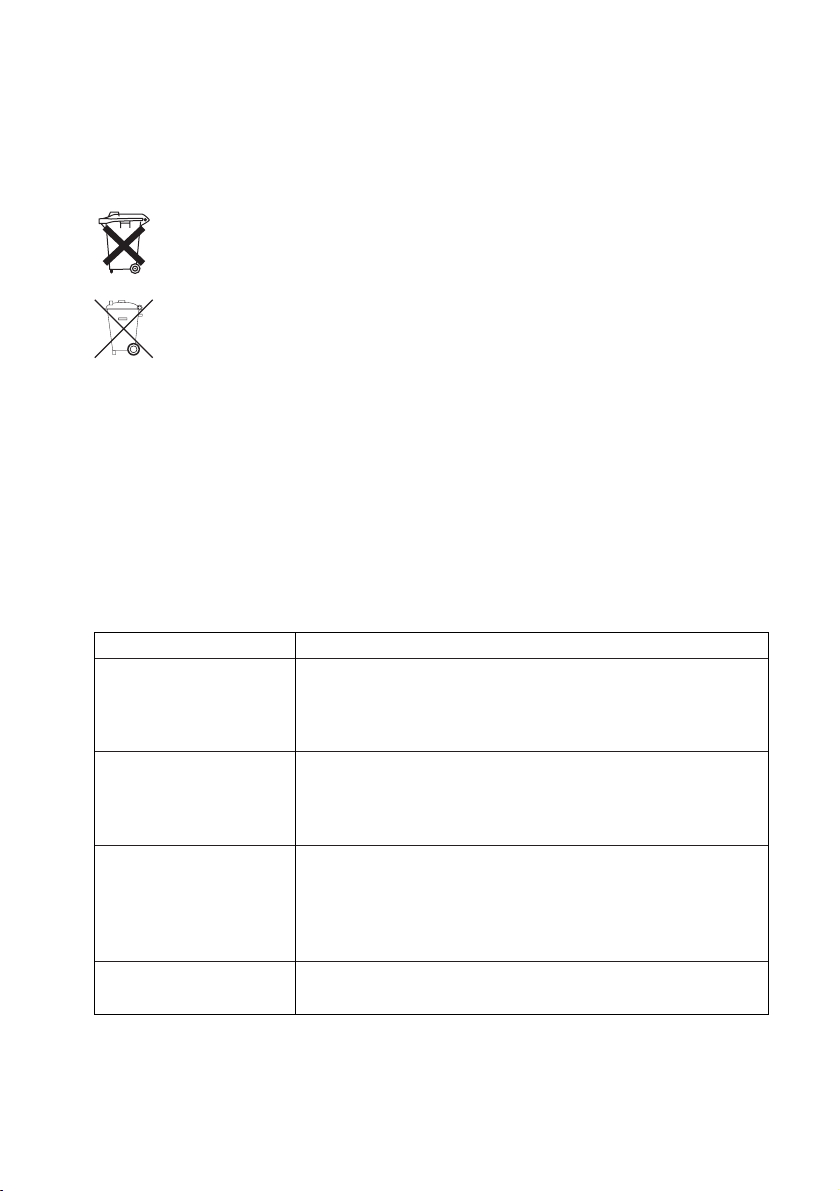
62
b) Piles et accumulateurs
Le consommateur final est légalement tenu (ordonnance relative à l’élimination des piles usagées) de
rapporter toutes les piles et tous les accus usagés ; il est interdit de les jeter dans les ordures
ménagères !
Les piles et accus qui contiennent des substances toxiques sont caractérisés par les
symboles ci-contre qui indiquent l’interdiction de les jeter dans les ordures ménagères.
Les désignations pour le métal lourd prépondérant sont : Cd=Cadmium, Hg=Mercure,
Pb= Plomb (la désignation se trouve sur la pile/l’accumulateur, par ex. en dessous des
symboles de poubelles qui figurent à gauche).
Vous pouvez rapporter gratuitement vos piles et accumulateurs usagés aux centres de
récupération de votre commune, à nos succursales ou à tous les points de vente de
piles et d’accumulateurs !
Vous répondez ainsi aux exigences légales et contribuez à la protection de l’environnement.
15. Dépannage
Avec l’enregistreur numérique à 4 canaux, vous avez acquis un produit à la pointe du développement
technique et bénéficiant d’une grande sécurité de fonctionnement. Il est toutefois possible que des problèmes ou des pannes surviennent. Vous trouverez ci-après un certain nombre de procédures vous permettant de vous dépanner le cas échéant :
Problème Remède
Aucune fonction • L’adaptateur secteur est-il connecté à l’enregistreur numérique à
4 canaux et est-il branché à une prise de courant ?
• La tension du réseau est-elle existante ?
• L’appareil est-il raccordé à l’alimentation électrique ?
Pas d’image sur le moniteur • L’appareil est-il mis en marche ?
• Avez-vous choisi l’entrée vidéo correcte sur l’écran ?
• Avez-vous correctement branché l’enregistreur numérique à
4 canaux ?
Pas d’image de la caméra • Les caméras sont-elles allumées ?
• Avez-vous correctement connecté caméras et câbles ?
• L’objectif de la caméra est-il obturé (par ex. par un capuchon) ?
• La caméra doit pouvoir livrer un signal vidéo numérique
(BAS/FBAS).
Image en noir et blanc • Modifiez les réglages PAL/NTSC.
ou de très mauvaise qualité Il faut utiliser PAL.
Page 63
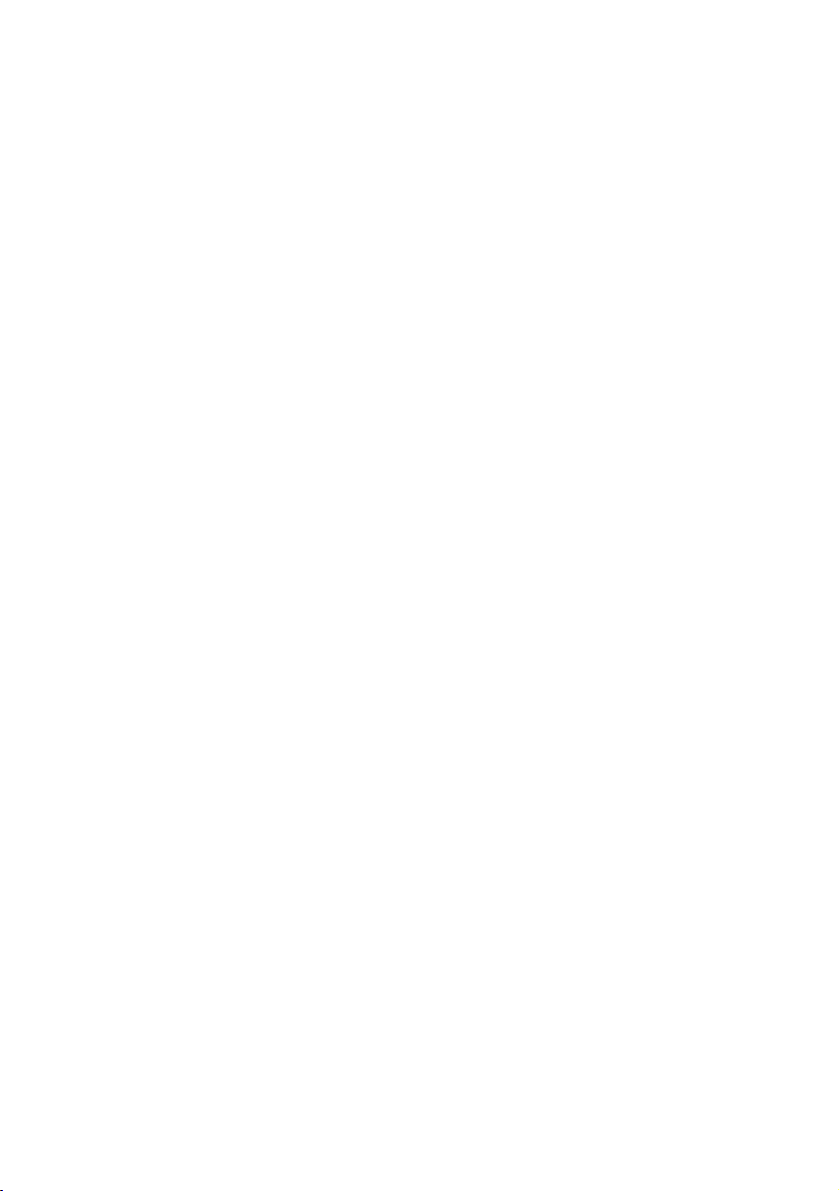
63
16. Caractéristiques techniques
Entrées : 4 x Mini-Din pour caméras de surveillance
Sorties : 2 x cinch pour branchement d’un moniteur
Format d’enregistrement vidéo : AVI
Format d’enregistrement d’images : JPEG
Format vidéo de sortie : PAL / NTSC
Capacité de mémoire maxi. de la carte SD : 2 Go
Résolution d’image : 640 x 480 pixels
Résolution vidéo : 320 x 240 pixels
Nombre d’images par seconde
pour les enregistrements vidéos : 5
Intervalle d’enregistrement réglable : 1, 3 ou 5 secondes
Durée d’enregistrement réglable : 1, 3 ou 5 secondes
Dimensions (l x h x p) : 160 x 40 x 120 mm
Poids : 0,28 kg
Alimentation électrique :
Enregistreur numérique à 4 canaux : 12V/CC, 500 mA (contact central positif/+)
Bloc d’alimentation : 230V/CA 50 Hz
Conditions ambiantes :
Plage de température : de 0°C à 45°C
Humidité de l’air : <90% humidité relative, non condensante
Page 64

64
Inhoud
Inleiding ..................................................................................................................................................64
Beoogd gebruik.......................................................................................................................................66
Toelichting van de symbolen...................................................................................................................66
Omvang van de levering.........................................................................................................................66
Veiligheidsadviezen................................................................................................................................67
Batterijrichtlijnen .....................................................................................................................................68
Kenmerken .............................................................................................................................................68
Bedieningselementen en aanduidingen..................................................................................................69
Aansluiting en ingebruikname.................................................................................................................71
Bediening................................................................................................................................................73
Interne batterij.........................................................................................................................................79
Gebruik ...................................................................................................................................................80
Onderhoud en reiniging ..........................................................................................................................81
Afvalverwerking ......................................................................................................................................81
Verhelpen van storingen.........................................................................................................................82
Technische gegevens .............................................................................................................................83
Page 65
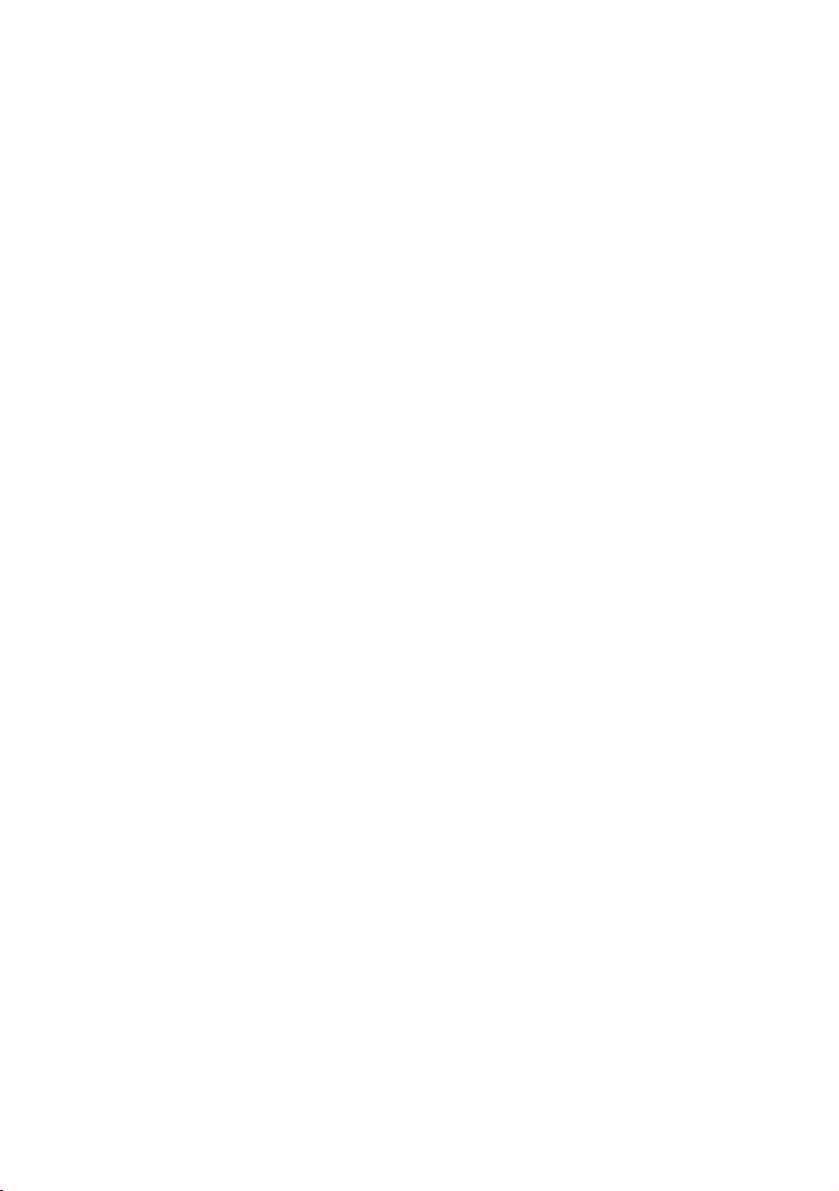
65
1. Inleiding
Geachte klant,
Hartelijk dank voor de aanschaf van dit product.
Het product is EMC-gekeurd en voldoet aan de voorwaarden van de geldende Europese en nationale
richtlijnen. De CE-conformiteit werd aangetoond. De betreffende verklaringen bevinden zich bij de fabrikant.
Volg de instructies van de bedieningshandleiding op om deze status van het apparaat te handhaven en
een ongevaarlijke werking te garanderen!
Alle verstrekte bedrijfsnamen en productaanduidingen zijn handelsmerken van de betreffende eigenaren.
Alle rechten voorbehouden.
Bij technische vragen kunt u contact opnemen met:
Voor meer informatie kunt u kijken op www.conrad.nl of www.conrad.be
Page 66

66
2. Beoogd gebruik
De 4 kanaals digitale recorder heeft als voornaamste functie de gelijktijdige (verkleinde) weergave van
de beelden van max. vier camera´s in één enkel beeld. Met deze functie kunnen b.v. vier bewakingsbereiken gelijktijdig geobserveerd worden.
De beelden van de vier camera´s kunnen natuurlijk ook als volledig beeld weergegeven worden.
Door de geïntegreerde bewegingsherkenning kan er bij een verandering van bepaalde beeldinhouden
een opname worden gestart. Het detectiebereik en de detectiegevoeligheid zijn instelbaar.
De 4-kanaals digitale recorder heeft aan de zijkant een SD-kaartslot (max. 2GB). Door het plaatsen van
een SD-kaart biedt dit apparaat u de mogelijkheide videoclips en beelde op te nemen.
Door een gemakkelijk te bedienen menu dat op het scherm weergegeven wordt kunnen alle instellingen
comfortabel uitgevoerd worden.
De 4 kanaals digitale recorder werkt met analoge PAL/NTSC videosignalen. Daarom zijn er passende
camera´s of een monitor/videorecorder voor de werking noodzakelijk.
Het product mag niet vochtig of nat worden. Het gehele product mag niet worden gewijzigd of omgebouwd.
De stickers op het product mogen niet beschadigd of verwijderd worden en er mogen geen schroeven of
andere bevestigingen van het product losgemaakt of verwijderd worden (behalve de in deze handleiding
beschreven werkzaamheden).
Een andere toepassing dan hierboven beschreven, kan leiden tot beschadiging van het product.
Daarnaast bestaat het risico van b.v. kortsluiting, brand of elektrische schokken.
3. Toelichting van de symbolen
Het driehoekige symbool met een bliksemschicht geeft aan dat er gevaar bestaat voor
uw gezondheid, bijv. door een elektrische schok.
Dit uitroepteken in een driehoek wijst op speciale gevaren bij gebruik, inbedrijfstelling
of bediening.
☞
Het „hand“-symbool staat voor speciale tips en bedieningsinstructies.
4. Omvang van de levering
4-kanaals digitale recorder
Netadapter
4 x A/V-adapter
Gebruiksaanwijzing
Page 67

67
5. Veiligheidsadviezen
Bij schade die wordt veroorzaakt door het niet in acht nemen van deze bedieningshandleiding vervalt het recht op garantie! Voor gevolgschade zijn wij niet
aansprakelijk!
Voor materiële schade of persoonlijk letsel veroorzaakt door ondeskundig gebruik
of niet inachtname van de veiligheidsaanwijzingen zijn wij niet aansprakelijk. In
dergelijke gevallen vervalt elke mogelijkheid tot aanspraak op garantie!
Geachte klant: de volgende veiligheids- en gevarenaanwijzingen dienen niet alleen ter bescherming
van uw gezondheid, maar ook ter bescherming van het apparaat. Gelieve de volgende punten aandachtig te lezen.
• Om veiligheids- en toelatingsredenen (CE) is eigenmachtige ombouw en/of modificatie van het product niet toegestaan. Hierdoor vervalt bovendien de garantie.
• Het product is geen speelgoed en is niet geschikt voor kinderen. Kinderen kunnen de gevaren, die
samenhangen met het gebruik van elektrische apparatuur, niet inschatten. Wees dus extra voorzichtig bij aanwezigheid van kinderen.
• Het product is alleen geschikt voor een gebruik in droge binnenruimtes. Het mag niet vochtig of nat
worden. Dit kan niet alleen de onherstelbare beschadiging van het product, maar ook levensgevaarlijke elektrische schokken tot gevolg hebben!
• De meegeleverde netadapter voldoet aan veiligheidsklasse II. Als spanningsbron mag enkel een
intacte contactdoos van het openbare lichtnet gebruikt worden (230V~/50Hz).
• Wanneer het product van een koude in een warme ruimte wordt gebracht (bijv. bij transport), kan
condenswater ontstaan. Hierdoor kan het product worden beschadigd. Daarenboven bestaat levensgevaar door elektrische schokken!
Laat het product daarom eerst op kamertemperatuur komen voordat u het gebruikt of de netadapter
op de netspanning aansluit. Dit kan soms meerdere uren duren.
• Zet geen bakken met vloeistoffen, bv. emmers, vazen of planten in de buurt van het product. Vloeistoffen kunnen in de behuizing dringen en daarbij afbreuk doen aan de elektrische veiligheid. Bovendien bestaat het gevaar van brand of een elektrische schok; levensgevaarlijk! Schakel in zo´n geval de
bijbehorende contactdoos stroomloos (b.v. zekeringautomaat uitschakelen) en trek pas daarna het
netdeel uit de contactdoos. Het product mag daarna niet meer worden gebruikt, breng het naar een
servicewerkplaats.
• Zet geen open brandende voorwerpen, zoals brandende kaarsen, op of in de buurt van het apparaat.
Gebruik het apparaat uitsluitend in een gematigd klimaat; niet in een tropisch klimaat. U mag de
stekkervoeding nooit met vochtige of natte handen aanraken. Dit kan levensgevaarlijke elektrische
schokken tot gevolg hebben!
• Trek het netdeel nooit aan de kabel uit de contactdoos, maar enkel aan de behuizing van de stekkervoeding zelf.
Page 68

68
• Zorg dat de kabels niet geknikt worden en zet geen voorwerpen op de kabels.
Laat het verpakkingsmateriaal niet rondslingeren. Dit kan voor kinderen gevaarlijk speelgoed zijn.
In industriële omgevingen dienen de Arbo-voorschriften ter voorkoming van ongevallen met betrekking
tot elektrische installaties en bedrijfsmiddelen in acht te worden genomen.
• In scholen, opleidingscentra, hobbyruimten en werkplaatsen moet door geschoold personeel voldoende toezicht worden gehouden op de bediening van het product.
6. Batterijrichtlijnen
In het apparaat zit een ondersteunende batterij die ervoor zorgt dat de data opgeslagen blijven bij een
stroomuitval. Deze batterij heeft een levensduur van ca. 5-10 jaar.
De batterij is vast ingebouwd en mag alleen door eeen vakman met een aangepaste soldeeruitrusting
worden verwidjerd resp. vervangen. Toch geven we hier enkele algemene aanwijzingen voor de omgang
met batterijen en accu’s.
☞
Houd voor de vervanging van de ondersteunende batterij rekening met het
hoofdstuk 11. Aanwijzingen voor het verwijderen van de batterij vindt u in het
hoofdstuk 14.
• Houd batterijen buiten bereik van kinderen.
• Let bij het plaatsen van de batterij op de juiste polariteit.
• Laat batterijen niet rondslingeren; er bestaat het gevaar dat deze door kinderen of huisdieren worden
ingeslikt. Raadpleeg bij inslikken onmiddellijk een arts. Levensgevaar!
• Lekkende of beschadigde batterijen kunnen bij huidcontact bijtende wonden veroorzaken; draag in dit
geval beschermende handschoenen.
• Sluit batterijen niet kort, vernietig ze niet en of werp ze niet in vuur. Er bestaat kans op explosiegevaar!
• Gewone batterijen mogen niet worden opgeladen, explosiegevaar!
7. Kenmerken
• Gelijktijdige weergave van alle vier videokanalen
• Ondersteunt de sturing van daarvoor geschikte helling- en panoramacamera’s
• Weergave van de tijd en de datum
• Video- (AVI) en beeldopname (JPEG) op SD-kaart na bewegingsherkenning
• Detectiebereik en gevoeligheid van de bewegingsherkenning instelbaar
• Voor SD-kaarten tot max. 2GB
Page 69

69
8. Bedieningselementen en aanduidingen
☞
De afbeeldingen staan op de voorste uitklappagina.
A LED Standby
Als het apparaat in bedrijf is, dan licht deze LED groen op.
B LED „CH 1“
Licht op, als videokanaal 1 op de monitor zichtbaar is.
C Toets „CH 1“
Druk op de toets „CH 1“, om videokanaal 1 op uw monitor weer te geven.
D LED „Quad“
Licht op indien op uw monitor alle vier videokanalen gelijktijdig worden weergegeven.
E Toets „CH 2“
Druk op de toets „CH 2“, om videokanaal 2 op uw monitor weer te geven.
F LED „CH 2“
Licht op, als videokanaal 2 op de monitor zichtbaar is.
G Toets „MENU“
Druk op deze toets om van de weergavemodus naar de instelmodus te gaan en omgekeerd.
H Toets „SET“
Deze toets dient in de instellingsmodus ams selectie- en bevestigingstoets.
I Toets „ARM/DISARM“
Druk in de weergavemodus op deze toets, om de automatische bewegingsherkenning in resp. uit te
schakelen.
J Toets „CAPTURE“
Druk in de weergavemodus op deze toets, om een enkelbeeldopname of een video-opname te starten resp. te beëindigen.
K Schakelaar „POWER“
Met deze schakelaar schakelt u het apparaat in resp. plaatst u het in de standby-modus.
L LED „CH 3“
Licht op, als videokanaal 3 op de monitor zichtbaar is.
M Toets „CH 3“
Druk op de toets „CH 3“, om videokanaal 3 op uw monitor weer te geven.
N Toets „QUAD“
Druk in de weergavemodus op de toets „QUAD“, om alle vier de videokanalen (verkleinde weergave)
op uw monitor te bekijken.
Page 70

70
O Toets „CH 4“
Druk op de toets „CH 4“, om videokanaal 4 op uw monitor weer te geven.
P LED „CH 4“
Licht op, als videokanaal 4 op de monitor zichtbaar is.
Q Toets „PLAYBACK“
Druk op de toets „PLAYBACK“ om naar de weergavemodus te gaan.
R Toets „DOORLOCK“
Indien u een elektrische deuropener aansloot (zie hoofdstuk 9a), kunt u door indrukken van de toets
„DOORLOCK“ de deuropener activeren.
S Stuurknop
Stuurknop „links, rechts, boven, onder“ voor de bediening van het instelmenu en voor het verschuiven van het beeldfragment in de zoom-modus. De sturing dient tevens voor het bedienen (hellen en
zwenken) van de aangesloten camera’s.
T Voedingaansluiting „POWER IN“
Voor het aansluiten van de externe netvoeding (12 V/DC 500 mA).
U Instelknop „VOLUME“
Dient voor het instellen van het volume
V Aansluitbus „CH 4“
Voor het aansluiten van externe video-signaalbronnen (bijv. bewakingscamera’s) met een analoge
video-uitgang.
W Aansluitbus „CH 3“
Voor het aansluiten van externe video-signaalbronnen (bijv. bewakingscamera’s) met een analoge
video-uitgang.
X Aansluitbus „CH 2“
Voor het aansluiten van externe video-signaalbronnen (bijv. bewakingscamera’s) met een analoge
video-uitgang.
Y Aansluitbus „CH 1“
Voor het aansluiten van externe video-signaalbronnen (bijv. bewakingscamera’s) met een analoge
video-uitgang.
Z Aansluitstekker AUDIO en VIDEO
Voor het aansluiten van een monitor resp. tv met audio-ingang en analoge video-ingang. De gele cinchstekker voert het video-signaal; de witte cinch-stekker het geluidssignaal.
Page 71

71
9. Aansluiting en ingebruikname
a) Aansluiten van een elektrische deuropener
Voor u met het aansluiten begint, moet u er voor zorgen dat de 4 kanaals digitale recorder losgekoppeld is van het stroomnet. Trek het netdeel uit het stopcontact, koppel de aangesloten camera’s los.
Om de deuropenerfunctie met de toets “Doorlock” (R) te kunnen gebruiken, heeft u een elektrische deuropener (12 V/DC max. 1A) nodig.
U kunt, bij zoverre uw deuropener max. 200 mA nodig heeft, de aansluitingen GND en PWR gebruiken.
Als uw deuropener meer nodig heeft dan 200 mA moet u een externe spanningsbron gebruiken om de
deuropener te voorzien van voldoende stroom.
☞
Denk er om dat de aansluitingen Output (AUDIO, VIDEO, GND), Input (TRG1, TRG2,
TRG3, TRG4), Alarm Output (NC, COM, NO) en Output (SCART, GND) niet zijn aangesloten.
• Controleer of de 4 kanaals digitale recorder van het stroomnet is losgekoppeld.
• Verwijder de vier rubberen voeten aan de onderzijde van het apparaat.
• Verwijder de zichtbaar geworden schroeven met een kruiskopschroevendraaier.
• Draai de 4 kanaals digitale recorder om, en neem het bovendeksel voorzichtig af
• Boor in de rugzijde van de behuizing een gat om een kabeldoorvoer mogelijk te maken. Gebruik
eventueel een geschikte draaddoorvoertule.
• Sluit nu de elektrische deuropener aan zoals op het schakelschema hierboven.
• Breng de achterzijde en het deksel van de behuizing terug aan.
• Draai de schroeven terug aan.
• Bevestig de rubberen voeten aan de onderzijde van de behuizing.
N/O
COM
N/C
+
-
Page 72

72
b) Aansluiten van de camera’s
De video-ingangen bevinden zich op de rugzijde van het apparaat. Het gaat daarbij om vier aansluitingen in mini-DIN vorm.
☞
Indien u voor het aansluiten van uw bewakingscamera cinch-aansluitingen nodig
heeft, moet u een adapter gebruiken. Er zijn vier adapters voor het omvormen van
een mini DIN-ingang in een cinch-ingang meegeleverd.
• Verbind de aansluitingen „OUTPUT“ met de audio- en de video-ingang van uw monitor resp. tv. Hierbij dient de gele cinch-stekker voor het videosignaal en de witte cinch-stekker voor het audio-signaal.
• Sluit op de vier video-ingangen „CH 1“ tot „CH 4“ (V tot Y) uw bewakingscamera’s aan.
☞
U kunt natuurlijk één of meerdere ingangen onbenut laten. Het is niet nodig om
alle vier ingangen te gebruiken.
• Plaats een SD-kaart in het SD-kaartslot aan de rechterzijde. Het SD-kaartslot is aangeduid met „insert
SD-Card“ en is geschikt voor SD-kaarten met tot 2 GB geheugencapaciteit (geen SDHC-kaarten
mogelijk!).
• Verbind de laagspanningsbus „POWER IN“ (T) met de ronde stekker van het meegeleverde netdeel
en daarna het netdeel met een stopcontact (230 V/AC 50 Hz).
• Zet de monitor/tv aan.
• Schakel de apparaten in die u met de ingangen „CH1“ tot „CH4“ (V tot Y) verbond.
Page 73

73
• Schakel de 4 kanaals digitale recorder in, door de schakelaar „POWER“ (K) in te drukken.
• Kies eventueel bij de monitor/televisie de juiste ingang zodat u het beeld kunt zien.
10. Bediening
Na het inschakelen bevindt de 4 kanaals digitale recorder zich in de weergavemodus (zie hoofdstuk
10a).
Met behulp van de toets „MENU“ (G) kunt u naar de instellings-modus (zie hoofdstuk 10b) gaan.
a) Weergavemodus
In de weergavemodus worden op het scherm
symbolen weergegeven voor de volgende status (van links naar rechts):
• SD-kaart
• Bewegingsherkenning actief
• Opname-automaat
• Nummer van de gekozen video-ingang
• Datum
• Tijd
Verklaring van de symbolen op het scherm
Dit symbool wordt zichtbaar, van zodra er zich een SD-kaart in het SD-kaartslot
bevindt.
Dit symbool wordt zichtbaar, voor zover in de instellings-modus de optie „Motion
Detect ON“ gekozen werd (zie hoofdstuk 10b).
Dit symbool wordt zichtbaar, voor zover in de instellings-modus de optie „Motion
Detect ON“ gekozen werd (zie hoofdstuk 10b).
Dit symbool wordt zichtbaar, voor zover in de instellings-modus de optie „Capture For-
mat PHOTO“ gekozen werd (zie hoofdstuk 10b).
1
2008/12/31
00:00:00
Page 74
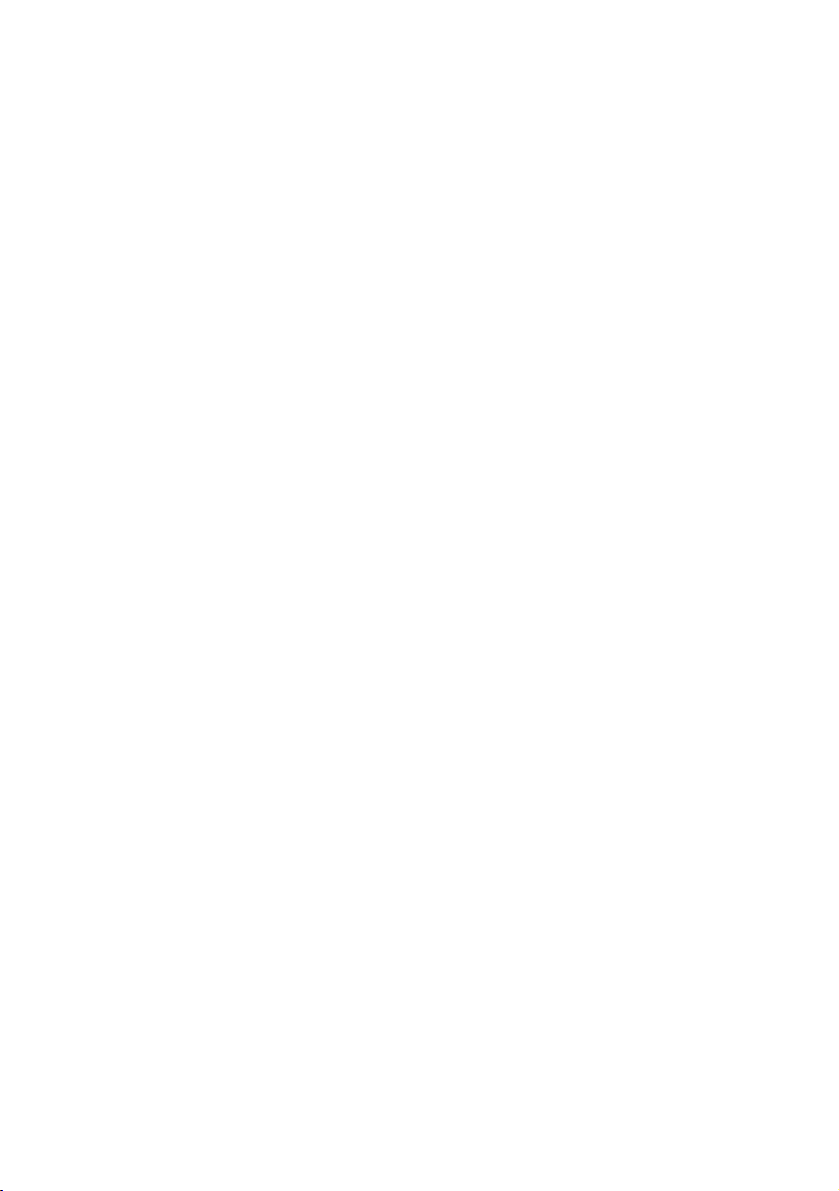
74
Nummer van de gekozen Links naast de datumweergave wordt het nummer van de actueel
Video-ingang gekozen Video-ingang weergegeven.
Datumindicatie De datum wordt aan rechter bovenzijde van het scherm as weergegeven
in eht formaat JAAR/MAAND/DAG. De datum kan zoals verklaard in
hoofdstuk 10b onder de optie „Time Setup“ worden ingesteld.
Tijdweergave De actuele tijd wordt direct onder de datum weergegeven in het formaat
UREN/MINUTEN/SECONDEN. De tijdkan zoals verklaard in hoofdstuk
10b onder de optie „Time Setup“ worden ingesteld.
Toetsen „CH 1“, „CH 2“, „CH 3“ en „CH 4“ (Y, X, W, V)
In de weergavemodus kunt u door indrukken van deze toetsen kiezen, welke video-ingang wordt weergegeven. Daarbij signaleren de LED’s „CH 1“ (B), „CH 2“ (F), „CH 3“ (L) en „CH 4“ (P) met een groene
indicatie, welke video-ingang actueel op de monitor wordt weergegeven.
Toets „QUAD“
Druk op de toets „QUAD“ (N), om de vier video-ingangen gelijktijdig (verkleinde weergave) weer te
geven.
☞
Denk er om, dat de 4 kanaals digitale recorder tijdens het gelijktijdig weergaven
van alle video-ingangen met een lagere beeldfrequentie werkt!
Sturing (S)
Met de vier pijltoetsen van de sturing (links, rechts, omhoog, omlaag) is het in de weergavemodus mogelijk, de camera van de actueel weergegeven video-ingang te sturen. Om de camera te draaien, drukt u
op de pijltoetsen naar links resp. rechts. Om de camera te hellen, drukt u op de pijltoetsen omhoog en
omlaag.
☞
Om deze functie te kunnen gebruiken, is een geschikte bewakingscamera nodig
met motoraandrijving.
Toets „CAPTURE“ (J)
Door indrukken van deze toets kunt u handmatig een beeld of een video-opname starten resp. stoppen
van de weergegeven video-ingang.
☞
Denk er om, dat naargelang het opnameformaat, geselecteerd in de instellingsmodus onder de optie „Capture Format“ (zie hoofdstuk 10b), afzonderlijke beelden of een video-opname mogelijk is.
Page 75
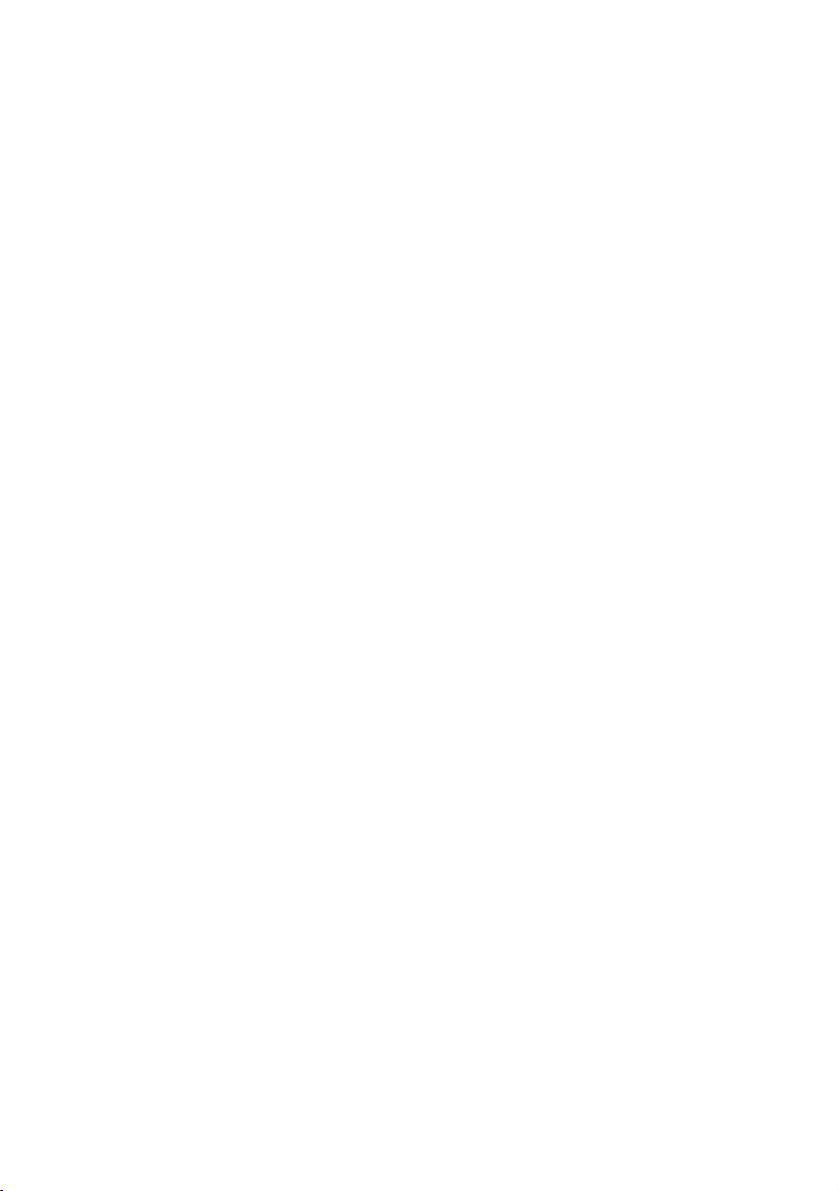
75
Toets „ARM/DISARM“ (I)
Druk in de weergavemodus op deze toets, om de automatische bewegingsherkenning in resp. uit te
schakelen.
b) Instellings-modus
Door indrukken van de toets „MENU“ (G) in de weergavemodus komt u de instellings-modus.
☞
Gebruik in de instellingsmodus de pijltoetsen links/rechts van de sturing, om
doorheen de afzonderlijke menu-opties te navigeren. Gebruik bovendien de
toets „SET“ (H), om de betrokken opties te selecteren.
Optie „Time Setup“
Deze optie dient voor het instellen van de datum en de tijd.
Ga als volgt te werk:
• Kies met de pijltoetsen links/rechts van de sturing (S) de optie „Time Setup“.
• Druk op de toets „SET“ (H), om naar het instellingsmenu voor de optie „Time Setup“ te gaan.
• Navigeer met behulp van de pijltoetsen links/rechts van de sturing (S) naar het getal dat u wilt veranderen.
• Stel de gewenste getalwaarde in met behulp van de pijltoetsen omhoog/omlaag van de sturing (S).
• Navigeer met de pijltoetsen links/rechts van de sturing (S) naar het volgende getal, dat u wilt veranderen en gebruik dan opnieuw de pijltoetsen omhoog/omlaag van de sturing (S), om de gewenste
waarde in te stellen.
• Zodra u de gewenste datum instelde, gebruikt u de pijltoets naar rechts van de sturing (S). Druk meermaals op deze toets, tot op het scherm de juiste tijd zichtbaar wordt.
• De instelling van het uur gebeurt op dezelfde manier als het instellen van de datum.
• Druk op de toets „SET“ (H) om de instelling te bevestigen.
Optie „Motion Detect“
Met deze optie schakelt u de automatische bewegingsherkenning in resp. uit.
• Kies met de pijltoetsen links/rechts van de sturing (S) de optie „Motion Detect“.
• Druk in op de „SET“ (H), om de automatische bewegingsherkenning in resp. uit te schakelen. „Motion
Detect OFF“ betekent, dat de automatische bewegingshrkenning uitgeschakeld is. „Motion Detect ON“
betekent, dat de automatische bewegingshrkenning ingeschakeld is.
Page 76

76
Optie „Capture Format“
Met deze optie bepaalt u het opnameformaat.
U kunt kiezen tussen het opnemen van een foto (Photo) of van video (AVI).
☞
Stilstaande beelden worden in .JPEG op de SD-kaart opgeslagen.
• Kies met de pijltoetsen links/rechts van de sturing (S) de optie „Capture format“.
• Druk op de toets „SET“ (H) om te kiezen tussen PHOTO (enkel beeld) of AVI (video-opname).
Menu „Setup“
In het menu „Setup“ staan u de volgende instelmogelijkheden ter beschikking:
1. TV (instelopties: PAL/NTSC)
2. Quality (instelopties: High/Low)
3. Motion Detect Area (instelopties: L/M/S)
4. Motion Detect Count (instelopties: 1/3/5)
5. Motion Detect Interval (instelopties: 1/3/5)
6. Motion Detect Sensitivity (instelopties: 01-99)
• Kies met de pijltoetsen links/rechts van de sturing (S) de optie „Setup“.
• Druk op de toets „SET“ (H) om naar het instellingsmenu „Setup“ te gaan.
1. TV Format („Format“)
• Kies met de pijltoetsen links/rechts van de sturing (S) de optie „TV“.
• Druk op de toets „SET“, om te kiezen tussen de opties „PAL“ en „NTSC“.
2. Opnamekwaliteit („Quality“)
• Kies met de pijltoetsen links/rechts van de sturing (S) de optie „Quality“.
• Druk op de toets „SET“, om te kiezen tussen de opties „High“ en „Low“. High = hoge opnamekwaliteit, Low = lage opnamekwaliteit.
3. Bewegingsdetectiegebied („Motion Detect Area“)
• Kies met de pijltoetsen links/rechts van de sturing (S) de optie „Motion Detect Area“.
• Druk op de toets „SET“, om naar het instelmenu voor het bewegingsherkenningsgebied te gaan.
• Selecteer met de pijltoetsen links/rechts de gewenste grootte van het bewegingserkenningsgebied.
Er staan drie groottes ter beschikking (L = groot, M = middelmatig, S = klein). Het gekozen gebied
wordt aangegeven met een kader in streepjeslijn.
• Druk op de toets „SET“ (H) om naar het instellingsmenu voor het positioneren van het bewegingsherkenningsgebied te gaan.
• Druk op de pijltoetsen links/rechts/omhoog/omlaag, om het bewegingsherkenningsgebied te verplaatsen.
• Druk op de toets „SET“ (H) om de instellingen af te sluiten.
Page 77
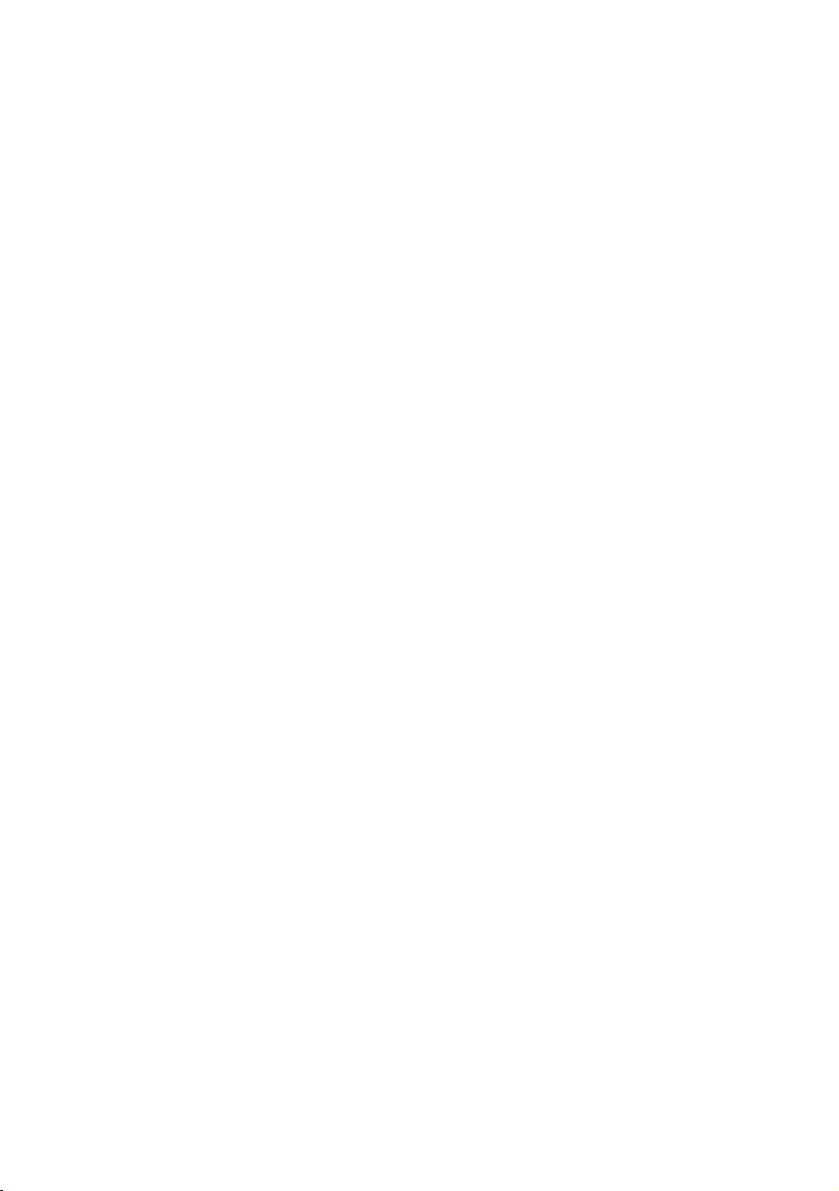
77
4. Opnameduur („Motion Detect Count“)
Met deze optie stelt u de opnameduur bij bewegingsherkenning in.
• Kies met de pijltoetsen links/rechts van de sturing (S) de optie „Motion Detect Count“.
• Druk op de toets „SET“ (H), om te kiezen tussen een opnameduur van 1, 3 of 5 seconden. Het getal
tussen haakjes geeft daarbij de gekozen opnameduur aan.
5. Opname-interval („Motion Detect Interval“)
Met deze optie stelt u in, met welke minimale tussenpozen de opname bij bewegingsdetectie moet
gebeuren.
• Kies met de pijltoetsen links/rechts van de sturing (S) de optie „Motion Detect Interval“.
• Druk op de toets „SET“ (H), om te kiezen tussen een minimale tussenduur van 1, 3 of 5 seconden.
6. Gevoeligheid van de bewegingsherkenning („Motion Detection Sensitivity“)
• Kies met de pijltoetsen links/rechts van de sturing (S) de optie „Motion Detect Sensitivity“.
• Druk op de toets „SET“ (H) om naar het instellingsmenu voor de gevoeligheid van de bewegingsherkenning te gaan.
• Selecteer met de pijltoetsen omhoog/omlaag van de sturing (S) de gewenste gevoeligheid voor de
bewegingsherkenning (Target Value).
☞
Houd er rekening mee, dat de gevoeligheidsstappen van 01 - 99 instelbaar zijn.
Zeer gevoelig = stap 01, zeer ongevoelig = stap 99.
De aanduiding „Current Value“ geeft aan, welke de momenteel ingestelde bewegingsgevoeligheid is. Als de aangegeven waarde „Current Value“ de ingestelde
waarde „Target Value“ overschrijdt, vindt er opname plaats.
Het ingestelde bewegings-detectiegebied wordt omgeven met een stippellijn.
• Druk op de toets „SET“ (H) om de instelling te bevestigen.
Optie „EXIT“
Mit deze optie keert u terug naar de weergave-modus.
• Kies met de pijltoetsen links/rechts van de sturing (S) de optie „EXIT“.
• Druk op de toets „SET“ (H), om de instellingsmodus te velaten, en naar de weergavemodus te gaan.
Page 78

78
c) Playback-modus
In de playback-modus beschikt u over de mogelijkheid, uw foto- en video-opnames tot hier toe te bekijken
en te beheren.
De playback-modus oproepen
• Druk in de weergavemodus op de toets „PLAYBACK“ (Q).
☞
Van zodra u zich in de playback-modus bevindt, wordt de laatst opgeslagen
opname (foto of video) op volle schermgrootte weergegeven.
Mapweergave
• Door indrukken van de toets „QUAD“ (N) kunt u een mapweergave oproepen. Hierbij worden de
mapnamen met de datum gegeven, waarop ze werden aangemaakt.
• Druk op de pijltoetsen omhoog/omlaag vand e sturing (S), om de gewenste map te selecteren.
• Druk op de toets „SET“ (H) om de geselecteerde map te openen.
☞
Nadat u op de toets „SET“ (H) drukte, ziet u de eerste opname van de geselecteerde map op volle scherm-weergave.
• Druk nogmaals op de toets „SET“ (H). U ziet nu een lijst met voorbeelden zichtbaar, die zich in de
geselecteerde map bevinden. Met de pijltoetsen links/rechts van de sturing (S) kan nu de gewenste
opname resp. de gewenste video-opname worden geslecteerd. Bevestig uw keuze door indrukken
van de toets „SET“ (H).
Opnames beheren
Nadat u een map selecteerde (zie 10c „Mapweergave“) en door indrukken van de toets „SET“ (H) een lijst
met voorbeelden opriep, kunt u door indrukken van de toets „MENU“ (G) een beheermenu oproepen.
Het beheermenu biedt de volgende opties:
- Delete One (wissen van één enkele opname)
- Delete All (wissen van de volledige inhoud van de map)
- Format (wissen van de volledige geheugeninhoud, van alle mappen van de SD-kaart)
- EXIT (terug naar de lijst met voorbeelden)
• Druk in het beheermenu op de pijltoetsen links/rechts van de sturing (S), om de gewenste optie te
selecteren.
• Druk op de toets „SET“ (H) om uw keuze te bevestigen.
☞
Bij de opties „Delete One“, „Delete All“ en „Format“ verschijnt na het indrukken
van de toets „SET“ een veiligheidsvraag, die u verzoekt uw keuze te bevestigen.
Page 79

79
☞
Selecteer met de pijltoetsen links/rechts van de sturing (S) het groene vinkje
voor „JA“ of het rode kruis voor „NEEN“ en bevestig door indrukken van de
toets „SET“ (H).
• Selcteer met de pijltoetsen rechts/links van de sturing (S) de optie „EXIT“ en bevestig uw keuze door
indrukken van de toets „SET“ (H), om het beheermenu te verlaten.
De playback-modus verlaten
• Druk in de playback-modus op de toets „PLAYBACK“ (Q).
11. Interne batterij
In het apparaat is er knopcel geïntegreerd. Deze batterij zorgt ervoor dat de data opgeslagen blijven bij
een stroomuitval.
De batterij heeft in de regel een levensduur van ca. 5-10 jaar.
Als u na een stroomuitval vaststelt dat b.v. de instellingen voor het detectiebereik van de vier ingangen
en de tijd verdwenen zijn, moet u de batterij door een nieuwe batterij vervangen.
De interne batterij is vast ingebouwd. Laat de batterij alleen vervangen door een
vakman of een werkplaats met een aangepaste uitrusting. Door onoordeelkundig
te werk gaan kan zowel de bevestiging van de batterij als de 4 kanaals digitale
recorder beschadigd raken.
Koppel de 4 kanaals digitale recorder voor u de batterij vervangt los van alle aangesloten
apparaten en kabels, en trek het netdeel uit de contactdoos.
Ga voor het vervangen van de batterijen als volgt te werk:
• Koppel de 4-kanaals digitale recorder los van alle aansluitingen en kabels (onthoud de juiste rangschikking en volgorde; schrijf dit eventueel op). Trek het netdeel uit het stopcontact.
• Maak de behuizing van de 4 kanaals digitale recorder open. Eerst moeten daartoe de rubberen voeten op de bodem van de behuizing worden afgenomen. Aansluitend verwijdert u de 4 schroeven met
een daartoe geschikte schroevendraaier.
• Haal het deksel van de behuizing voorzichtig weg.
U mag geen onderdelen rechtbuigen en u mag de geïntegreerde schakelingen en hun
aansluitpinnen niet aanraken.
• Op de printplaat is de batterijhouder met de knopcel aangeduid met „325“.
• Verwijder nu de batterij. Daartoe moet de onderste soldeerpen voorzichtig van de batterij worden losgemaakt.
Page 80

80
• Plaats een nieuwe knoopcel van het type „325“ in de houder en houd hierbij rekening met de juiste
polariteit. De pluspool moet naar boven zichtbaar zijn (dus naar u toe).
• Plaats het deksel weer op de behuizing en draai de schroeven opnieuw vast (doe dit zonder geweld!).
• Bevestig de rubberen voeten aan de onderzijde van de behuizing.
• Sluit alle apparaten en kabels weer juist aan.
• Verwijder de knoopcel op een milieuvriendelijke wijze (zie hoofdstuk 14).
12. Gebruik
Volg alle veiligheidsvoorschriften in deze gebruiksaanwijzing op!
Het product mag alleen worden gebruikt in droge ruimten binnenshuis. Contact
met vochtigheid moet in ieder geval worden vermeden. U mag het apparaat en de
stekkervoeding nooit met vochtige of natte handen aanraken! Er bestaat kans op
een levensgevaarlijke elektrische schok!
• Vermijd de volgende ongunstige omstandigheden op de plaats van opstelling of tijdens het vervoer:
- Vocht of een te hoge luchtvochtigheid
- Extreme koude of hitte
- Direct zonlicht
- Stof of brandbare gassen, dampen of oplossingsmiddelen
- Sterke trillingen
• Als het product vanuit een koude naar een warme ruimte overgeplaatst wordt, kan er condenswater
ontstaan.
Laat de 4-kanaals digitale recorder en het netdeel daarom eerst op kamertemperatuur komen vooraleer
u deze gebruikt of met de netspanning verbindt. Dit kan eventueel meerdere uren duren.
In het andere geval kunnen de 4-kanaals digitale recoder en het netdeel beschadigd worden en
bestaat daarenboven gevaar op levensgevaarlijke elektrische schokken!
• Let bij het opstellen van het product erop dat er geen kabels geknikt of platgedrukt worden.
• Bij het aansluiten of loskoppelen van kabels of apparaten moet de 4-kanaals digitale recorder vooraf
uitgeschakeld worden.
• Controleer het product vóór elk gebruik op beschadigingen. Indien u beschadigingen vaststelt, mag
u het netdeel niet met de netspanning verbinden en het product niet in gebruik nemen!
Er mag worden aangenomen dat gebruik zonder gevaar niet meer mogelijk is, wanneer
- het product zichtbare beschadigingen vertoont,
- het product niet meer werkt en
Page 81

81
- wanneer het langdurig onder ongunstige omstandigheden werd opgeslagen, of
- na zware transportbelasting.
• Trek het netdeel steeds aan de zijdelingse greepvlakken uit de contactdoos. Trek niet aan de kabel van
de stekkervoeding!
• Als u het product langere tijd niet gebruikt (bijv. opslag), moet u het uitschakelen. Haal de stekkervoeding uit de contactdoos.
13. Onderhoud en reiniging
Er zijn geen onderdelen in het product die door u onderhouden moeten worden.
U mag het product daarom nooit openen (behalve voor de vervanging van de
batterij zoals beschreven in hoofdstuk 11). Het product mag enkel door een vakman of een reparatiedienst geopend, onderhouden en gerepareerd worden.
Vooraleer het product gereinigd wordt, moet het van de netspanning losgekoppeld worden (haal het netdeel uit het stopcontact).
Gebruik voor de reiniging van de buitenkant van het product een schone, droge en zachte doek. Bij sterkere vervuilingen kunt u de doek met een beetje lauw water bevochtigen.
U mag geen agressieve schoonmaakmiddelen e.d. gebruiken. Hierdoor kunnen niet enkel de opschriften en de behuizing beschadigd worden, maar kan ook de functie van het product benadeeld worden.
Laat het product eerst volledig drogen vooraleer u het netdeel in een stopcontact en het product terug in gebruik neemt.
14. Afvalverwerking
a) Algemeen
Verwijder het product aan het einde van zijn levensduur overeenkomstig de geldende wettelijke voorschriften.
Page 82

82
b) Batterijen en accu´s
Als eindverbruiker bent u wettelijk verplicht (KCA-voorschriften) oude batterijen in te leveren; verwijdering samen met huishoudelijk afval is verboden!
Schadelijke batterijen/accus’s zijn met de volgende symbolen gemarkeerd, die op het
afvoerverbod via het huisvuil attenderen. De aanduidingen voor irriterend werkende,
zware metalen zijn: Cd=cadmium, Hg=kwik, Pb=lood (de omschrijving staat op de batterij/accu bijv. onder het links afgebeelde vuilconainer-symbool).
Uw lege batterijen en accu´s kunt u bij de inzamelpunten van uw gemeente, in onze
vestigingen en op alle plaatsen waar batterijen en accu´s verkocht worden kosteloos
inleveren.
Zo voldoet u aan de wettelijke verplichtingen voor afvalscheiding en draagt u bij aan de bescherming van
het milieu.
15. Verhelpen van storingen
U heeft met de 4-kanaals digitale recorder een product aangeschaft dat volgens de huidige stand van de
techniek is vervaardigd en dat veilig is in het gebruik. Er kunnen desondanks problemen of storingen
optreden. Wij willen u daarom hier uitleggen hoe u mogelijke storingen kunt verhelpen.
Probleem Oplossing
Het apparaat werkt niet • Is het netdeel met de 4-kanaals digitale recorder verbonden en
aangesloten op een stopcontact?
• Is er netspanning aanwezig?
• Is het apparaat aangesloten op een stopcontact?
Geen beeld op de monitor. • Is het apparaat ingeschakeld?
• Werd bij de monitor de juiste video-ingang gekozen?
• Heeft u de 4-kanaals digitale recorder correct aangesloten?
Geen camerabeeld. • Zijn de camera´s ingeschakeld?
• Heeft u de camera´s en de kabels juist aangesloten?
• Is het objectief van de camera´s afgesloten (b.v. door een afdekkapje)?
• De camera moet een analoog videosignaal leveren (BAS/FBAS).
Afbeelding alleen Z/W resp • Wijzig de PAL/NTSC-instellingen.
zeer slechte kwaliteit Er moet PAL gebruikt worden.
Page 83

83
16. Technische gegevens
Ingangen: 4 x Mini-DIN voor bewakingscamera’s
Uitgangen: 2 x cinch voor het aansluiten van een monitor
Video-opnameformaat: AVI
Foto-opnameformaat: JPEG
Uitgang videoformaat: PAL/ NTSC
Max. geheugencapaciteit SD-kaart: 2 GB
Beeldresolutie: 640 x 480 pixels
Resolutie video: 320 x 240 pixels
Aantal beelden per seconde bij video-opname: 5
Instelbaar opname-interval: 1, 3 of 5 seconden
Instelbare opnameduur: 1, 3 of 5 seconden
Afmetingen (B x H x D) 160 x 40 x 120 mm
Gewicht: 0,28 kg
Voedingsspanning:
4-kanaals digitale recorder: 12VDC, 500 mA (middencontact is plus/+)
Netadapter: 230V/AC 50 Hz
Omgevingsvoorwaarden:
Temperatuurbereik: 0°C tot 45°C
Luchtvochtigheid: <90% relatieve luchtvochtigheid (niet condenserend)
Page 84

84
Page 85

85
Page 86

Impressum
Diese Bedienungsanleitung ist eine Publikation der Conrad Electronic SE,
Klaus-Conrad-Straße 1, D-92240 Hirschau.
Alle Rechte einschließlich Übersetzung vorbehalten. Reproduktionen jeder Art, z. B.
Fotokopie, Mikroverfilmung, oder die Erfassung in elektronischen Datenverarbeitungsanlagen, bedürfen der schriftlichen Genehmigung des Herausgebers.
Nachdruck, auch auszugsweise, verboten.
Diese Bedienungsanleitung entspricht dem technischen Stand bei Drucklegung.
Änderung in Technik und Ausstattung vorbehalten.
©
Copyright 2008 by Conrad Electronic SE. Printed in Germany.
Imprint
These operating instructions are published by Conrad Electronic SE,
Klaus-Conrad-Str. 1, 92240 Hirschau/Germany
No reproduction (including translation) is permitted in whole or part e.g. photocopy,
microfilming or storage in electronic data processing equipment, without the express
written consent of the publisher.
The operating instructions reflect the current technical specifications at time of print.
We reserve the right to change the technical or physical specifications.
©
Copyright 2008 by Conrad Electronic SE. Printed in Germany.
Note de l´éditeur
Cette notice est une publication de la société Conrad Electronic SE,
Klaus-Conrad-Str. 1, 92240 Hirschau/Allemagne.
Tous droits réservés, y compris traduction. Toute reproduction, quel que soit le type,
par exemple photocopies, microfilms ou saisie dans des traitements de texte electronique est soumise à une autorisation préalable écrite de l`éditeur.
Duplication, même partielle, interdite.
Cette notice est conforme à la règlementation en vigueur lors de l´impression. Sous
réserve de modifications techniques et d’équipement.
©
Copyright 2008 par Conrad Electronic SE. Imprimé en Allemagne.
Impressum
Deze gebruiksaanwijzing is een publikatie van Conrad Electronic Benelux B.V.
Alle rechten, inclusief de vertaling, voorbehouden. Reprodukties van welke aard dan
ook, fotokopie, microfilm of opgeslagen in een geautomatiseerd gegevensbestand,
alleen met schriftelijke toestemming van de uitgever.
Nadruk, ook in uittreksel, verboden.
Deze gebruiksaanwijzing voldoet aan de technische eisen bij het ter perse gaan. Wijzigingen in techniek en uitrusting voorbehouden.
©
Copyright 2008 by Conrad Electronic Benelux B.V. Printed in Germany.
*05-08/KH
CONRAD IM INTERNET http://www.conrad.com
100%
recycling
paper.
Bleached
without
chlorine.
100%
Recyclingpapier.
Chloorvrij
gebleekt.
100%
RecyclingPapier.
Chlorfrei
gebleicht.
100%
papier
recyclé.
Blanchi
sans
chlore.
